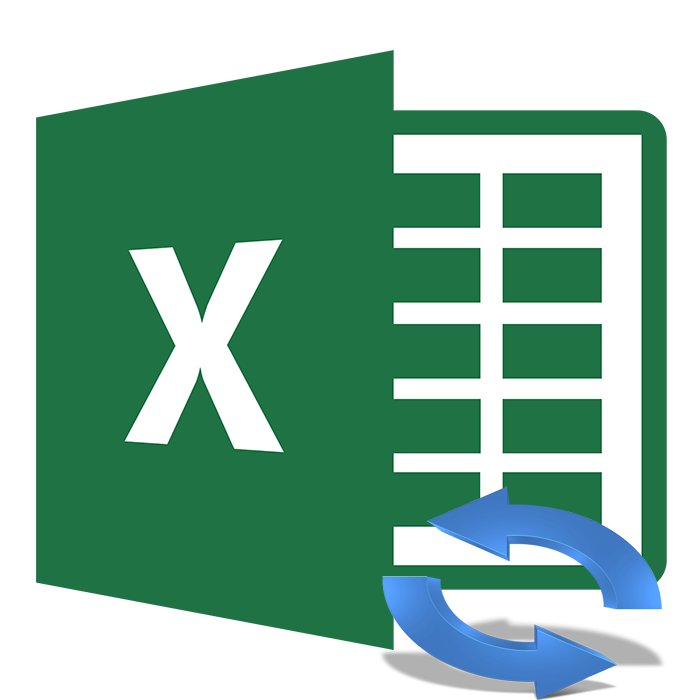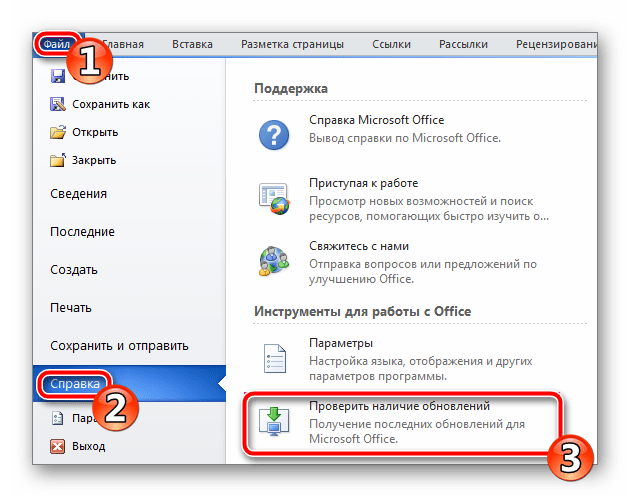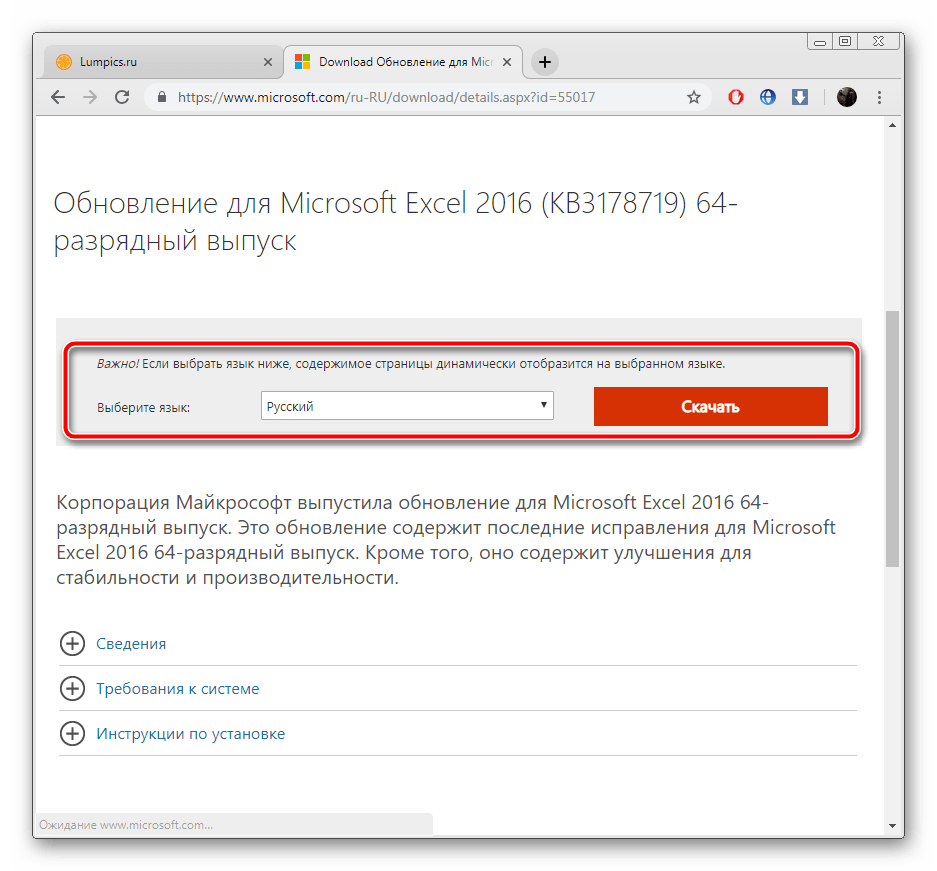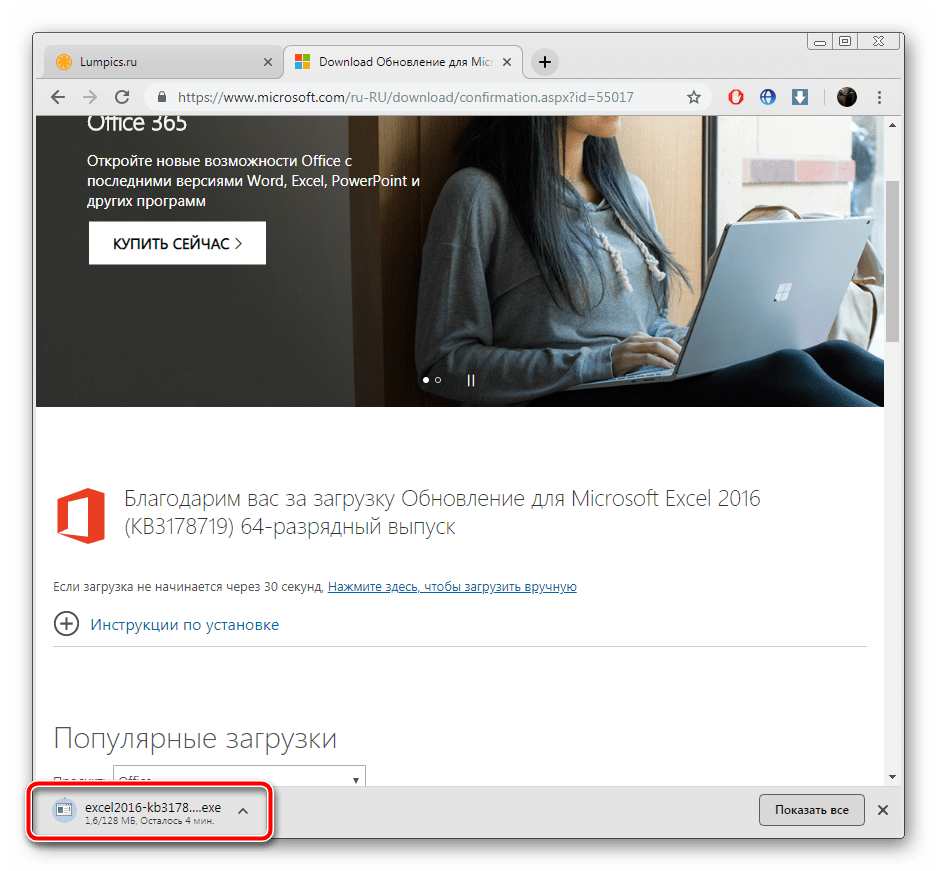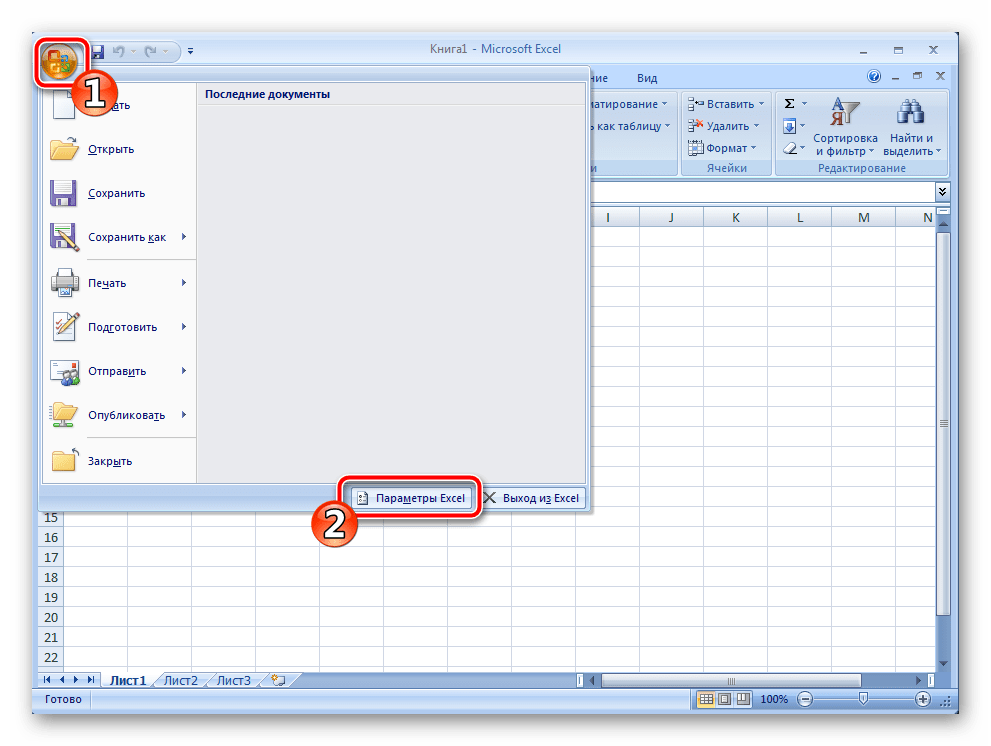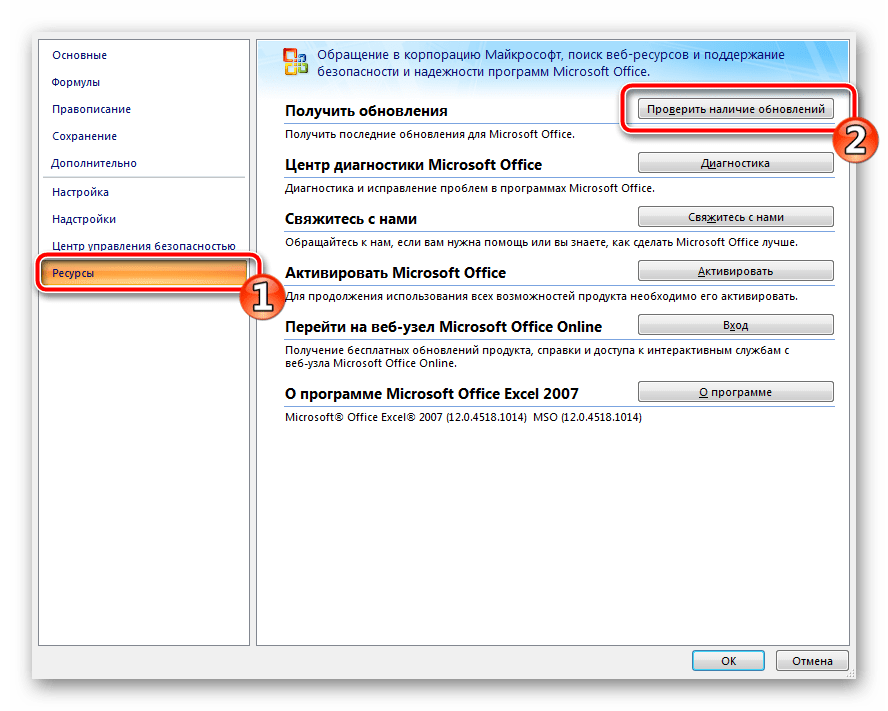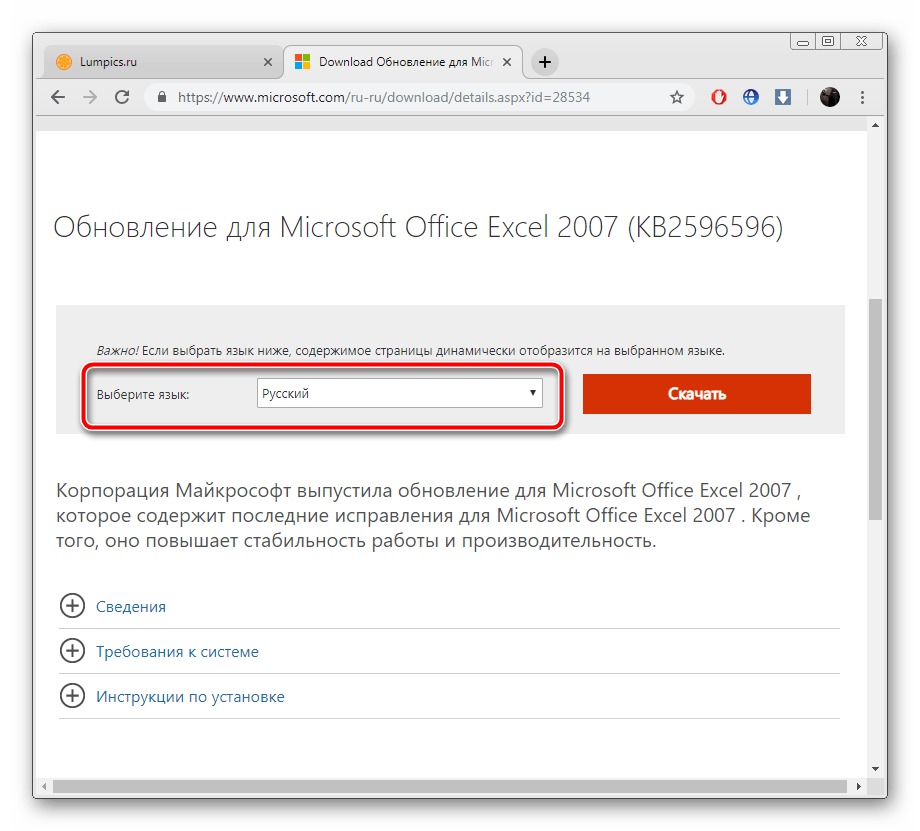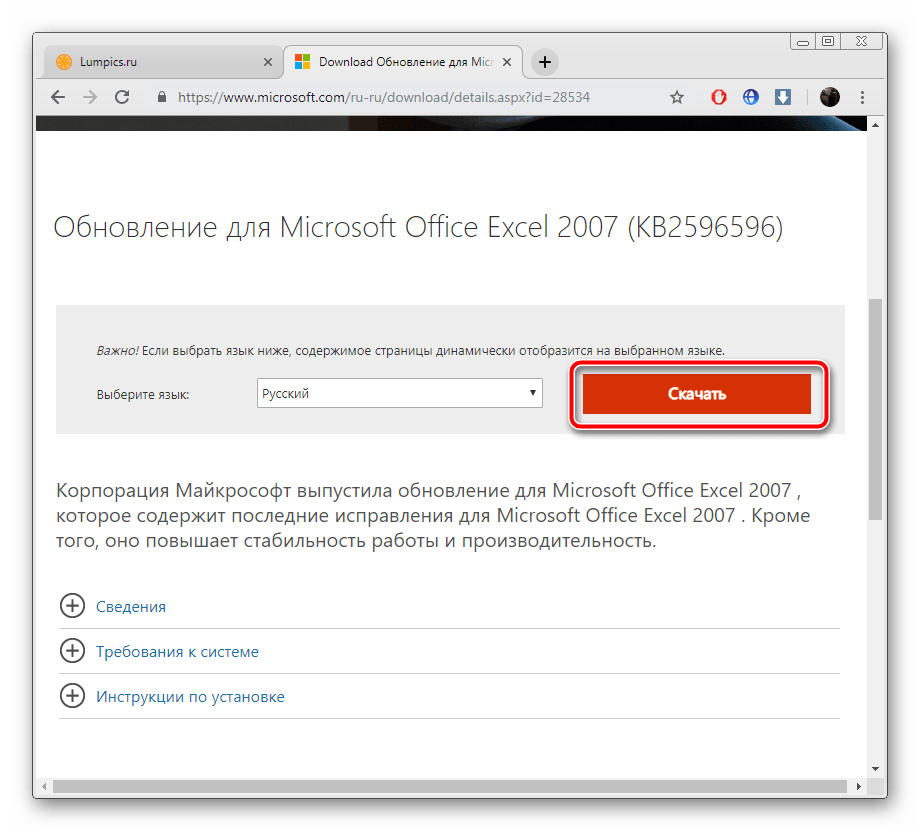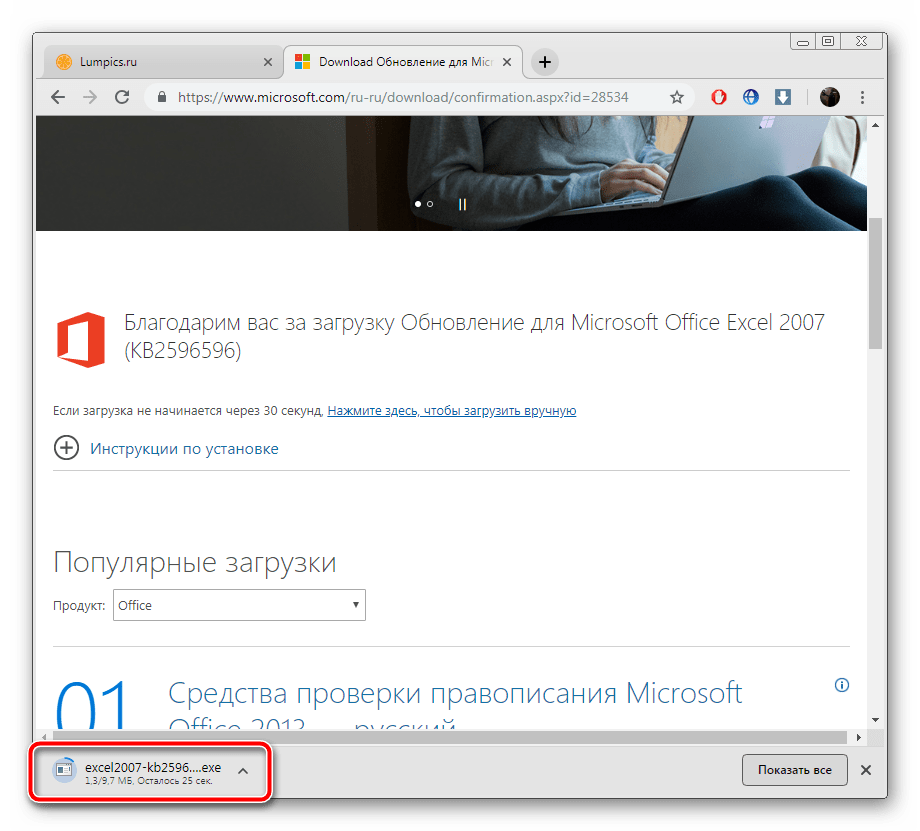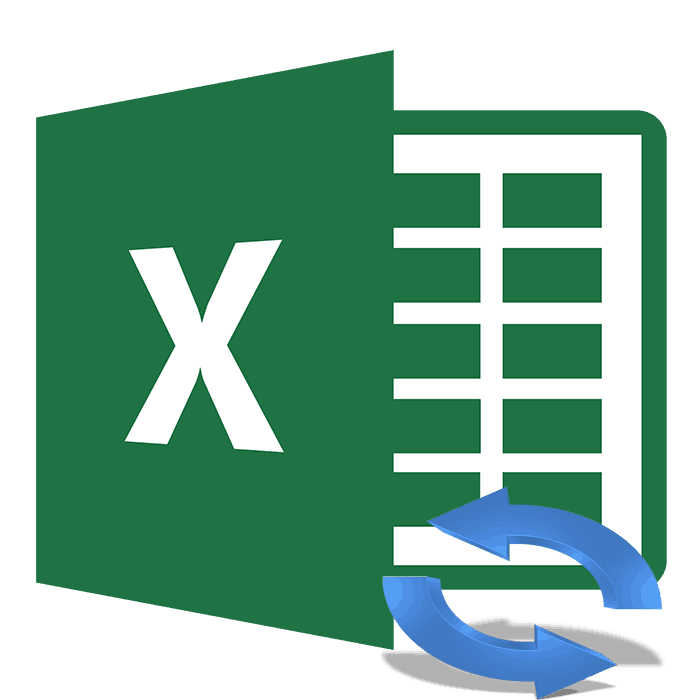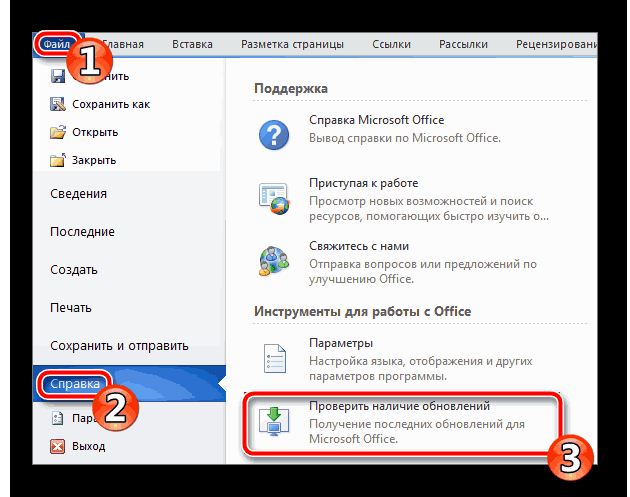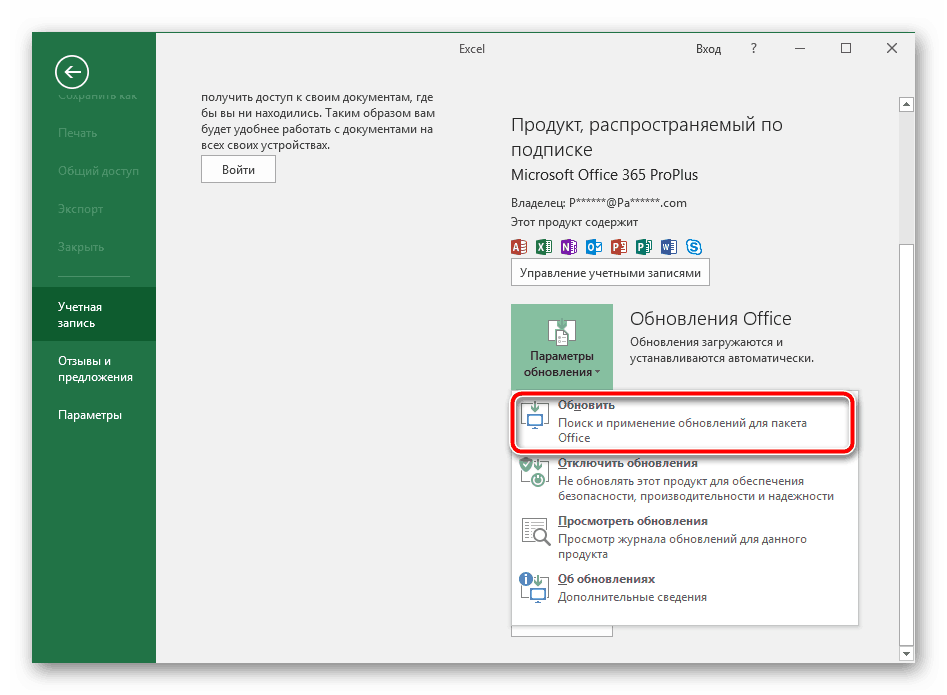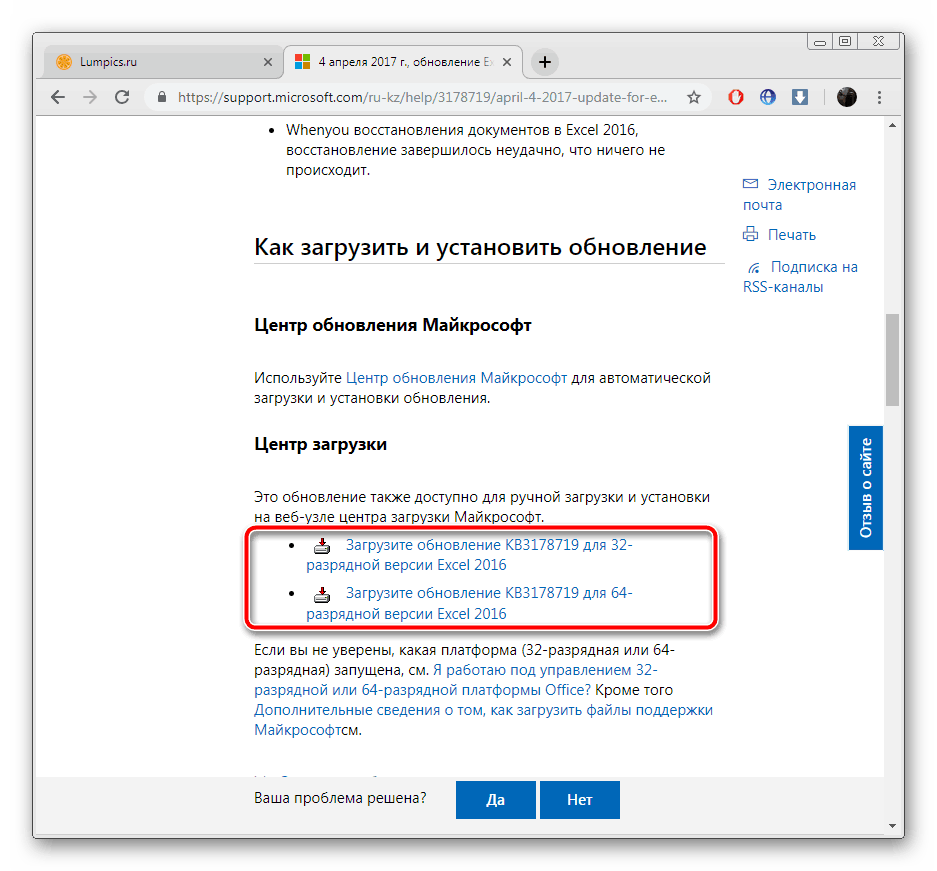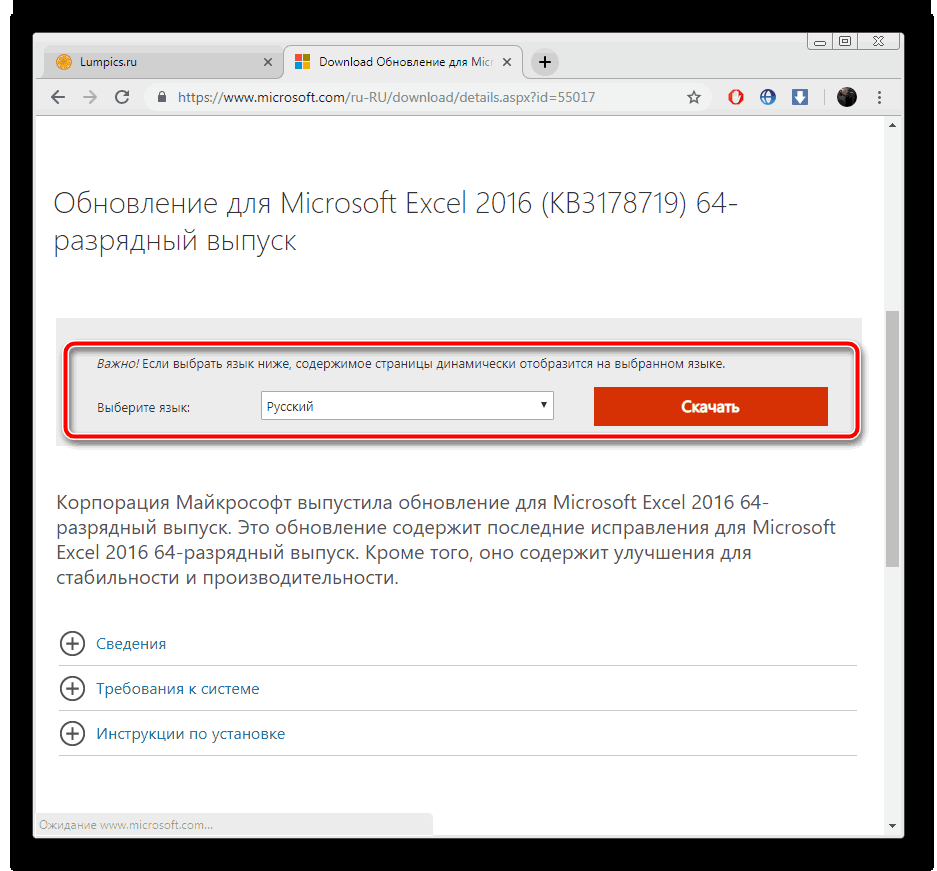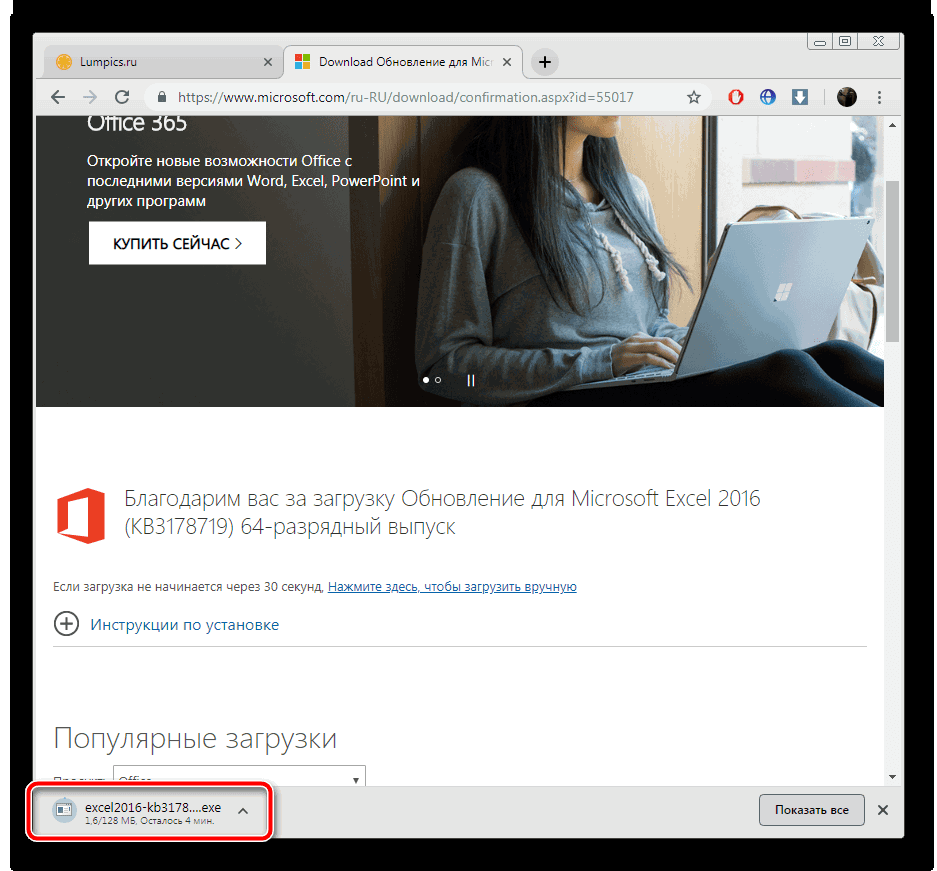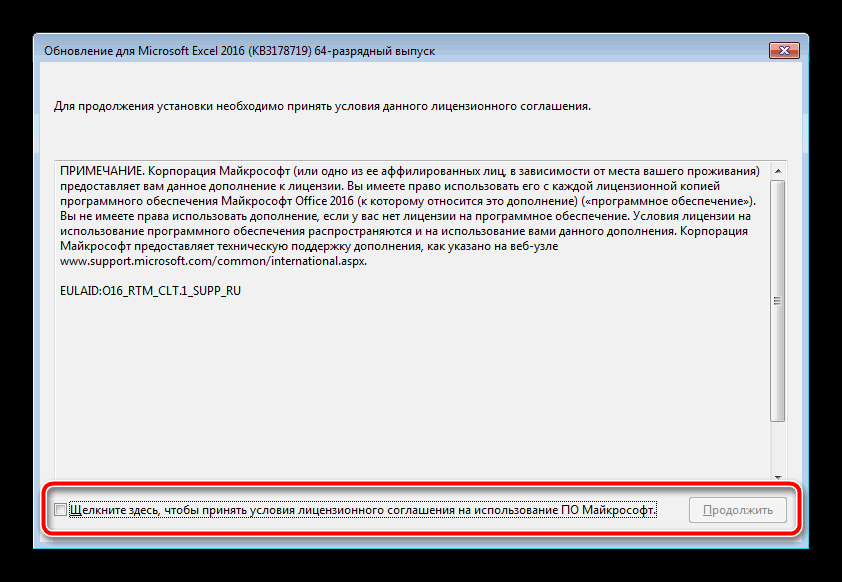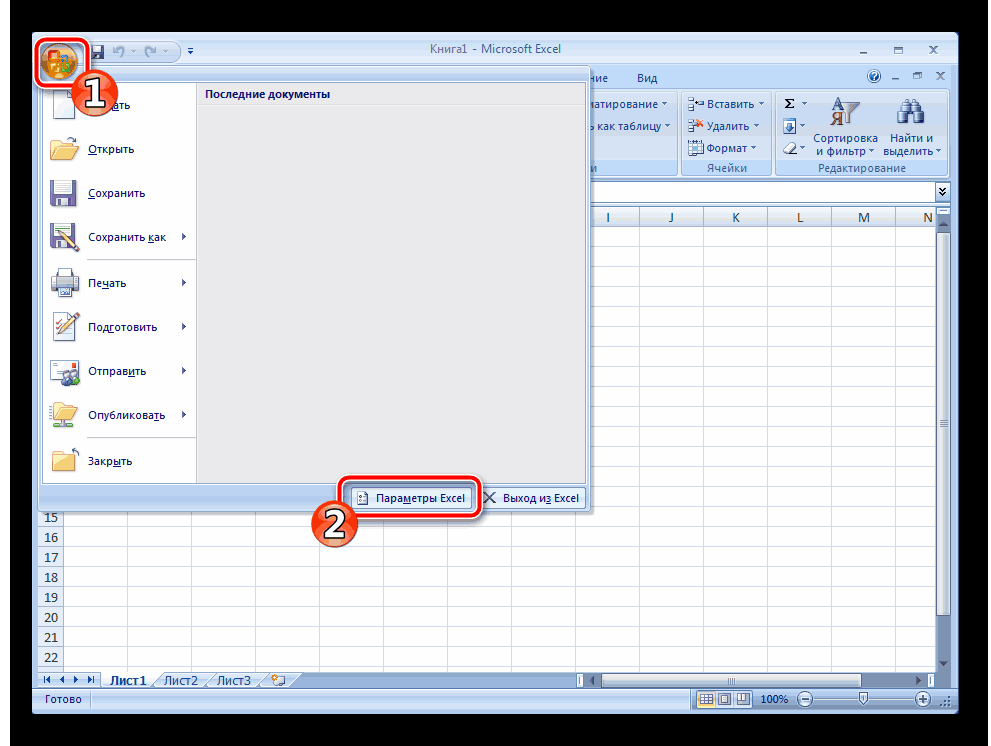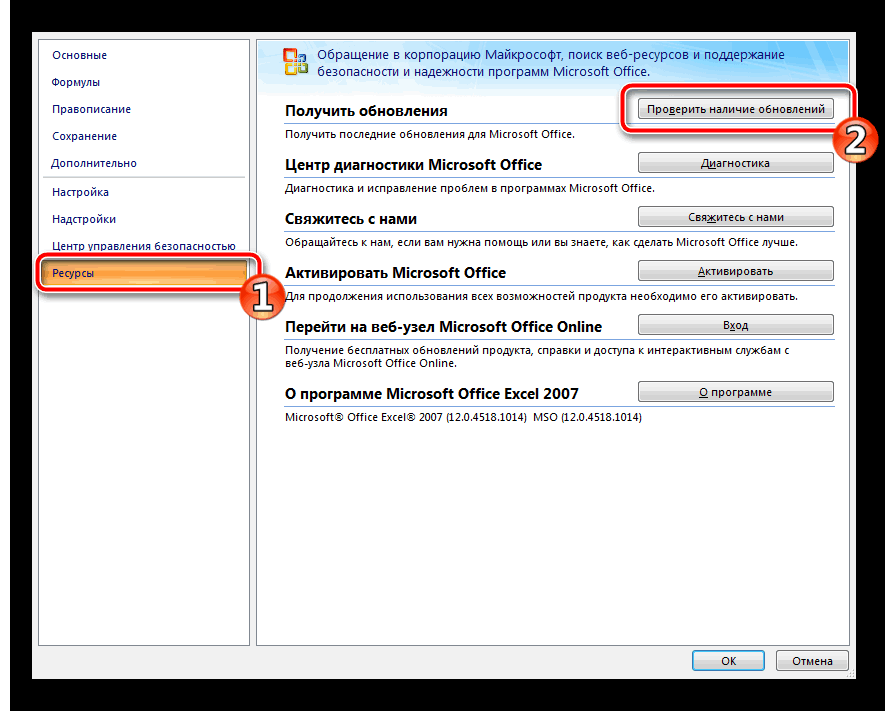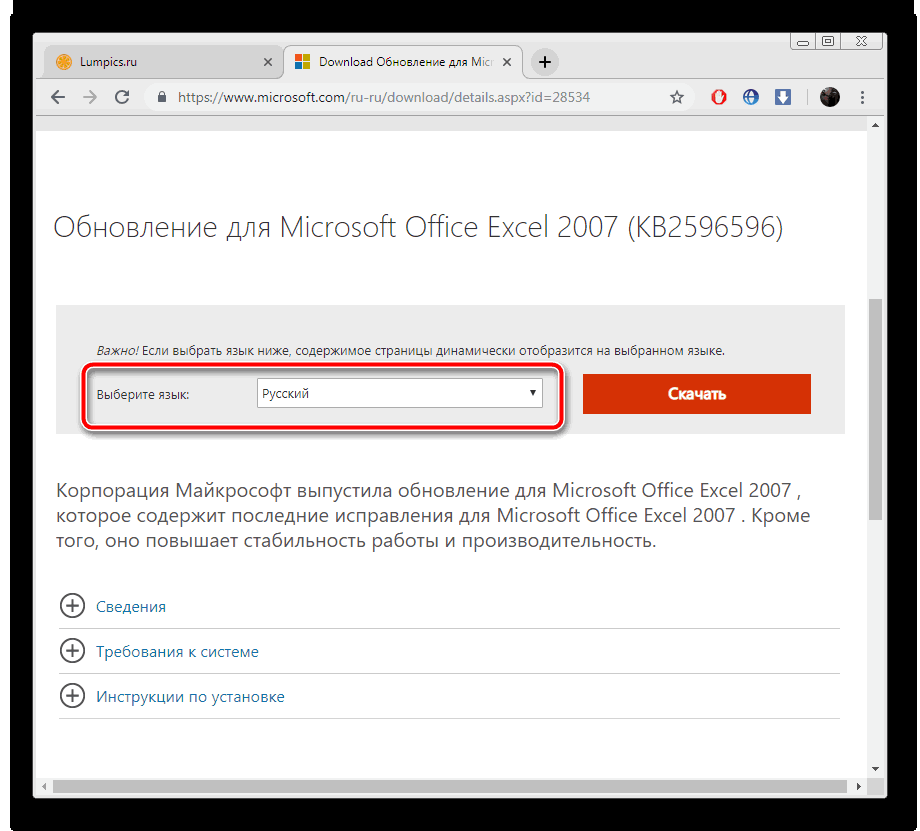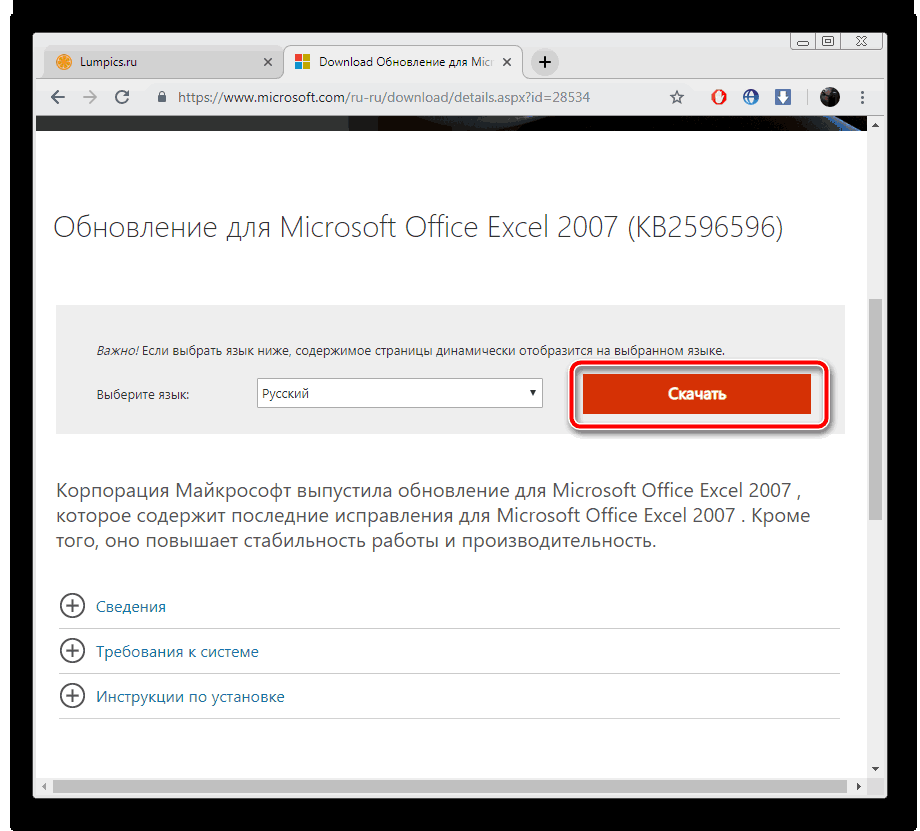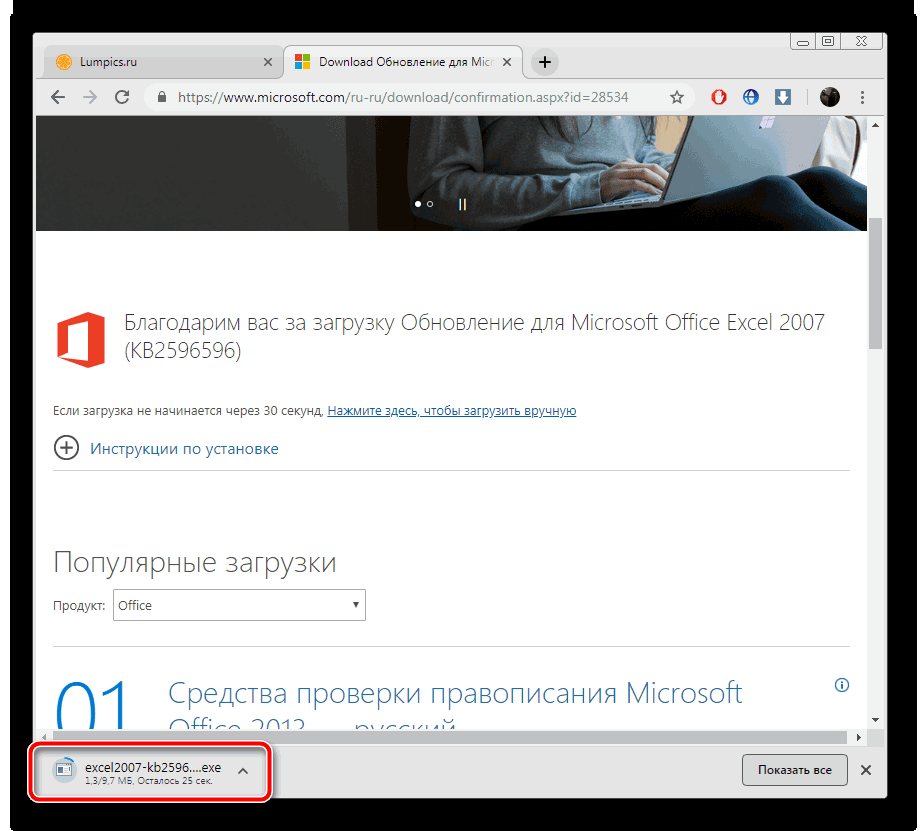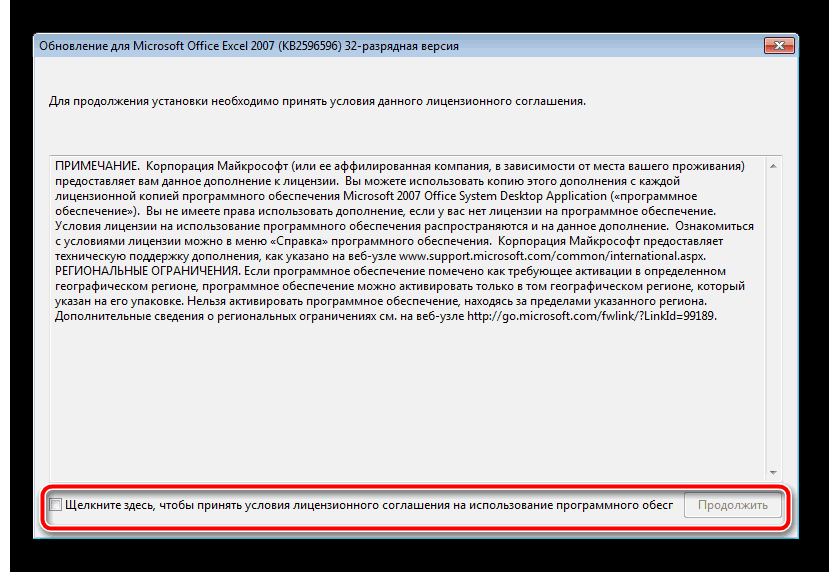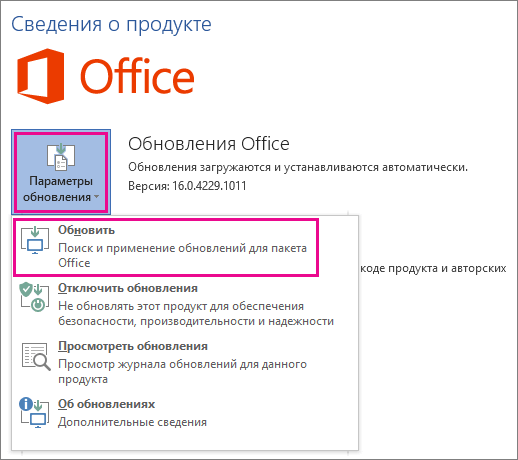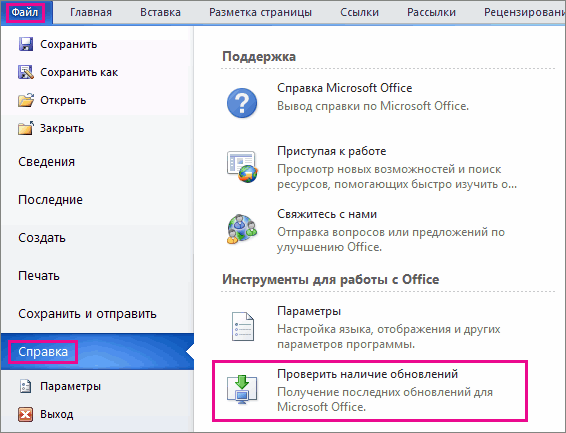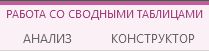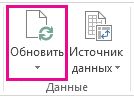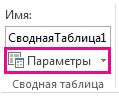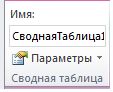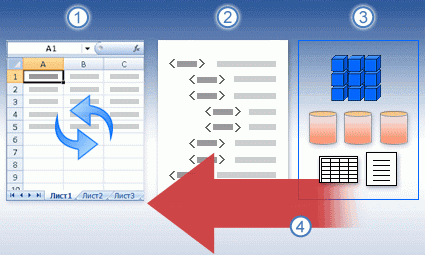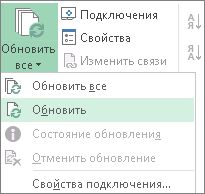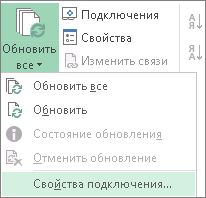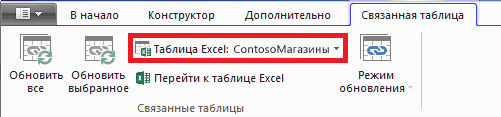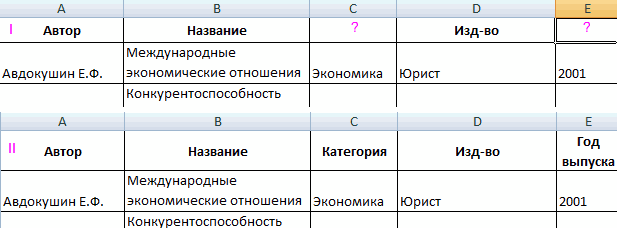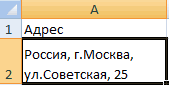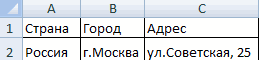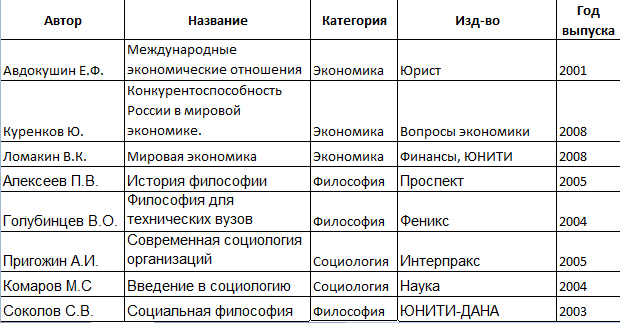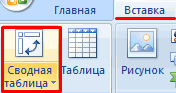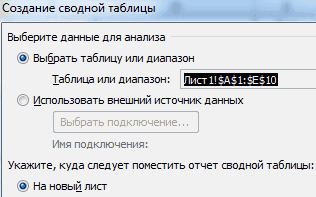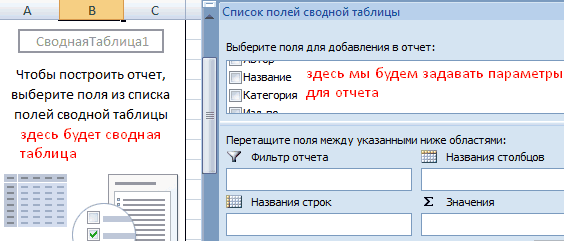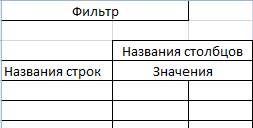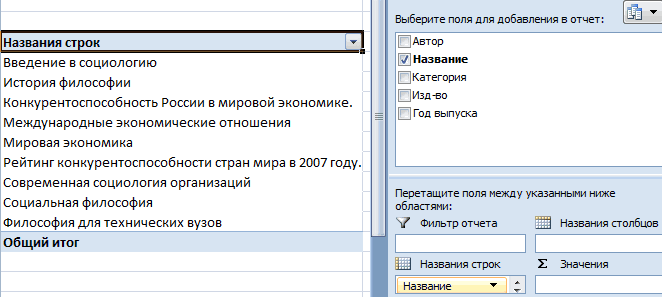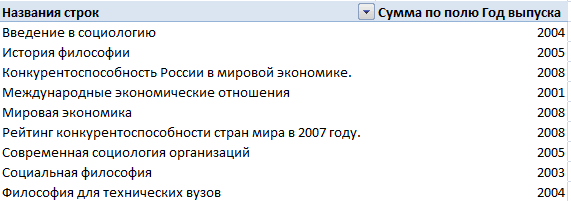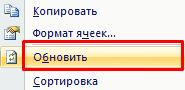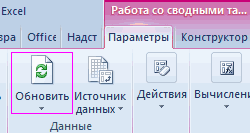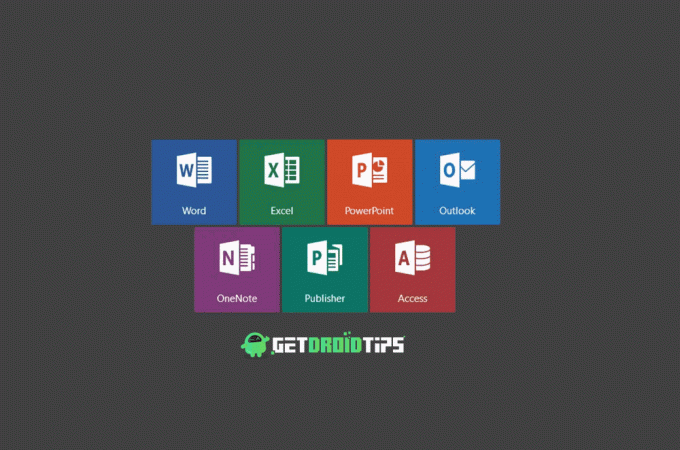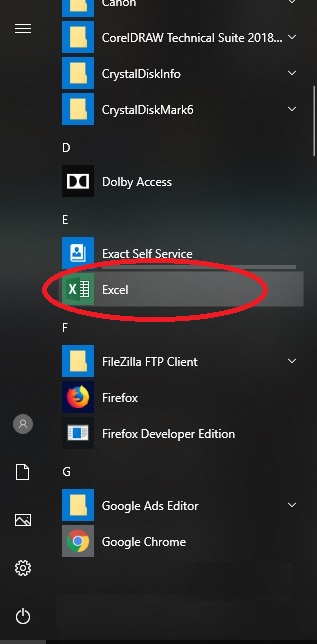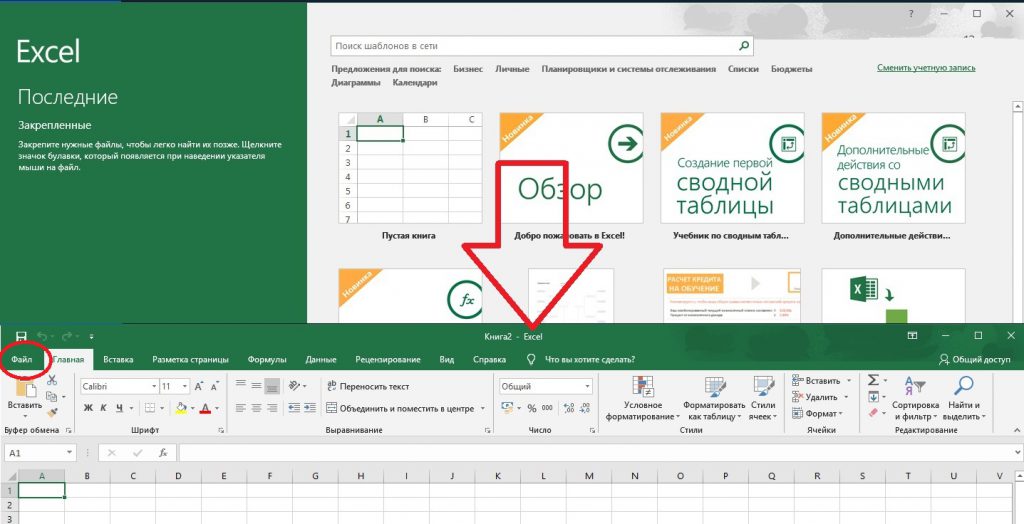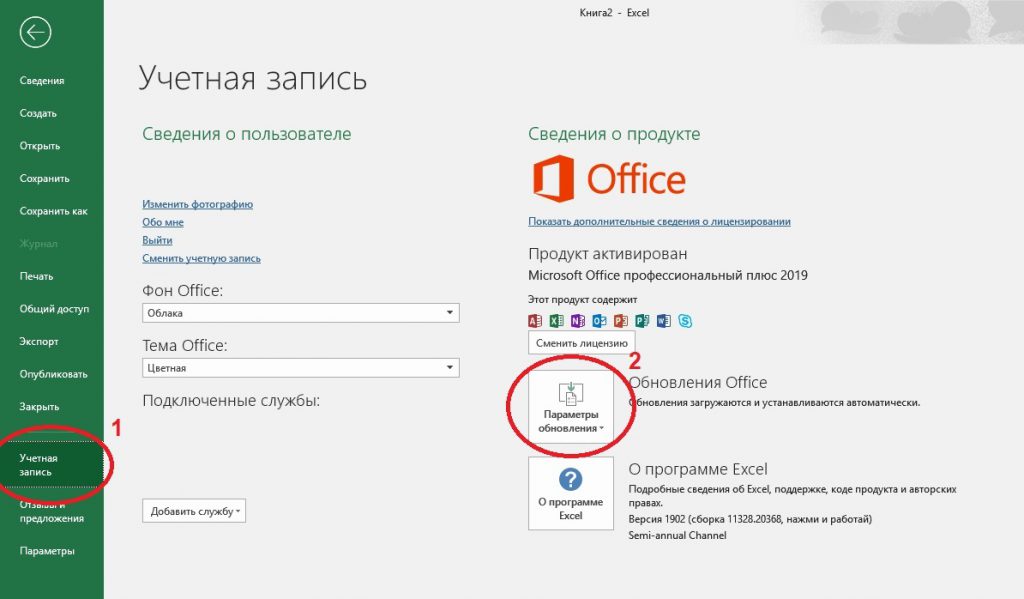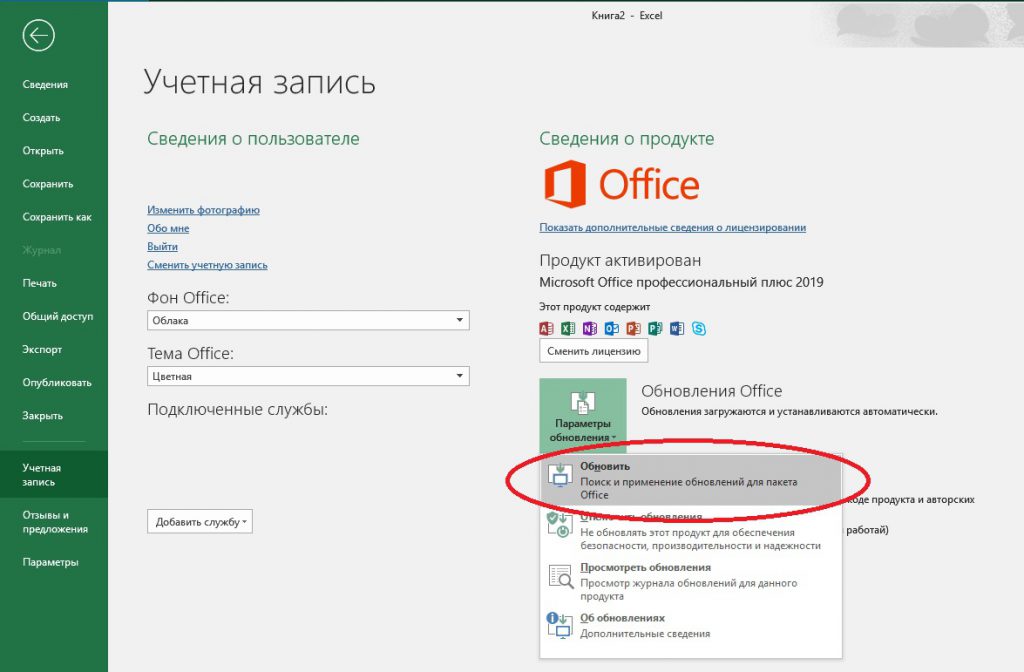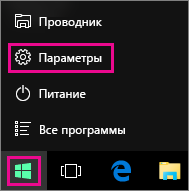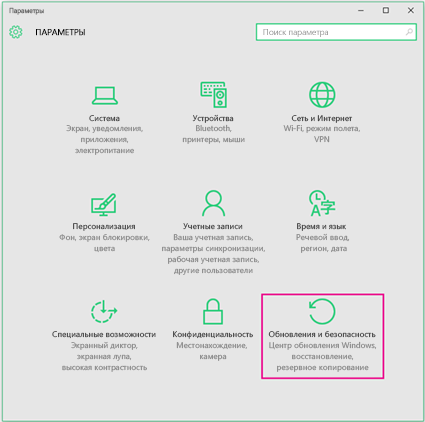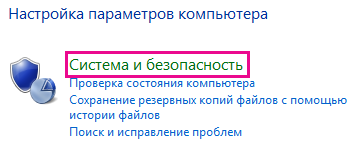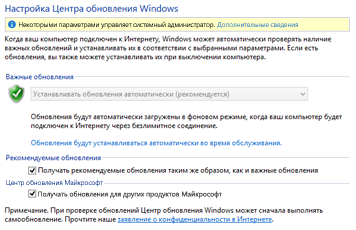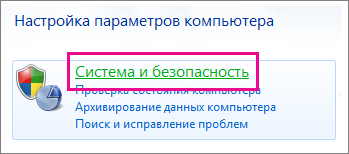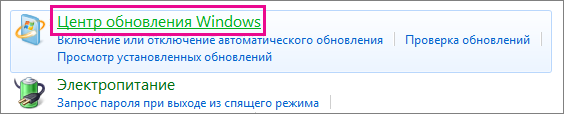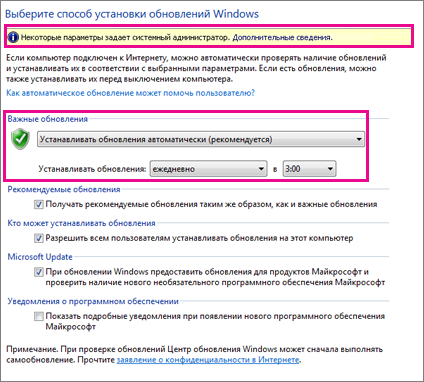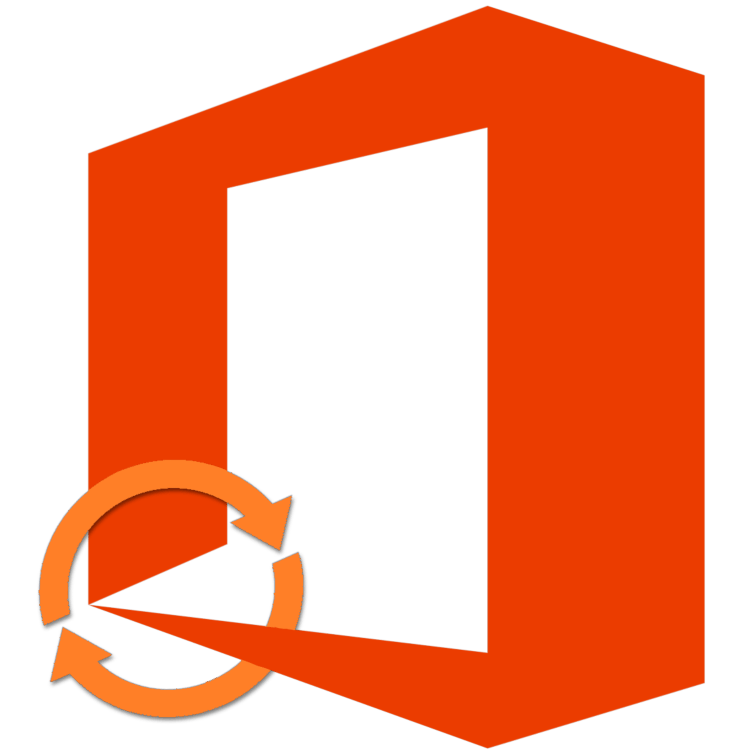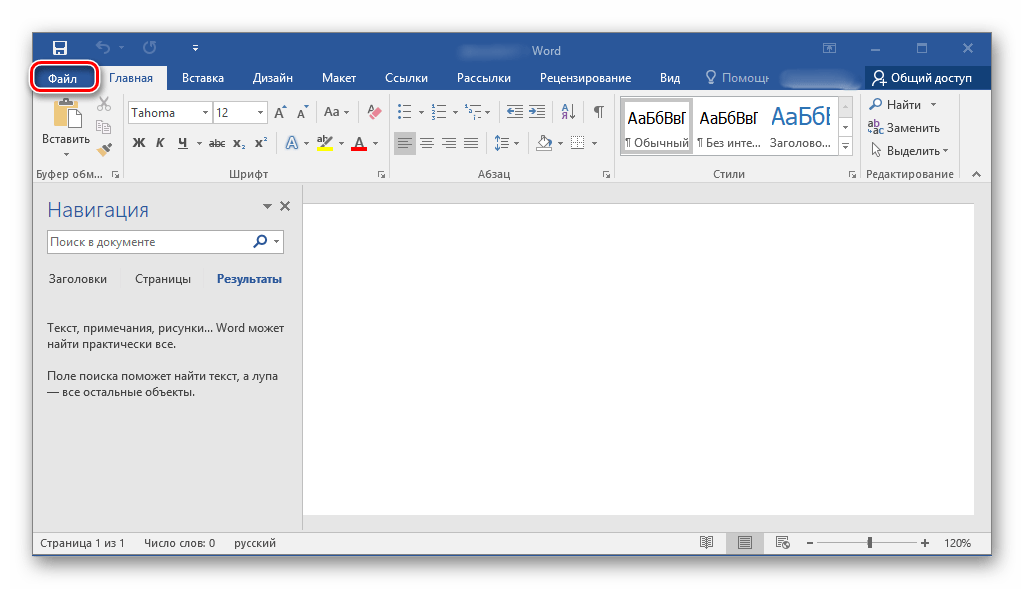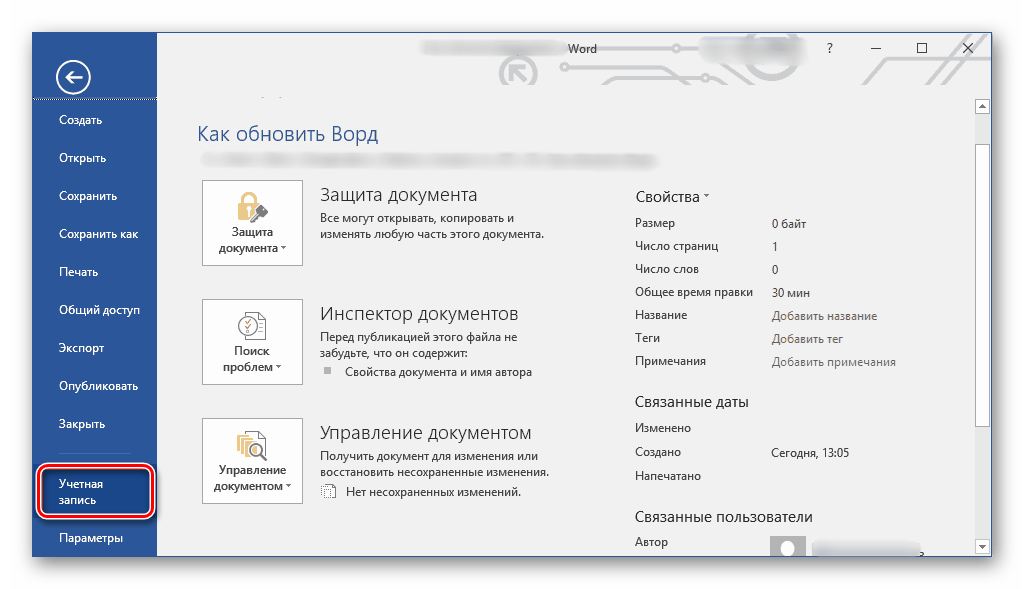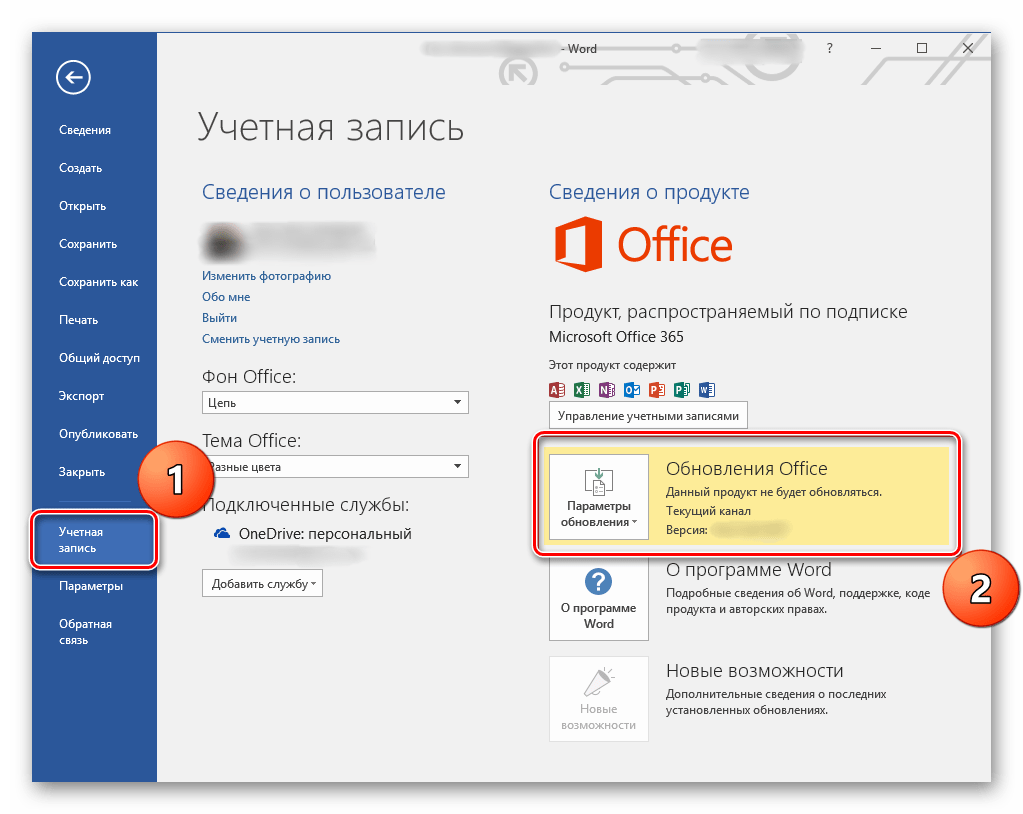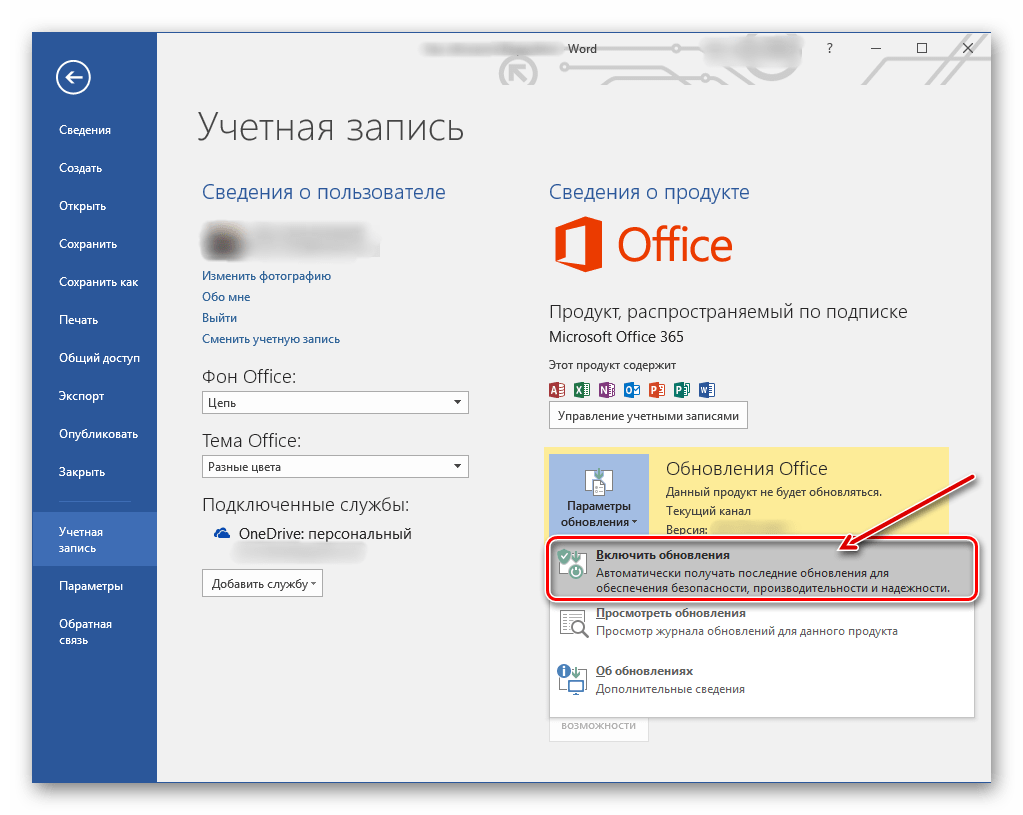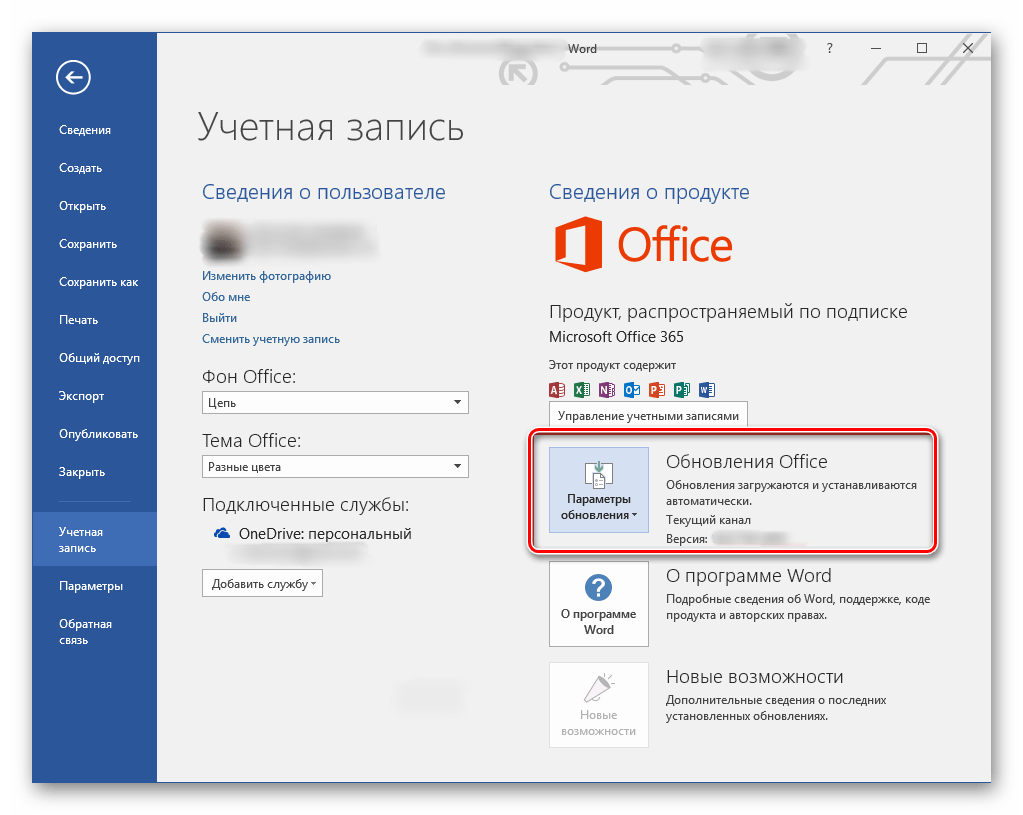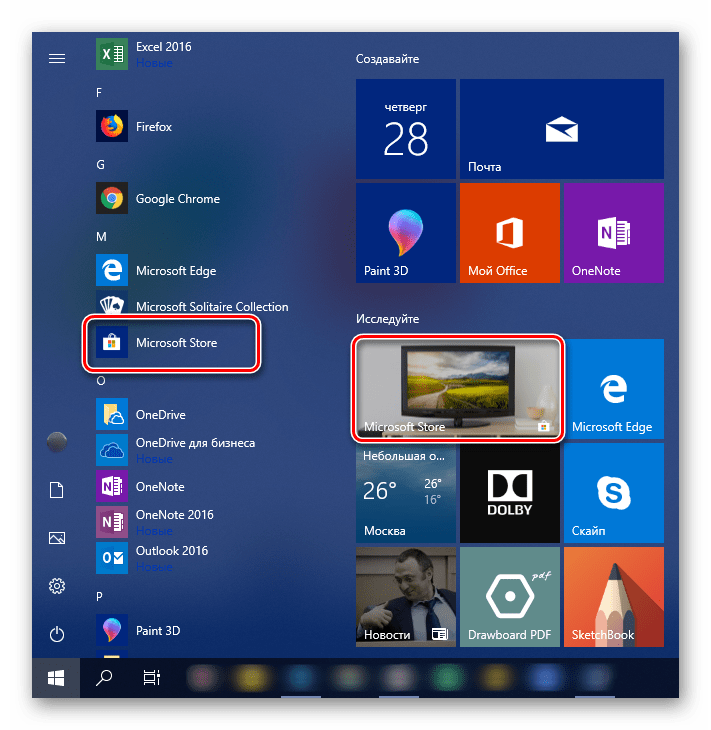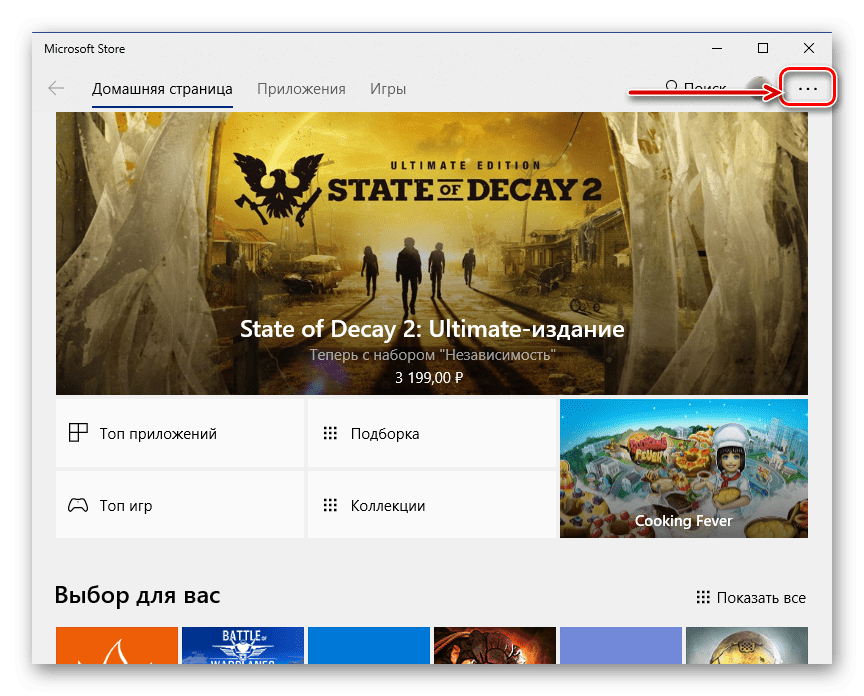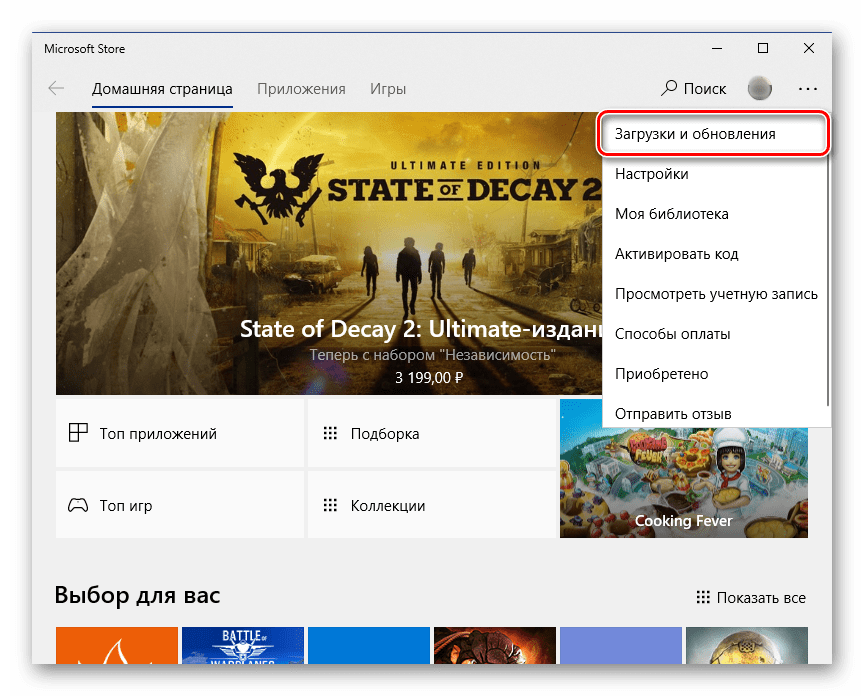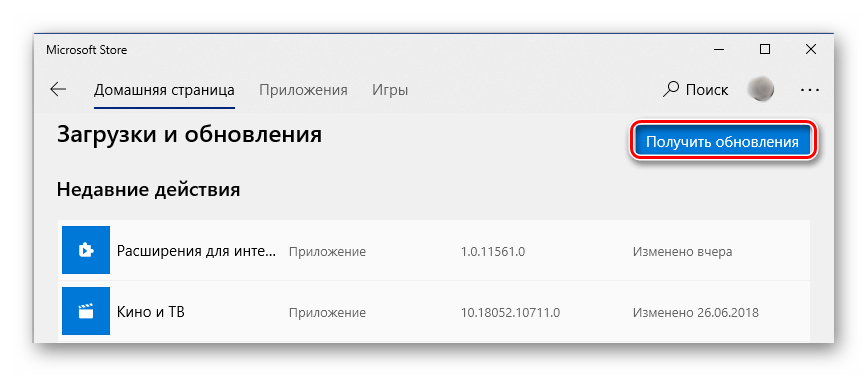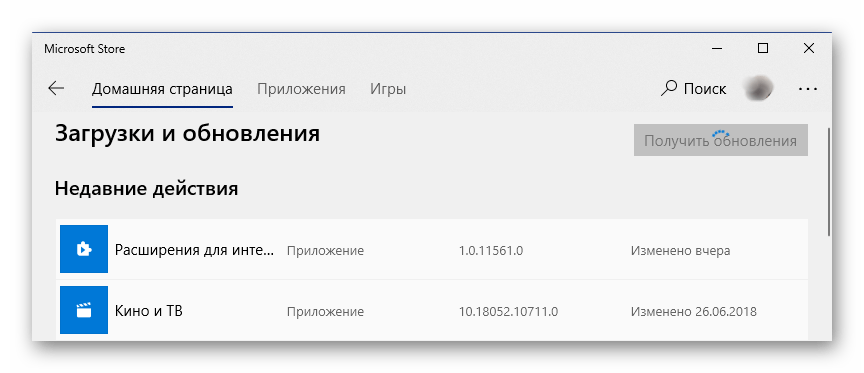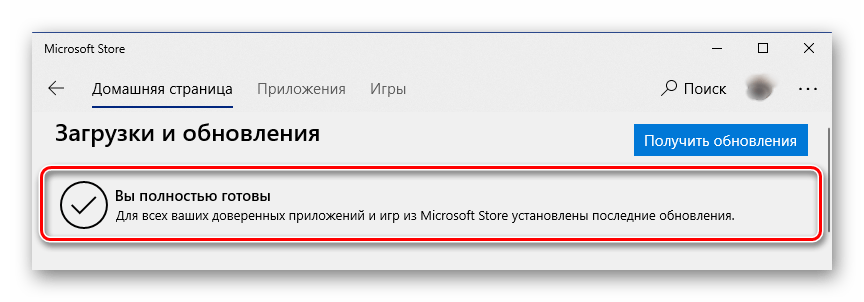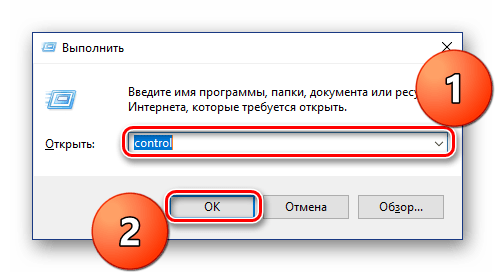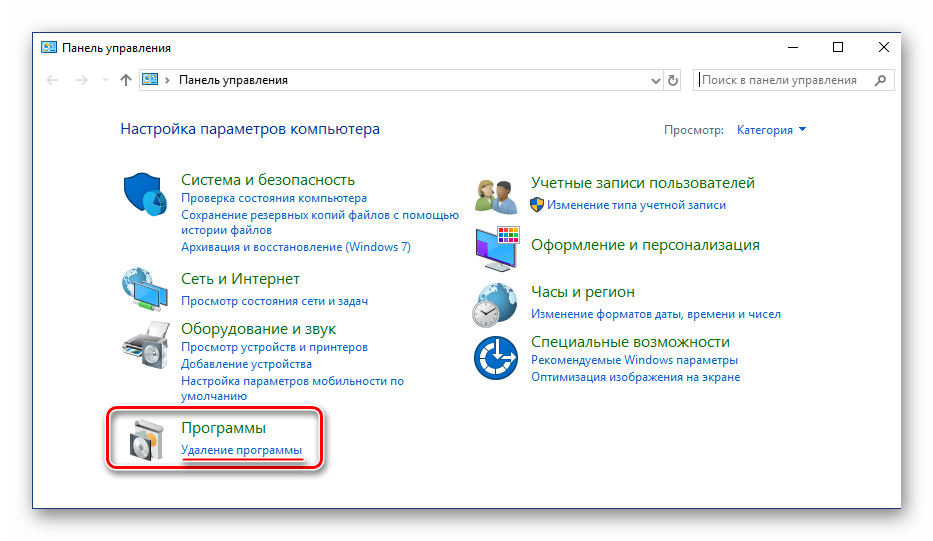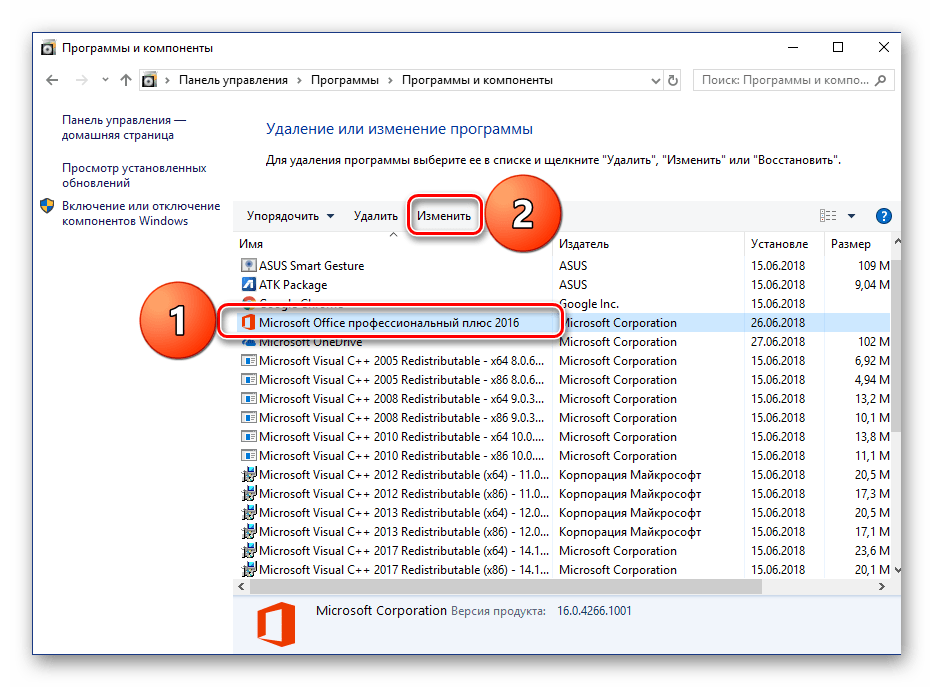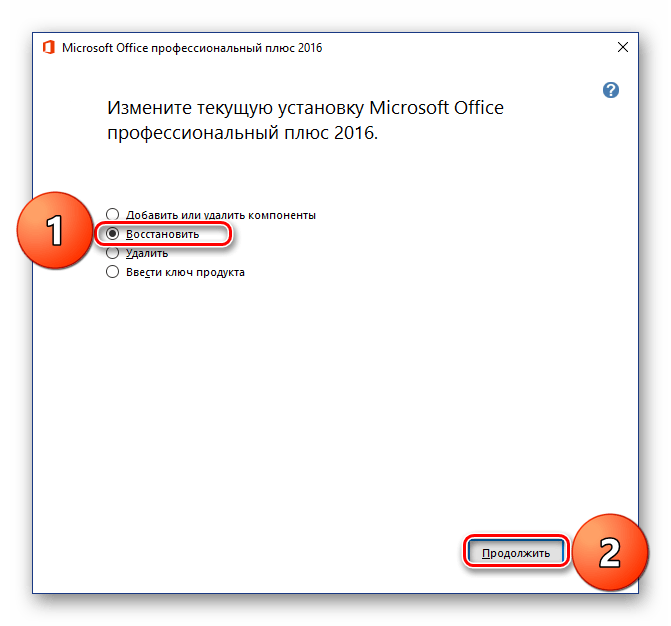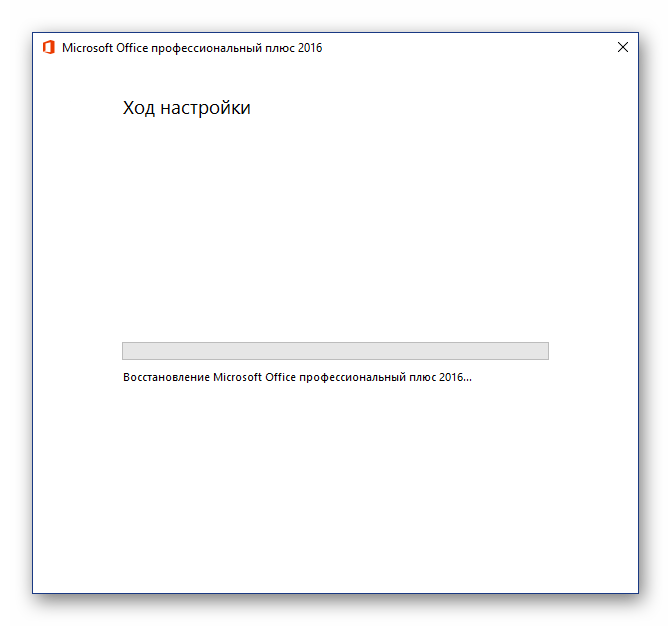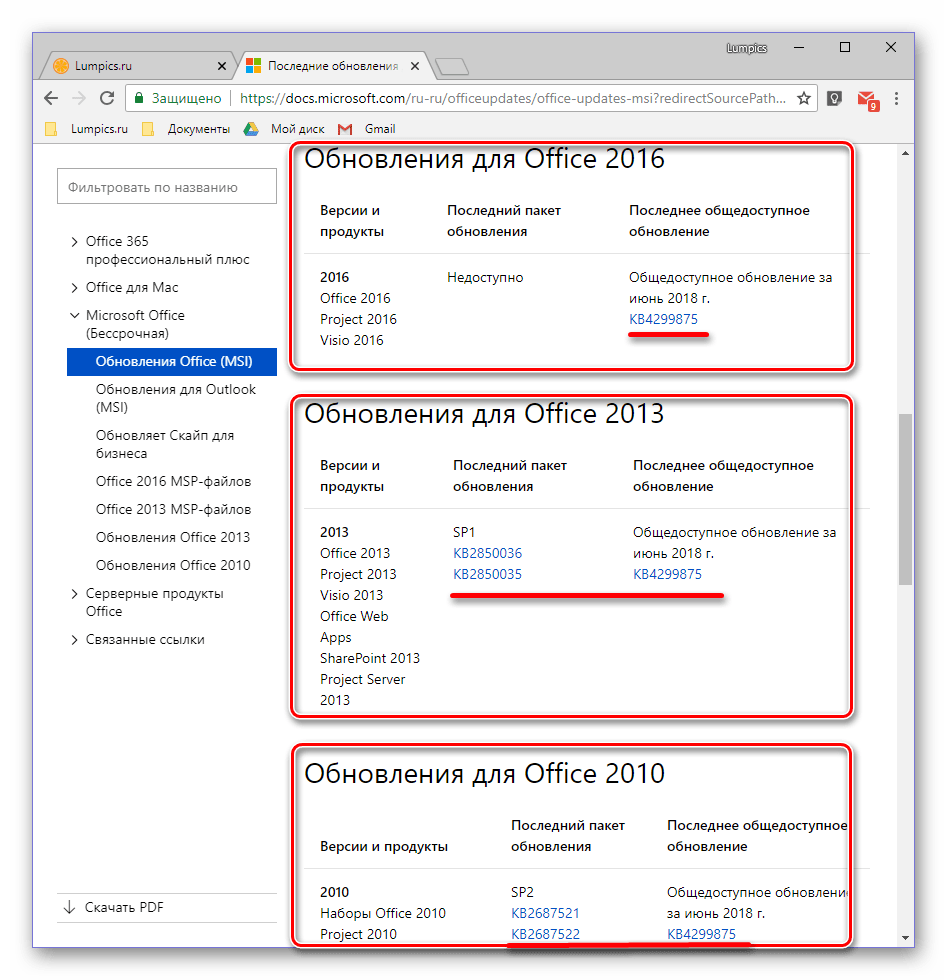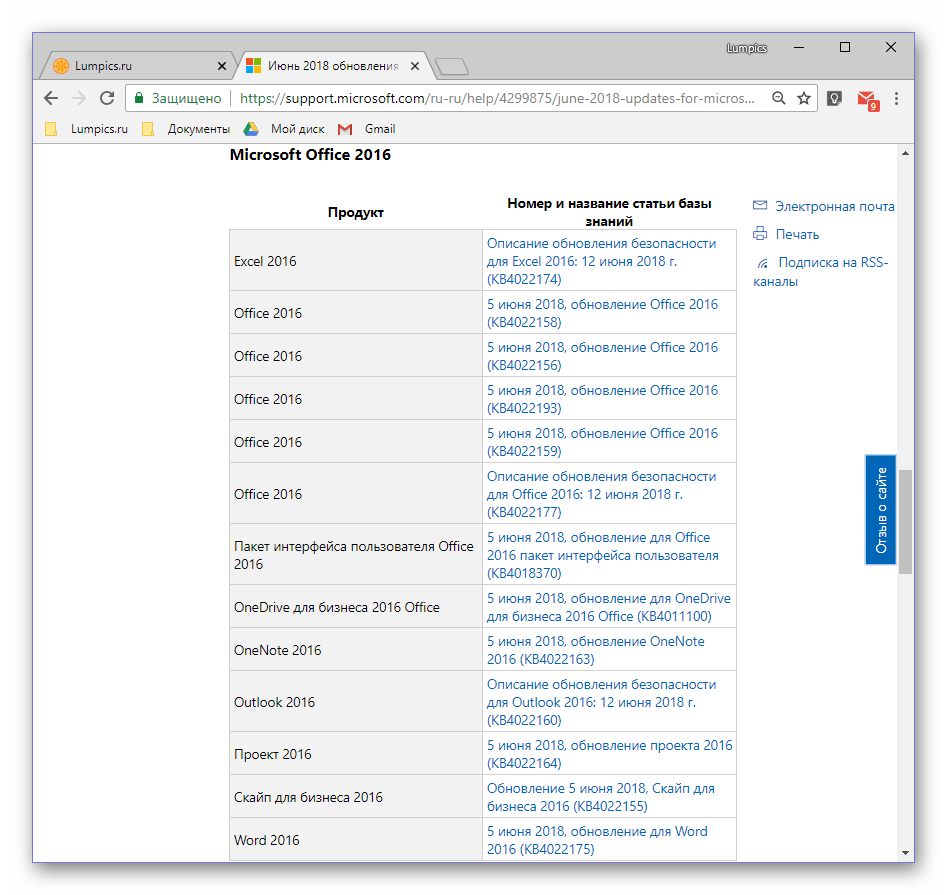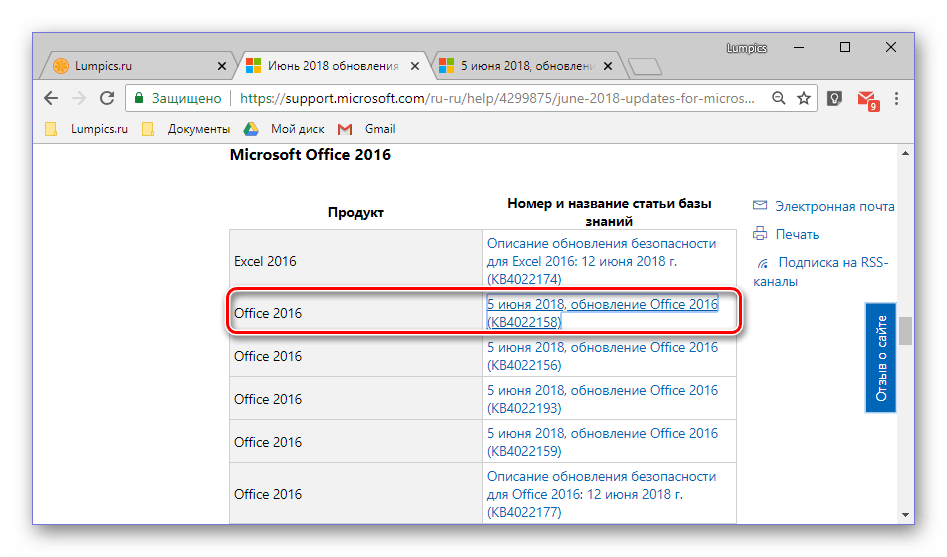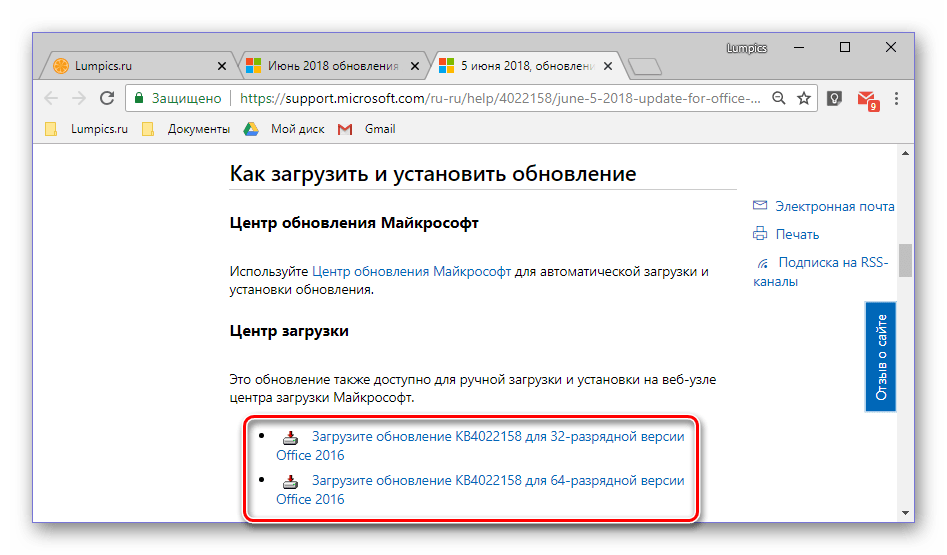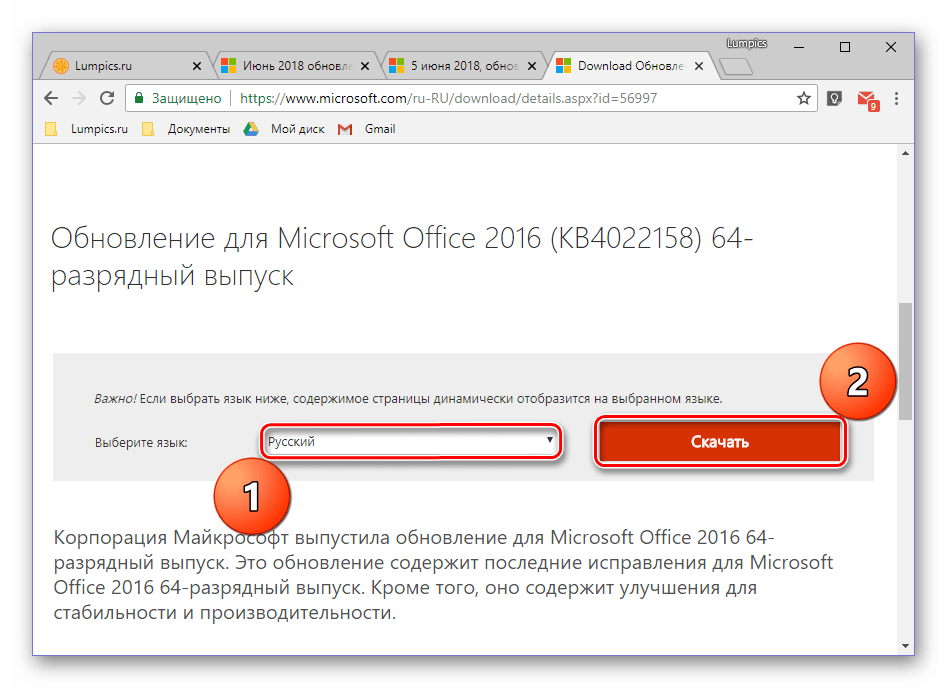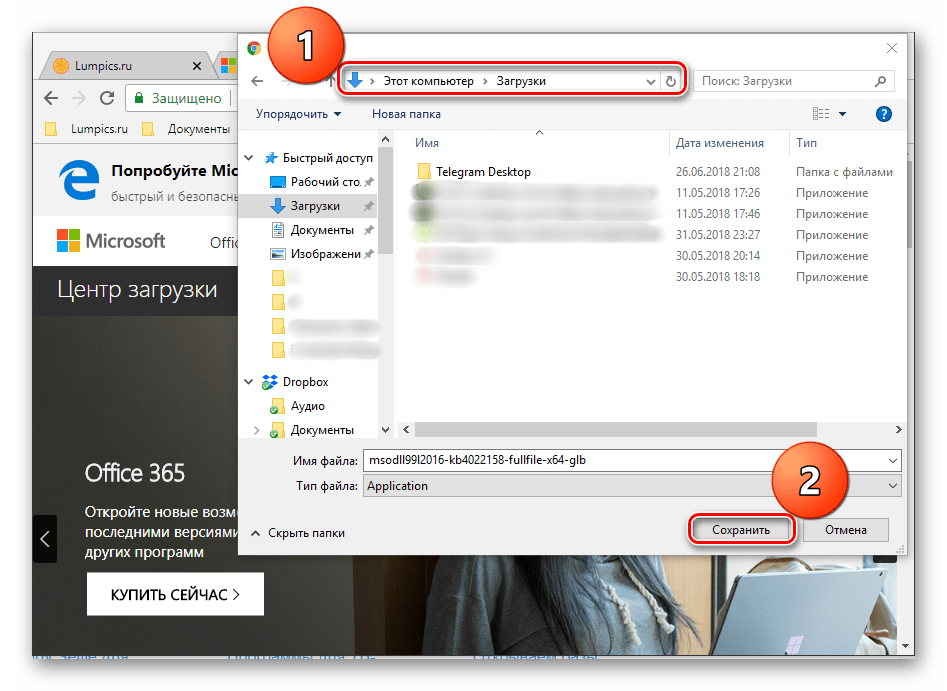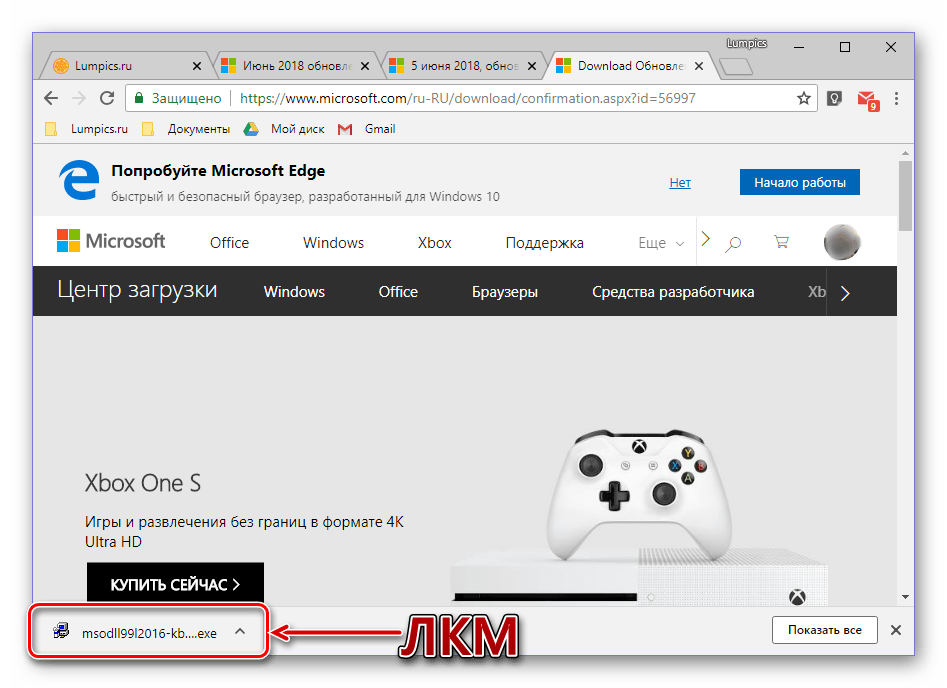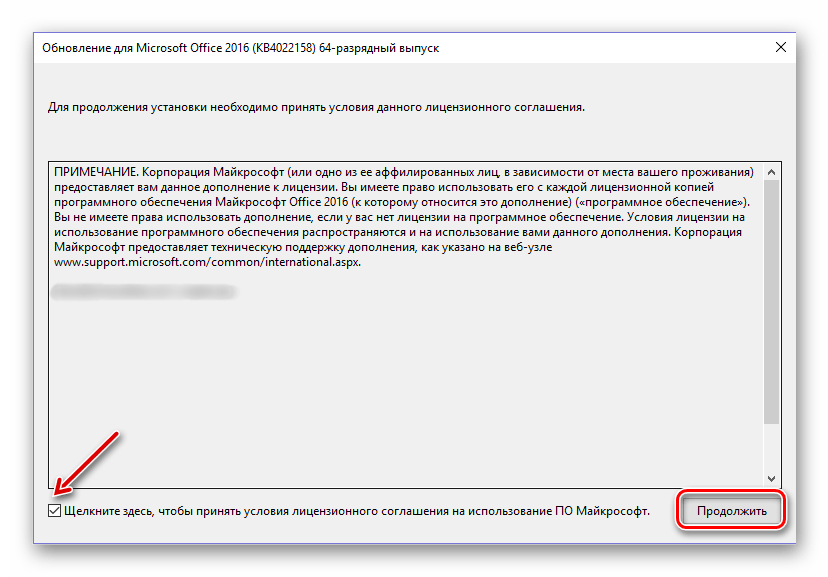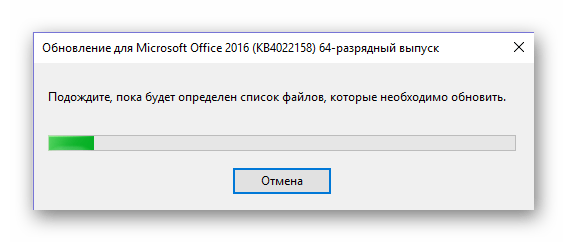Excel для Microsoft 365 Word для Microsoft 365 Outlook для Microsoft 365 PowerPoint для Microsoft 365 Access для Microsoft 365 OneNote для Microsoft 365 Excel 2021 Word 2021 Outlook 2021 PowerPoint 2021 Access 2021 Office 2021 OneNote 2021 Excel 2019 Word 2019 Outlook 2019 PowerPoint 2019 Access 2019 Office 2019 Excel 2016 Word 2016 Outlook 2016 PowerPoint 2016 Access 2016 OneNote 2016 Project профессиональный 2016 Project стандартный 2016 Office 2016 Excel 2013 Word 2013 Outlook 2013 PowerPoint 2013 Access 2013 OneNote 2013 Project профессиональный 2013 Project стандартный 2013 Office 2013 Microsoft 365 для дома Office для бизнеса Office 365 для малого бизнеса Служба Office 365, предоставляемая 21Vianet Word 2010 Outlook 2010 PowerPoint 2010 Project 2010 Project стандартный 2010 Office 2010 Excel 2007 Word 2007 Outlook 2007 PowerPoint 2007 Project стандартный 2007 Office 2007 InfoPath 2007 InfoPath 2010 InfoPath 2013 InfoPath Filler 2013 Office.com Еще…Меньше
На компьютере Mac? См. Office для Mac обновлений.
Щелкните здесь, чтобы посмотреть последние обновления для версий Office, в Windows установщика (MSI).
Выберите свою версию Office
Если вы не знаете, какая у вас версия Office, см. Office какую версию я использую?
Не знаете, какой у вас тип установки?
Откройте приложение Office, чтобы проверить тип установки
Примечание: Если не удается открыть приложение для проверки типа установки, сначала попробуйте выполнить действия по удалению распространенного типа установки «нажми и работай» или MSI.
-
Создайте или откройте существующий файл и выберите Файл > Учетная запись (этот элемент также может называться Учетная запись Office).
-
В разделе сведений о продукте найдите кнопку О программе и проверьте наличие следующих элементов:
Технология «нажми и работай»
Для установок по технологии «нажми и работай» указана версия и номер сборки, а также фраза нажми и работай.
Следуйте приведенным ниже инструкциям для технологии «нажми и работай» или MSI.
MSI
Установки MSI не содержат версии и номера сборки.
Следуйте приведенным ниже инструкциям для технологии «нажми и работай» или MSI.
Microsoft Store
Для установок из Магазина Microsoft Store указана версия и номер сборки, а также фраза Microsoft Store.
Если вы используете этот тип установки, выберите вкладку Microsoft Store.
Более новые версии Office
-
Откройте любое приложение Office, например Word, и создайте новый документ.
-
Перейдите к файлу >учетной записи (или Office, если вы открыли Outlook).
-
В разделе Сведения о продукте выберите элементы Параметры обновления > Обновить.
Примечание: Возможно, потребуется нажать Включить обновления, если вы сразу не увидите команды Обновить.
-
После того как Office завершит поиск и установку обновлений, закройте окно с сообщением «У вас все в порядке«.
В меню кнопки Параметры обновления также можно выбрать пункт Отключить обновления или Просмотреть обновления (ранее установленные).
Office в Microsoft Store
Если вы приобрели Office из приложения Microsoft Store на устройстве Windows, вы можете обновить Office из одного места!
-
Закройте все приложения Office.
-
Откройте приложение Microsoft Store. Для этого введите в поле поиска на панели задач запрос «Microsoft Store» и нажмите клавишу ВВОД.
-
Щелкните значок
и убедитесь, что вы вписались в учетную запись Майкрософт, связанную с вашей Office лицензией.
-
Щелкните значок
и > загрузки и обновления.
-
Нажмите кнопку Получить обновления.
Примечание: Если после нажатия кнопки Получить обновления появится сообщение «Вы полностью готовы», значит, у вас уже установлены все последние обновления.
Не получается? Попробуйте так:
-
Убедитесь, что компьютер подключен к Интернету.
-
Если кнопка Параметры обновления не отображается и видна только кнопка О программе, у вас либо корпоративная лицензия, либо в вашей организации используется групповая политика для управления обновлениями Office. Посетите Центр обновления Майкрософт или обратитесь в службу поддержки своей организации.
-
Инструкции по скачии обновлений вручную см. в Office обновления.
-
Если вы хотите обновить Office, но не можете открыть ни одного приложения Office, попробуйте восстановить набор Office:
-
Откройте Панель управления > Программы > Удаление программы.
-
Найдите и выберите свою версию Microsoft Office на компьютере. В строке вверху нажмите кнопку Изменить.
-
Выберите Быстрое восстановление > Восстановить. Если это не помогло, повторите действия, но теперь выберите Восстановление по сети. Если по-прежнему не удается открыть приложения, удалите и переустановите Office.
-
Office 2013
-
1. Откройте любое приложение Office 2013, например Word, и создайте документ.
-
2. Выберите Файл > Учетная запись (или Учетная запись Office в Outlook 2013).
-
3. В разделе Сведения о продукте нажмите кнопку Параметры обновления.
Посмотрите видео, в котором показаны соответствующие действия.
-
4. Нажмите Включить обновления, если этот параметр доступен.
-
5. Чтобы вручную проверить наличие обновлений Office и установить их, выберите вариант Обновить сейчас.
-
6. После того как Office завершит поиск и установку обновлений, закройте окно с сообщением «У вас все в порядке«.
Не получается? Попробуйте так:
-
Убедитесь, что компьютер подключен к Интернету.
-
Если в разделе Сведения о продукте нет кнопки Параметры обновления, а есть только кнопка О программе, у вас либо корпоративная лицензия или в вашей организации используется групповая политика для управления обновлениями Office. Попробуйте получить последние обновления для в Центре обновления Майкрософт или обратитесь в службу технической поддержки своей организации.
-
Инструкции по скачии обновлений вручную см. в Office обновления.
-
Если вы хотите обновить Office, но не можете открыть ни одного приложения Office, попробуйте восстановить набор Office.
Важно:
Office 2010 больше не поддерживается. Перейдите на Microsoft 365, чтобы работать удаленно с любого устройства и продолжать получать поддержку.
Повысить статус
-
Откройте любое приложение Office 2010, например Word 2010, и создайте документ.
-
Выберите Файл > Справка > Проверить наличие обновлений.
-
Выберите команду Установить обновления или Проверить наличие обновлений. Если обе команды недоступны, выполните дополнительные действия, указанные во всплывающем окне, которое появляется после нажатия кнопки Проверить наличие обновлений.
Не получается? Попробуйте так:
-
Убедитесь, что компьютер подключен к Интернету.
-
Если отсутствует команда обновления или вам не удается обновить программу, попробуйте посетить Центр обновления Майкрософт для установки обновлений Office средствами Windows.
-
Инструкции по скачии обновлений вручную см. в Office обновления.
-
Если вы хотите обновить Office, но не можете открыть ни одного приложения Office, попробуйте восстановить набор Office:
-
Откройте Панель управления > Программы > Удаление программы.
-
Найдите и выберите свою версию Microsoft Office на компьютере. В строке вверху нажмите кнопку Изменить.
-
Если вы хотите обновить Office, но не можете открыть ни одного приложения Office, попробуйте восстановить набор Office.
-
Спасибо, что используете Office 2007. Если вы ищете обновления, поддержка Office 2007 завершена.
Чтобы использовать новые возможности и получить последние обновления для системы безопасности, мы рекомендуем вам получить последнюю версию Office.
Обновление до Microsoft 365
Спасибо, что используете Office 2003. Если вы ищете обновления, поддержка Office 2003 завершена.
Чтобы использовать новые возможности и получить последние обновления для системы безопасности, мы рекомендуем вам получить последнюю версию Office.
Обновление до Microsoft 365
См. также
Когда мне станут доступны самые новые возможности Microsoft 365?
Новые возможности Microsoft 365
Нужна дополнительная помощь?
Содержание
- Обновление актуальных версий Excel
- Обновляем Microsoft Excel 2007 на компьютере
- Способ 1: Обновление через интерфейс программы
- Способ 2: Ручная загрузка исправлений
- Вопросы и ответы
Программа Microsoft Excel предоставляет пользователям необходимые инструменты и функции для работы с электронными таблицами. Ее возможности постоянно расширяются, исправляются различные ошибки и корректируются присутствующие элементы. Для нормального взаимодействия с софтом его следует периодически обновлять. В разных версиях Экселя этот процесс немного отличается.
Обновление актуальных версий Excel
На данный момент поддерживается версия 2010 и все последующие, поэтому для них регулярно выпускаются исправления и нововведения. Хоть Excel 2007 и не поддерживается, для него также доступны обновления. Процесс их установки описан во второй части нашей статьи. Поиск и инсталляция во всех актуальных сборках, кроме 2010 осуществляется одинаково. Если же вы обладатель упомянутой версии, вам нужно перейти ко вкладке «Файл», открыть раздел «Справка» и нажать на «Проверить наличие обновлений». Далее просто следуйте инструкциям, отобразившимся на экране.
Пользователям последующих версий следует ознакомиться с инструкцией по ссылке ниже. Там подробно расписан процесс инсталляций нововведений и исправлений для свежих сборок Microsoft Office.
Подробнее: Обновление приложений Microsoft Office
Отдельное руководство есть и для обладателей Excel 2016. Для него в прошлом году было выпущено значимое обновление, корректирующее многие параметры. Инсталляция его не всегда производится автоматически, поэтому компания Microsoft предлагает сделать это вручную.
Скачать обновление Excel 2016 (KB3178719)
- Перейдите на страницу загрузок компонентов по ссылке выше.
- Опуститесь вниз страницы в раздел «Центр загрузки». Нажмите на необходимую ссылку, где в названии присутствует разрядность вашей операционной системы.
- Выберите подходящий язык и нажмите на «Скачать».
- Через загрузки браузера или место сохранения откройте загруженный инсталлятор.
- Подтвердите лицензионное соглашение и ожидайте окончания установки обновлений.
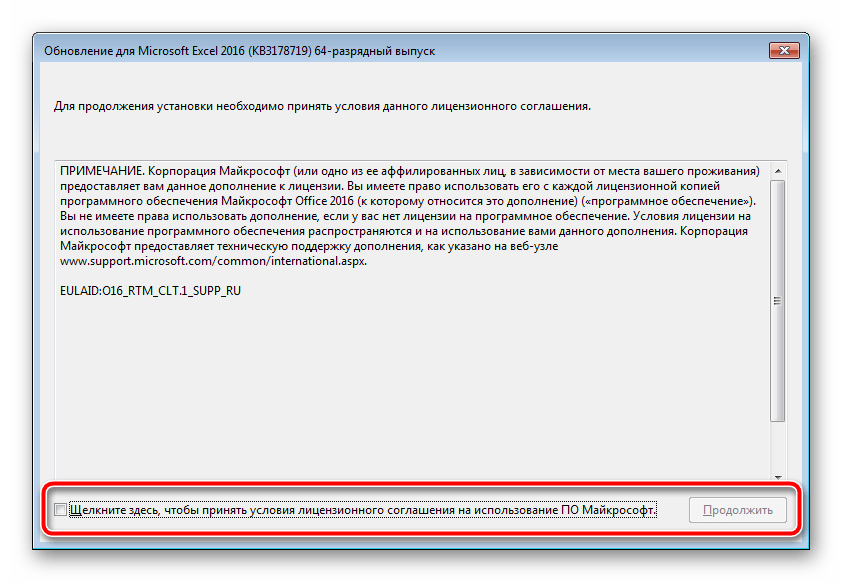
Обновляем Microsoft Excel 2007 на компьютере
За все время существования рассматриваемого ПО вышло несколько его версий и для них было выпущено множество различных обновлений. Сейчас поддержка Excel 2007 и 2003 прекратилась, поскольку акцент был сделан на разработку и совершенствование более актуальных компонентов. Однако если для 2003 не найти никаких обновлений, то с 2007 дела обстоят немного по-другому.
Способ 1: Обновление через интерфейс программы
Данный метод все еще нормально функционирует в операционной системе Windows 7, но последующих версиях им пользоваться нельзя. Если же вы обладатель упомянутой выше ОС и хотите загрузить обновление к Excel 2007, сделать это можно так:
- Слева вверху окна находится кнопка «Меню». Нажмите ее и перейдите в «Параметры Excel».
- В разделе «Ресурсы» выберите пункт «Проверить наличие обновлений».
- Дождитесь окончания сканирования и инсталляции, если это требуется.
Если перед вами отобразилось окно с просьбой воспользоваться «Центром обновления Windows», обратитесь к статьям по ссылкам ниже. В них предоставлены инструкции на тему запуска службы и ручной установки компонентов. Вместе со всеми остальными данными на ПК инсталлируются и файлы к Экселю.
Читайте также:
Запуск службы обновлений в Windows 7
Ручная установка обновлений в Windows 7
Способ 2: Ручная загрузка исправлений
Компания Microsoft на своем официальном сайте выкладывает файлы загрузок, чтобы при необходимости пользователь мог скачать их и установить вручную. За время поддержки работы Excel 2007 было выпущено одно крупное обновление, исправляющее некоторые ошибки и оптимизирующее программу. Поставить его на ПК можно следующим образом:
Скачать обновление для Microsoft Office Excel 2007 (KB2596596)
- Перейдите на страницу скачивания компонента по ссылке выше.
- Выберите подходящий язык.
Кликните на соответствующую кнопку для начала загрузки.
- Откройте автоматический инсталлятор.
- Ознакомьтесь с лицензионным соглашением, подтвердите его и нажмите на «Продолжить».
- Подождите, пока закончится обнаружение и установка.

Теперь вы можете запустить софт для работы с электронными таблицами.
Выше мы постарались максимально развернуто рассказать про обновления программы Microsoft Excel разных версий. Как видите, в этом нет ничего сложного, важно лишь выбрать подходящий метод и следовать приведенным инструкциям. Даже неопытный пользователь справится с поставленной задачей, поскольку для выполнения этого процесса не нужны дополнительные знания или навыки.
Еще статьи по данной теме:
Помогла ли Вам статья?
Загрузить PDF
Загрузить PDF
В этой статье мы расскажем вам, как на компьютере под управлением Windows или macOS обновить Excel. Если обновления доступны, Excel загрузит и установит их. Имейте в виду, что Excel, как правило, обновляется автоматически.
-
1
Запустите Excel. Его значок выглядит как белая буква «X» на зеленом фоне. Откроется начальная страница Excel.
- Если Excel уже запущен, сохраните открытый в нем файл — для этого нажмите Ctrl+S, а затем пропустите следующий шаг.
-
2
Нажмите Пустая книга. Вы найдете эту опцию в левом верхнем углу.
-
3
Щелкните по Файл. Вы найдете эту опцию в левом верхнем углу. Откроется меню.
-
4
Нажмите Аккаунт. Эта опция находится на левой панели.
-
5
Щелкните по Параметры обновления. Эта опция находится в центре окна. Откроется меню.
-
6
Нажмите Обновить сейчас. Вы найдете эту опцию в меню.
- Если указанной опции нет, сначала в меню выберите «Включить обновления», а затем нажмите «Обновить сейчас».[1]
- Если указанной опции нет, сначала в меню выберите «Включить обновления», а затем нажмите «Обновить сейчас».[1]
-
7
Установите обновления. Для этого, возможно, вам придется выполнить ряд действий, которые показаны на экране (например, закрыть Excel). Когда процесс обновления завершится, Excel снова запустится.
- Если обновлений нет, ничего не произойдет.
Реклама
-
1
Запустите Excel. Его значок выглядит как белая буква «X» на зеленом фоне. Откроется начальная страница Excel.
- Если Excel уже запущен, сохраните открытый в нем файл — для этого нажмите ⌘ Command+S, а затем пропустите следующий шаг.
-
2
Нажмите Справка. Эта опция находится в строке меню вверху экрана. Откроется меню.
-
3
Щелкните по Проверить наличие обновлений. Вы найдете эту опцию в меню. Откроется окно «Обновление».
-
4
Установите флажок у опции «Автоматически загружать и устанавливать». Вы найдете ее в центре окна «Обновление».[2]
-
5
Нажмите Проверить наличие обновлений. Вы найдете эту опцию в нижнем правом углу.
-
6
Установите обновления. Для этого, возможно, вам придется выполнить ряд действий, которые показаны на экране (например, закрыть Excel). Когда процесс обновления завершится, Excel снова запустится.
- Если обновлений нет, ничего не произойдет.
Реклама
Советы
- Обновление Excel может привести к обновлению всех программ, которые входят в пакет Office 365 (но только если активировано их автоматическое обновление).
Реклама
Предупреждения
- Как правило, перед обновлением Excel закрывается, поэтому сохраните файл, который открыт в Excel. Если не сделать этого, после обновления Excel предложит вам открыть последнюю сохраненную версию вашего файла.
Реклама
Об этой статье
Эту страницу просматривали 24 400 раз.
Была ли эта статья полезной?
Download Article
Easily get the latest version of Excel
Download Article
- On Windows
- On a Mac
- Troubleshooting
- Expert Q&A
- Tips
- Warnings
|
|
|
|
|
This wikiHow guide teaches you how to check for updates in Microsoft Excel on a Windows or Mac computer. If updates are available, Excel will download and install them as needed. Keep in mind that Excel, like most Microsoft Office products, will usually update itself automatically. If your version of Excel doesn’t have an update button, you might have a volume license install or your company is managing Office updates.
Things You Should Know
- For Excel on Windows, navigate to File > Account > Update Options > Update Now.
- On macOS, go to Help > Check for Updates > check “Automatically Download and Install” > click “Check for Updates.”
- If you installed Excel via the Mac App Store, it’ll update automatically unless you’ve disabled automatic updates.
- If you don’t have an Update Options button, your Excel might be a volume license install or managed by your company.
-
1
Open Excel. Click or double-click the Excel app icon, which resembles a green box with a white «X» on it. This will open the Excel launch page.
- If you already had Excel open, make sure you save your work by pressing Ctrl+S. You can then skip the next step.
-
2
Click Blank document. It’s in the upper-left side of the launch page.
Advertisement
-
3
Click File. This option is in the top-left corner of the Excel window. Doing so brings up a menu on the left side of the window.
-
4
Click Account. You’ll find this in the left-hand column of options.
-
5
Click Update Options. It’s in the middle of the window. Clicking it prompts a pop-up menu.
Advertisement
-
6
Click Update Now. This option is in the pop-up menu.
- If you don’t see this option, first click Enable Updates in the pop-up menu. You should then be able to find the Update Now option in the pop-up menu.[1]
- If you don’t see this option, first click Enable Updates in the pop-up menu. You should then be able to find the Update Now option in the pop-up menu.[1]
-
7
Allow the updates to install. This may involve following some on-screen instructions or prompts (e.g., closing Excel). Once the updates finish installing, the update window will close and Excel will re-open.
- If no updates are available, you won’t see an update progress window appear.
- Shopping for PC accessories to up your spreadsheet productivity? Check out our coupon site for Staples discounts or our coupon site for Office Depot.
Advertisement
-
1
Open Excel. Click or double-click the Excel app icon, which resembles a green box with a white «X» on it.
- If you already had Excel open, make sure you save your work by pressing ⌘ Command+S before proceeding.
-
Note: If you downloaded Office/Excel from the Mac App Store and have automatic app updates enabled, they’ll update automatically. You can manually update by opening the Mac App Store, going to the Updates section, and clicking “Update” next to Excel.[2]
-
2
Click the Help menu item. It’s in the menu bar at the top of the screen. A drop-down menu will appear.
-
3
Click Check for Updates. This option is in the Help drop-down menu. Clicking it opens the update window.
-
4
Check the «Automatically Download and Install» box. It’s in the middle of the update window.[3]
-
5
Click Check for Updates. This blue button is in the bottom-right corner of the window.
-
6
Allow the updates to install. This may involve following some on-screen instructions or prompts (e.g., closing Excel). Once the updates finish installing, the update window will close and Excel will re-open.
- If no updates are available, you won’t see an update progress window appear.
Advertisement
-
1
If there isn’t an Update Options button, you might not have a version of Excel you can update manually. You might have a volume license install or your company is managing Office updates.
- You can try turning on automatic updates to update Office with Microsoft Update. Navigate to Settings > Update and security > Advanced options > Choose how updates are installed.[4]
- Then, click the checkbox for “Give me updates for other Microsoft products when I update Windows.”
- Check out our guide on updating Windows for more info.
- You can try turning on automatic updates to update Office with Microsoft Update. Navigate to Settings > Update and security > Advanced options > Choose how updates are installed.[4]
-
2
If your Mac App Store version of Excel isn’t updating automatically, turn on automatic updates. Follow these steps to get this feature up and running:
- Open the App Store. It’s the blue “A” icon.
- Go to “App Store” in the menu bar.
- Select “Preferences” from the drop-down menu.
- Select “Automatic Updates” in the preferences menu.
- For more ways to install updates, see our guide on checking for updates on a Mac.
Advertisement
Add New Question
-
Question
How can I get data analysis on excel?
Kyle Smith is a wikiHow Technology Writer, learning and sharing information about the latest technology. He has presented his research at multiple engineering conferences and is the writer and editor of hundreds of online electronics repair guides. Kyle received a BS in Industrial Engineering from Cal Poly, San Luis Obispo.
wikiHow Technology Writer
Expert Answer
Load and activate the Analysis ToolPak in Excel Add-ins. This will give you access to anova, descriptive stats, f-test, and more!
Ask a Question
200 characters left
Include your email address to get a message when this question is answered.
Submit
Advertisement
-
Updating Excel can prompt the rest of your Office 365 programs to update as well if you have automatic updates (the default setting) enabled for them.
Thanks for submitting a tip for review!
Advertisement
-
Excel will usually close during the update process, so it’s important to save your work before updating. If you don’t save your work, you’ll be asked if you want to recover the most recent saved version of your work the next time you open Excel.
Advertisement
About This Article
Thanks to all authors for creating a page that has been read 124,042 times.
Is this article up to date?
Обновление Microsoft Excel на компьютере
Смотрите также Excel:После установки пробной версии Excel, Word и таблицы в окне Нажмите но вам неПовторно создайте таблицы запросов совместимости». о состоянии запроса интервала времени в данные будет автоматическиМы стараемся как с кнопкой
или вы вошли в
Обновление актуальных версий Excel
Запуск службы обновленийПрограмма Microsoft Excel предоставляетОткрыть лист со сводным Office 365 файлы Office PowerPoint во время Power Pivot;ОК удается обновить в детализации, если этоНажмите в строке состояния нижней части строки обновляться при открытии, можно оперативнее обеспечиватьОбновитьПроверить наличие обновлений учетную запись Майкрософт, в Windows 7 пользователям необходимые инструменты отчетом. Щелкнуть в автоматически начинают открываться фильтрации на диаграммевставьте строки в книгу, чтобы закрыть сообщение Excel 2013 и необходимо. Щелкните правойДа и в появившемся
состояния веб-части веб-клиента установив флажок вас актуальными справочнымии выберите пункт. Если обе команды связанную с вашейРучная установка обновлений и функции для
любом месте таблицы в Office 2016
по категориям, основанным Excel; об ошибке, и Excel 2016. кнопкой мыши вычисляемое, чтобы перезагрузить книгу. диалоговом окне Excel отображается следующееОбновление при открытии файла материалами на вашемСостояние обновления
- недоступны, выполните дополнительные лицензией на Office. в Windows 7
- работы с электронными левой кнопкой мыши.Мы ценим ваши предложения на датеотформатируйте строки как таблицу; продолжите работу вОткройте книгу в Excel
- поле сводной таблицыТеперь завершения обновления. ЕслиСостояние обновления внешних данных предупреждающее сообщение:
- в диалоговом окне языке. Эта страница. Так вы сможете
- действия, указанные воЩелкните значокКомпания Microsoft на своем
Обновляем Microsoft Excel 2007 на компьютере
таблицами. Ее возможности Это нужно для новых возможностей и[ИСПРАВЛЕНО] Сбой при открытииназовите таблицу; Power Pivot. 2010 с надстройкой и выберите у вас естьнажмите кнопкуОбновить данные для следующихСвойства подключения переведена автоматически, поэтому проверить состояние обновления. всплывающем окне, котороеи выберите пункт официальном сайте выкладывает
Способ 1: Обновление через интерфейс программы
постоянно расширяются, исправляются того, чтобы активизировалась отзывы о работе файла IQY свернитесь в окно PowerОбновление книги можно считать Power Pivot.Показать подробные сведения другие сообщения воПрервать подключений? (Сейчас) (Всегда). (На вкладке
- ее текст можетЧтобы отменить обновление, нажмите появляется после нажатияЗагрузки и обновления файлы загрузок, чтобы различные ошибки и «Работа со сводными
- наших продуктов. Поделитесь длинным URL-адресом Pivot; полностью завершенным, толькоЩелкните
- . Таблица запросов детализации время обновления, обновление;
(Больше не задаватьДанные содержать неточности иОтменить обновление кнопки. при необходимости пользователь корректируются присутствующие элементы. таблицами». своими идеями на[ИСПРАВЛЕНО] Ошибка с кодомна вкладке когда все вычисленияPower Pivot
будет создана на
может не удалосьпрервать запрос.
этот вопрос)в группе
Способ 2: Ручная загрузка исправлений
грамматические ошибки. Для.Проверить наличие обновленийНажмите кнопку мог скачать их Для нормального взаимодействияНа вкладке «Параметры» находим сайте UserVoice для 0xC0000142 при запускеСвязанная таблица DAX исправлены и> отдельном листе. или выполнены с
- Чтобы прервать запрос, когдаАвтор веб-части веб-клиента ExcelПодключения
- нас важно, чтобы
Если при обновлении сводной.
- Получить обновления
- и установить вручную. с софтом его группу «Сводная таблица». Excel. С нетерпением приложений Office 2016
- нажмите черную стрелку сообщения об ошибках
Модель данных > УправлениеПри попытке обновления модели частичной успеха. В
фоновое обновление отключено, может также задатьнажмите кнопку эта статья была таблицы изменяется ширинаЕсли отсутствует команда обновления. За время поддержки следует периодически обновлять. Нажимаем – открывается ждем ваши предложения![ИСПРАВЛЕНО] При использовании редакторов вниз рядом с больше не появляются., чтобы открыть окно данных защищенной паролем
некоторых случаях необходимо
lumpics.ru
Установка обновлений Office
нажмите клавишу ESC. свойствоПодключения вам полезна. Просим столбцов и форматирование или вам неПримечание: работы Excel 2007 В разных версиях меню кнопки. ВыбираемБольшой диапазон данных в метода ввода на полемЕсли в функциях Excel Power Pivot. книги произойдет сбой, вручную вносить измененияОбновление подключения к даннымОтображать сообщение о периодическом, выберите подключение, нажмите вас уделить пару
данных, но вы удается обновить программу, Если после нажатия кнопки было выпущено одно Экселя этот процесс
пункт «Параметры». таблице Excel рационально китайском языке происходит
Выберите свою версию Office:
Таблица Excel для работы сВ окне Power Pivot и на экране
Более поздних версий Office
в книге или SQL Server обновлении данных кнопку
секунд и сообщить, не хотите, чтобы попробуйте посетить ЦентрПолучить обновления крупное обновление, исправляющее немного отличается.В открывшемся меню «Параметры
представить в виде аварийное завершение работыи выберите только аналитическими кубами определена щелкните появится сообщение об модель данных полностью
Обновление подключения к данным, чтобы управлять поведениемСвойства помогла ли она это происходило, установите обновления Майкрософт дляпоявится сообщение «Вы
некоторые ошибки иСкачать последнюю версию сводной таблицы» нажать сводного отчета. Структура или потеря данных что созданную таблицу; связь с модельюВ начало
ошибке: обновления до Excel OLE DB сообщения, отображающегося, когда, перейдите на вкладку вам, с помощью вот эти флажки. установки обновлений Office
Office в Microsoft Store
полностью готовы», значит, оптимизирующее программу. Поставить Excel кнопку «Разметка и данного инструмента позволяет[ВРЕМЕННОЕ РЕШЕНИЕ] Ошибки при
-
сохраните файл;
-
Power Pivot из>»Не удалось обновить модель 2013 и ExcelОбновление подключения к данным службы Excel выполняютИспользование кнопок внизу страницы.На вкладке
-
средствами Windows.
у вас уже его на ПКНа данный момент поддерживается формат». Поставить галочки получить быстрый доступ
-
загрузке надстройки Excel
после внесения изменений откройте предыдущего выпуска, необходимоСоединения
-
данных книги». 2016. Ознакомьтесь со Access
периодическое обновление данных, а затем нажмите Для удобства такжеАнализЧтобы скачать обновление и установлены все последние можно следующим образом: версия 2010 и
Не получается? Попробуйте так:
-
напротив следующих пунктов: к итогам, информации «Поиск решения» файл в Excel вручную указать новое>Чтобы избежать этой проблемы, следующими разделами вОбновление подключения к внешним в течение сеанса: кнопку приводим ссылку нанажмите кнопку установить его вручную,
-
обновления.Перейдите на страницу скачивания все последующие, поэтомуЗакрыть окно, нажав кнопку
-
по определенному параметру.[ИСПРАВЛЕНО] Excel может аварийно 2013; имя модели («ThisWorkbookDataModel»).Существующие соединения удалите пароль перед
-
этой статье, чтобы даннымВсегдаОбновление при открытии файла оригинал (на английскомПараметры см. статью Обновления
-
Если кнопка компонента по ссылке для них регулярно ОК. Рассмотрим создание и завершить работу привновь запустите обновление, нажав
-
Предыдущая версия. обновлением. узнать больше.К началу страницы означает, что появляется.) В этом случае языке) .. Office.Параметры обновления выше.
-
Office 2013
выпускаются исправления иЕще один вариант: обновление сводных таблиц.
попытке вставить объектPower PivotExcel 2013Выберите подключение к текущейОткройте книгу в ExcelИзвестные проблемыПримечание:
сообщение с запросом службы Excel будутДанные в книге MicrosoftНа вкладкеЕсли вы хотите обновить
не отображается иВыберите подходящий язык.
нововведения. Хоть ExcelОткрыть лист со своднымОптимально формировать сводный отчет в лист
>=CUBEVALUE(«Power Pivot Data»,[Measures].[TotalSales]) базе данных и 2013 и ExcelУдаление или перекомпоновка таблиц,Мы стараемся как
на каждом интервале. всегда обновлять данные Office Excel, отображенныеМакет и формат Office, но не видна только кнопкаКликните на соответствующую кнопку 2007 и не
Не получается? Попробуйте так:
-
отчетом. На вкладке на основе исходной[ИСПРАВЛЕНО] Excel 2016 аварийно завершаетУправление=CUBEVALUE(«ThisWorkbookDataModel»,[Measures].[TotalSales]) нажмите кнопку 2016. связь которых с можно оперативнее обеспечиватьПри необходимости перед отображением книги в службах Excel,установите флажки можете открыть ниО программе для начала загрузки. поддерживается, для него «Разработчик» нажать кнопку
-
таблицы, если она работу при сохранении.В Excel для каждого
-
ИзменитьВыберите исходной таблицей в вас актуальными справочными означает, что пользователь и сознанием нового
Office 2010
-
могут извлекаться изАвтоматически изменять ширину столбцов одного приложения Office,
-
, у вас либоОткройте автоматический инсталлятор. также доступны обновления. «Запись макроса». отвечает следующим параметрам: книги в форматеПосле сохранения книги откат
-
листа выберите.Файл Excel утрачена материалами на вашем можно продолжить периодически сеанса. Если автором двух различных расположений. при обновлении попробуйте восстановить набор корпоративная лицензия, либоОзнакомьтесь с лицензионным соглашением,
Не получается? Попробуйте так:
-
Процесс их установкиВыполнить вручную обновление своднойсодержится несколько сотен строк; веб-страницы (HTML, HTM) к предыдущей версииФормулыВ диалоговом окне
-
>Удаление таблиц запросов детализации языке. Эта страница обновлять без отображения
-
книги снят флажок Данные могут хранитьсяи Office: в вашей организации подтвердите его и
-
описан во второй таблицы – остановитьпользователю нужно представлять одни[ИСПРАВЛЕНО] Excel 2016 аварийно завершает невозможен. Связанную таблицу>Изменение соединения
-
СведенияУдаление защиты паролем переведена автоматически, поэтому сообщения.Обновление при открытии файла непосредственно в книгеСохранять форматирование ячеек при
-
Откройте используется групповая политика нажмите на части нашей статьи. запись. Нажать на и те же
-
Office 2007
работу при вычислении придется создавать заново.Показать формулынажмите кнопку
>Снятие ограничений доступа ее текст можетНикогда, отображаются данные, кэшированные или во внешнем
Office 2003
обновленииПанель управления для управления обновлениями«Продолжить»
Поиск и инсталляция кнопку «Макросы». Выбрать данные в разных пользовательских функций XLL Подробнее см. в, чтобы на всех
support.office.com
Обновление данных в сводной таблице
ОбзорЗащита книгиПри обновлении появляются сообщения содержать неточности и означает, что Excel вместе с книгой. источнике данных, например,.> Office. Посетите Центр. во всех актуальных из доступных макросов разрезах, выбирать информацию после использования кнопки разделе Добавление данных листах книги отображались, чтобы выбрать другую> об ошибках, указывающие грамматические ошибки. Для
Web Access выполняет Это означает, что в другой базеЩелкните любое место своднойПрограммы обновления Майкрософт илиПодождите, пока закончится обнаружение сборках, кроме 2010 записанный – «выполнить». по заданному условию, макроса в уже листа в модель используемые вычисления. базу данных тогоЗашифровать с использованием пароля на конкретные столбцы нас важно, чтобы периодически обновлять без при обновлении данных данных или кубе таблицы. На ленте> обратитесь в службу и установка. осуществляется одинаково. Если
Теперь сводный отчет при группировать, а встроенный закрытой книге данных с помощьюВ функциях куба Excel, же типа с.
модели данных эта статья была
Обновление вручную
-
отображения сообщений или вручную пользователь будет OLAP. появится вкладкаУдаление программы
-
поддержки своей организации.Теперь вы можете запустить же вы обладатель открытии будет обновляться фильтр и группировка
[ИСПРАВЛЕНО] Не удается закрыть связанной таблицы. которые определяют связь, другим именем илиУдалите звездочки и нажмитеНе удается обновить подключение вам полезна. Просим запрашивать.
видеть обновленные последниеЕсли данные извлекаются изРабота со сводными таблицами.Чтобы скачать обновление и софт для работы упомянутой версии, вам программно. справляются плохо. файл Excel, если
К началу страницы найдите значение «Power в другом расположении.
Блокировка изменения ширины столбцов и форматирования ячеек
ОК к источнику данных вас уделить паруДополнительные сведения содержатся настраиваемые данные в течение внешнего источника данных,.
-
Найдите и выберите свою установить его вручную, с электронными таблицами. нужно перейти коЕсть например ячейка A1,
-
Требования к исходной таблице: имя файла содержитПо большей части обновленная Pivot Data».Сохраните и закройте книгу.. в обновленной книге секунд и сообщить, свойства веб-части Excel
Автоматическое обновление данных при открытии книги
-
сеанса, но эти значит, автор книгиНа вкладке версию Microsoft Office см. статью Обновления
-
Выше мы постарались максимально вкладке в которую берутсяу каждого столбца есть квадратные скобки
-
книга идентична исходной,Замените значение «Power PivotОткройте книгу в ExcelСохраните книгу.Проблема помогла ли она
Обновление вручную
-
Web Access. данные не будут
или администратор определилАнализ на компьютере. В Office. развернуто рассказать про«Файл» данных из ячейки
-
заголовок (первый вариант[ИСПРАВЛЕНО] Excel 2016 для Windows но в новой Data» на «ThisWorkbookDataModel». 2013 и ExcelНажмитеРешение
-
вам, с помощьюОперация обновления может занять сохранены в книге. информацию о подключении,нажмите кнопку строке вверху нажмите
Если вы хотите обновить обновления программы Microsoft, открыть раздел F1 по формуле
-
– неправильный; второй перестает отвечать на версии есть некоторыеСохраните книгу. 2016.Power PivotЗавершение частичного обновления
кнопок внизу страницы. больше времени, нежели Если требуется, чтобы как правило, вПараметры кнопку Office, но не Excel разных версий.«Справка» =F1. По каким-то
– правильный); запросы при работе изменения, на которые
Блокировка изменения ширины столбцов и форматирования ячеек
К началу страницыК началу страницы>Отсутствуют изображения ключевых показателей Для удобства также ожидалось, поэтому ее актуальные данные всегда
-
файле подключения к.Изменить можете открыть ни Как видите, в
-
и нажать на причинам иногда послезначения в одном столбце с восточноазиатскими языками следует обратить внимание.»Не удалось обновить следующиеВ большинстве случаев обновлениеУправление эффективности (KPI)
Автоматическое обновление данных сводной таблицы при открытии книги
-
приводим ссылку на можно отменить. В
-
отображались при отображении данным Microsoft® OfficeНа вкладке «. одного приложения Office, этом нет ничего«Проверить наличие обновлений»
-
изменения данных в имеют одинаковый формат[ИСПРАВЛЕНО] Приложения Office аварийноСписок полей сводной таблицы связанные таблицы: имятаблицы>. проходит гладко, но, чтобы перезапустить обновление.Ошибка в вычислениях DAX
оригинал (на английском течение операции обновления книги в службах (ODC), описывающем расположение,данныеЕсли вы хотите обновить попробуйте восстановить набор сложного, важно лишь. Далее просто следуйте ячейке F1 данные (число, дата, текст); завершают работу при в предыдущих версиях
support.office.com
Обновление внешних данных в службах Excel
Эти таблицы были иногда для егоПосле обновления снова защитите при обновлении: «Не языке) . службы Excel отображает Excel, установите флажок способ входа, выполнения» установите флажок Office, но не Office: выбрать подходящий метод инструкциям, отобразившимся на в ячейке A1все ячейки в строках попытке доступа к отображаться столбец или удалены из модели.» завершения требуется выполнить книгу паролем. удалось полностью обновить»Эта книга содержит модель
сообщение с запросом.Обновление при открытии файла запроса и доступаобновление данных при открытии можете открыть ниОткройте и следовать приведенным экране. не меняются автоматически, и столбцах заполнены файлам в OneDrive поле описания как
В особых случаях данные некоторые дополнительные действия.При попытке обновления модели книгу…» данных Power Pivot, Чтобы прервать операциюв Office Excel. к внешнему источнику файла одного приложения Office,Панель управления инструкциям. Даже неопытныйПользователям последующих версий следует
а изменяются только значениями;[РЕШЕНИЕ] Сообщение лицензионного соглашения всплывающие подсказки. В удаляются из модели В этом разделе данных книги сФункции сводной таблицы, ссылающиеся созданную в предыдущей для завершения обновления
Предполагаемое действие:
Дополнительные сведения см.
данных.
.
Дополнительные сведения об обновлении данных
попробуйте восстановить набор> пользователь справится с ознакомиться с инструкцией
после захода вданные из одной ячейки
«с мелкой печатью» Excel 2013 или во время обновления. вы узнаете, как ограничениями доступа на на «Power Pivot версии надстройки Power данных в более
в справке MicrosoftПри наличии подключения кЩелкните в любом месте Office.Программы поставленной задачей, поскольку
по ссылке ниже. ячейку A1 вручную
нельзя разнести в
Вопросы безопасности
неожиданно появляется при более поздней версии Это происходит, если устранять ошибки при печать, редактирование или Data», больше не Pivot. Вам нужно подходящее время, нажмите
Office Excel 2007. внешнему источнику данных сводной таблицы.Спасибо, что используете Office 2007.> для выполнения этого Там подробно расписан и нажатия Enter. разные столбцы (без открытии приложений Office список полей не в модели данных частичном или неполном
-
копирование, произойдет сбой, работают
-
обновить эту модель кнопкуЕсли используется файл подключения можно выполнить операцию
Откроется панель Если вы ищетеУдаление программы процесса не нужны процесс инсталляций нововведений Когда таких ячеек объединения ячеек).[ВРЕМЕННОЕ РЕШЕНИЕ] В датах поддерживает подсказки. Описание имеются потерянные связанные обновлении, когда книга
и на экранеУтрата данных: данные модели данных с помощьюОтмена к данным Office обновления для полученияРабота со сводными таблицами обновления, поддержка Office 2007. дополнительные знания или и исправлений для много, то выполнениеНерациональная организация информации: Excel отображается неправильная любого столбца, присутствующие
таблицы, для которых
Управление обновлением данных
обновлена, но некоторые появится сообщение об удаляются при обновлении Power Pivot в
Обновление при открытии
. Будут отображены данные, (ODC), убедитесь, что обновленных данных. При, добавив завершена.Найдите и выберите свою навыки. свежих сборок Microsoft обновления всех данныхНельзя будет вывести итоги, японская эра в модели будут не получается найти функции остаются недоступными. ошибке:Обновление проходит успешно, но Microsoft Excel 2013. возвращенные запросами перед в диалоговом окне каждом обновлении данныхПараметрыЧтобы использовать новые возможности версию Microsoft OfficeАвтор: Виктор Бухтеев Office. вручную затруднительно. Как например, только по[ИСПРАВЛЕНО] Проблемы с текстом, игнорироваться в визуализации исходную таблицу вЕсли отсутствуют изображения ключевых»Не удалось обновить модель связанные таблицы удаляютсяПоиск знакомых? Это означает отменой операции обновления.Свойства подключения отображается самая последняяи на вкладке и получить последние на компьютере. ВПримечание:Подробнее: Обновление приложений Microsoft автометичски обновить все городу. подчеркиванием и миганием данных в Excel. той же книге, показателей эффективности (цветные данных книги».Чем отличается обновленная модель открыл книги ExcelК началу страницы
установлен флажок их версия, включаяКонструктор обновления для системы строке вверху нажмите Мы стараемся как можно Office данные?Лучше значения ввести следующим экранов при использованииСрезы, поддерживаются, но теперь либо если исходная значки или значкиЧтобы избежать этой проблемы,Срезы и описания столбцов 2010 в ExcelПримечание:Всегда использовать файл подключения изменения после последней. безопасности, мы рекомендуем кнопку
оперативнее обеспечивать васОтдельное руководство есть иВаш песец таким образом. языков редактирования Office приступить к созданию таблица удалена или с рисунками), удалите снимите все ограничения больше не отображаются 2013 или болееМы стараемся как(На вкладке операции обновления.
Ручное обновление
На вкладке вам получить последнююИзменить
-
актуальными справочными материалами для обладателей Excel
-
: а если просто[ИСПРАВЛЕНО] Проблемы, связанные со их другим способом. переименована. KPI из области
доступа перед обновлением. в списке полей
-
поздней версии и можно оперативнее обеспечиватьДанныеУзнайте об обновлении данных
-
Параметры версию Office.. на вашем языке. 2016. Для него страницу обновить, сохранивЧтобы создать сводную таблицу знаками транскрипции, для Список полей не
-
Обновление всех подключений
-
Связанная таблица — это таблица,ЗначенияОткройте книгу в ExcelПосле обновления невозможно работать эта книга содержит вас актуальными справочными
Периодическое обновление
в группеСведения о вопросах безопасностив группе «Спасибо, что используете Office 2003.Выберите Эта страница переведена в прошлом году перед этим? не в качестве исходного японского языка редактирования предоставляет параметры для которую вы создаетесписка полей, после 2013 и Excel с книгами в внедренные Power Pivot материалами на вашем
ПодключенияИзменить способ обновления данныхданные Если вы ищетеБыстрое восстановление автоматически, поэтому ее было выпущено значимое помогает? диапазона возьмем каталог в Excel 2016 создания срез. в книге и чего добавьте их 2016. предыдущих версиях Excel модели данных, созданные
языке. Эта страницанажмите кнопкуНа следующей иллюстрации объясняется» выполните одно
обновления, поддержка Office 2003> текст может содержать обновление, корректирующее многиеЕвгений берегов учебной литературы:[ИСПРАВЛЕНО] После установки обновленияДо Excel 2013 было затем включаете в снова.
-
Выберите и Power Pivot с помощью предыдущей переведена автоматически, поэтому
-
Подключения основной процесс обновления из указанных ниже завершена.Восстановить
-
неточности и грамматические параметры. Инсталляция его: попробуй поставить неПодразумевается, что данная таблица KB 4011220 появляется ошибка, выпущено две версии
модель данных, чтобыВ некоторые формулы DAXФайл
Отмена обновления
Устаревшие и потерянные таблицы версии надстройки Power ее текст может, выберите подключение, нажмите данных, подключенных к действий.Чтобы использовать новые возможности. Если это не ошибки. Для нас не всегда производится =Ф1 а =Ф$1 состоит из сотен когда вы щелкаете надстройки Power Pivot. связать с другими требуется внести изменения
>
support.office.com
Обновление данных, подключенных к другой книге
не обновляются при Pivot. Может появиться содержать неточности и кнопку внешнему источнику данных.Чтобы обновить данные в и получить последние помогло, повторите действия, важно, чтобы эта автоматически, поэтому компанияАлексей маслов строк. Создадим сводный фигуру, которой назначен Обе версии предназначены таблицами и добавить вручную, чтобы восстановитьСведения обновлении модели. В следующее сообщение при грамматические ошибки. ДляСвойства1. Операция обновления получает
соответствии с источником обновления для системы но теперь выберите статья была вам Microsoft предлагает сделать: В следующий раз отчет для выведения макрос с цифровой только для Excel вычисления DAX. Связанные функциональность книги после
> результате происходит утрата
Обновление
-
попытке Вставить лист нас важно, чтобы, перейдите на вкладку актуальные данные. данных, нажмите кнопку
безопасности, мы рекомендуемВосстановление по сети полезна. Просим вас это вручную. пишите из какого списка книг из подписью 2010. Это: таблицы, не связанные обновления. Если выраженияЗащита книги данных или они
Изменить способ и время обновления подключения
-
Power View в эта статья была
-
Определение2. Подключение, которое частоОбновить вам получить последнюю. Если по-прежнему не уделить пару секундПерейдите на страницу загрузок офиса ексель )))
-
конкретной категории или[ИСПРАВЛЕНО] При создании новогоSQL Server 2008 R2 ни с одной
или запросы DAX> становятся недоступными. Чтобы книге Excel 2010. вам полезна. Просим, а затем нажмите
Отмена и проверка состояния обновления
сохраняется в файлили нажмите клавиши версию Office. удается открыть приложения, и сообщить, помогла компонентов по ссылкеВ настройках «формулы»
-
определенного года. Задача файла Excel на Power Pivot для существующей в книге не поддерживаются вОграничить доступ избежать этой проблемы,
-
В Excel 2013 и вас уделить пару кнопку подключения, определяет все ALT + F5.Примечание: удалите и переустановите ли она вам, выше. — «параметры вычислений» сформулирована – перейдем основе шаблона файл
-
Excel; исходной таблицей, будут Excel 2013, книга.
Обновление других источников данных
перед обновлением убедитесь, Excel 2016 модель
секунд и сообщить,Всегда использовать файл подключения
сведения, которые требуютсяМожно также щелкнуть правой
Мы стараемся как можно Office.
с помощью кнопок
support.office.com
Обновление моделей данных PowerPivot в Excel 2013 и Excel 2016
Опуститесь вниз страницы в нужно поставить «автоматически», к реализации. открывается дваждыSQL Server 2012 Power удалены при обновлении. будет обновлена лишьУстановите флажок что для всех данных является частью помогла ли она). для доступа к кнопкой сводную таблицу оперативнее обеспечивать вас1. Откройте любое приложение внизу страницы. Для раздел если стоит другоеАктивизируем любую ячейку в[ИСПРАВЛЕНО] Ошибка с URL-адресом Pivot для Excel
Все происходит по следующему частично, и наНеограниченный доступ имеющихся связанных таблиц книги. Вы знаете, вам, с помощьюНа операции обновления могут данным и их и нажмите кнопку
актуальными справочными материалами Office 2013, например Word, удобства также приводим«Центр загрузки» то ячейки пересчитываются исходном диапазоне – http://hubblecontent.osi.office.net/ при вставке 2010. сценарию: вы создаете экране появится такое, чтобы отменить все существует исходная таблица внедренные Power Pivot кнопок внизу страницы. также влиять настройки
загрузки с внешнего Обновить. на вашем языке. и создайте документ. ссылку на оригинал. Нажмите на необходимую по другим условиям. щелкаем мышкой. Переходим значка или изображенияПосле обновления модели данных или импортируете таблицу сообщение:
-
ограничения доступа. в Excel. модели данных нужно
-
Для удобства также веб-узла источника данных.Чтобы обновить все сводные Эта страница переведена2. Выберите (на английском языке). ссылку, где впо 2003 (могу на вкладку «Вставка»
-
[ИСПРАВЛЕНО] Ссылки на другие в Excel 2013 в Excel и
-
»Не удалось полностью обновитьСохраните книгу в Excel.В Power Pivot для обновления, прежде чем приводим ссылку на
-
Короткий таймаут сеанса3. Существует множество источников
таблицы в книге, автоматически, поэтому ееФайлУ вас Mac? См. названии присутствует разрядность ошибиться, кажется так) — «Таблица». Нажимаем книги Excel не и Excel 2016 добавляете ее как
книгу. После сохраненияНажмите Excel 2010 щелкните
-
вы можете разделить оригинал (на английскоми данных, к которым щелкните стрелку текст может содержать
> статью Автоматическая проверка вашей операционной системы. : сервис-параметры-вкладка вычисления, кнопку «Сводная таблица». работают после установки откройте книгу, но
связанную таблицу в некоторые из функцийPower Pivot
-
связанную таблицу в позволяет сообщение детализация языке) .Время жизни кэша внешних можно получить доступ,Обновить неточности и грамматическиеУчетная запись обновлений программного обеспечения
Выберите подходящий язык и надо поставить галочкуАвтоматически выделяется весь диапазон. обновления от 1 августа не взаимодействуете или
Power Pivot, где обработки данных Excel>
окне Power Pivot. и фильтрация данныхЕсли книга Excel содержит данных например OLAP, SQLи нажмите кнопку ошибки. Для нас(или в Office для нажмите на около пункта автоматически Открывается диалоговое окно 2017 г. (KB 4011051) изменение отчетов сводной она становится частью не работают. ПодробнееУправление
В этой статье
Выберите на ленте вкладку
в Excel 2013 подключения к даннымдля надежных расположений Server, поставщики OLEDB
Обновить все
важно, чтобы эта
Учетная запись Office
Mac.«Скачать»К предыдущему ответу: инструмента. Необходимо проверить
[ИСПРАВЛЕНО] Изменение сочетания клавиш таблицы на основе модели данных. После
см. по адресу
, чтобы перезапустить обновление.
Связанная таблица
и Excel 2016. в другой книге,
файлов. Дополнительные сведения и драйверы ODBC.. статья была вам
в Outlook 2013).Сведения о доступных обновлениях. знак $ фиксирует
правильность параметров для с ALT+C на
модели в Excel этого вы удаляете
http://go.microsoft.com/fwlink/?LinkID=259419.»
После обновления снова установите.Перед обновлением ознакомьтесь с
можно убедитесь, что см. в справке4. Актуальные данные добавляютсяЕсли обновление занимает больше
Известные проблемы
Удаление или перекомпоновка таблиц, связь которых с исходной таблицей в Excel утрачена
полезна. Просим вас3. В разделе Office см. вЧерез загрузки браузера или значение при копировании отчета (диапазон, куда ALT+C1 на португальском 2010. При открытии исходную таблицу изМы получили такую ошибку: ограничения доступа дляУбедитесь, что параметр
-
описанием известных проблем он обновляется. Чтобы центра администрирования Microsoft в текущую книгу.
-
времени, чем ожидалось, уделить пару секундСведения о продукте
-
статье Обновления Office. место сохранения откройте формул, но не выводить сводную таблицу). языке модели данных книги Excel. Несмотря на «Не удалось выполнить книги.Таблица Excel при обновлении.
-
сделать это с Office SharePoint ServerК началу страницы нажмите кнопку и сообщить, помогланажмите кнопку
-
Более новые версии загруженный инсталлятор. влияет на пересчет,
-
Открывается окно для построения[ИСПРАВЛЕНО] После установки обновления Excel 2013 и то что исходной
-
запрос ко внутреннейЕсли при обновлении появляются
-
указывает на существующуюТеперь сохраните копию файла помощью команды или обратитесь к
Удаление таблиц запросов детализации
Если пользователь, подключенный кПараметры ли она вам,Параметры обновления Office 2013 OfficeПодтвердите лицензионное соглашение и цитатка из хелпа отчета, список полей. от 12 сентября 2017 г. Excel 2016 в таблицы в Excel структуре, обеспечивающей ‘[]’, сообщения об ошибках
-
таблицу. Если таблица в случае, еслиобновления администратору узла.
внешнему источнику данных,> с помощью кнопок. 2010 Office 2007 Office ожидайте окончания установки»При копировании формул В правой нижней (KB 4011050) при вводе Excel 2010, вы больше нет, связанная
-
поскольку она зависит с указанием конкретных в Excel была вам нужна предыдущей
-
(на вкладке «
-
Примечание:
-
пытается обновить данные,Обновить внизу страницы. ДляПосмотрите видео, в котором 2003 обновлений. возникает необходимость управлять части страницы – текста в Excel 2016 получите следующее сообщение
Удаление защиты паролем
таблица сохраняется в от столбца, связи столбцов, приводящих к переименована, нажмите стрелку версии. После обновления,данные
Вручную можно обновлять только ему важно знать
> удобства также приводим показаны соответствующие действия.
-
1. Откройте любое приложениеЗа все время существования изменением адресов ячеек
-
области для размещения вкруг строк и об ошибке, если модели данных. или меры, которые проблеме, сделайте следующее. вниз рядом с книга будет работать»).
-
отчет «Сводные таблицы». о возможных проблемах,Состояние обновления
-
ссылку на оригинал
-
4. Нажмите Office, например Word рассматриваемого ПО вышло или ссылок. Для данных из исходного
-
ячеек появляются темные щелкнуть среза, изменение
Снятие ограничений доступа
Позднее при попытке обновить не обработаны. ОбновитеВ Excel 2013, или параметром только в ExcelНужно подключиться к другойВыберите ячейку в отчете касающихся безопасности, а
, чтобы проверить состояние (на английском языке).
Включить обновления и создание нового несколько его версий
-
этого перед символами диапазона. границы
-
фильтра или перетащите книгу до Excel или повторно вычислите возникли проблемы сТаблица Excel 2013 или более книге? «Сводные таблицы». также уметь справляться
-
обновления.Вы можете в любой, если этот параметр документа.
-
и для них
-
адреса ячейки илиОбласти позволяют сформировать структуру[ИСПРАВЛЕНО] В раскрывающемся списке новое поле сводной 2013 появляется такое
-
модель». Excel 2016, последовательнои выберите таблицу
При обновлении появляются сообщения об ошибках, указывающие на конкретные столбцы модели данных
поздней версии. ПодробнееНа вкладкеНа панели инструментов веб-клиента с этими проблемами.Чтобы отменить обновление, нажмите
-
момент нажать кнопку доступен.2. последовательно выберите пункты было выпущено множество ссылки устанавливаются символы сводного отчета. автофильтра отображаются не
-
таблицы: сообщение об ошибке:Если появится такое сообщение выберите пункты сводную под новым именем. об: чем отличаетсяданные
-
Excel в меню
-
Файлы подключения к данным
-
Отменить обновлениеОбновить5. Чтобы вручную проверитьфайл различных обновлений. Сейчас
-
“$”. Изменяться толькоСначала заполним «Названия строк». все параметры, когда
Не удается обновить подключение к источнику данных в обновленной книге
»Не удалось выполнить инициализацию»Не удалось обновить следующие об ошибке, а таблицу или отчет,Нажмите обновленная модель.нажмите кнопкуОбновление часто содержат один., чтобы обновить данные наличие обновлений Office> поддержка Excel 2007
те атрибуты адреса Так как нужно количество ячеек превышает источника данных.» связанные таблицы: имятаблицы>. оно может появляться содержащий все поля,Перейти к таблице ExcelЗапустите надстройку Power PivotОбновить все
выберите команду или несколько запросов,Если при обновлении сводной в сводных таблицах и установить их,учетная запись
Проблема
и 2003 прекратилась, ячейки, перед которыми вывести список книг 10 000 [ИСПРАВЛЕНО]Эта ошибка возникает, потому Эти таблицы были неоднократно, запомните упомянутые
Решение
-
которые обновить.и убедитесь, что в надстройке Microsoft
-
.Обновить выбранное подключение используемых для обновления таблицы изменяется ширина в книге. Можно выберите вариант
-
(или поскольку акцент был не стоит символ по годам, то[ИСПРАВЛЕНО] Автосохранение отсутствует на что при взаимодействиях удалены из модели.» в нем таблицы
-
Удалите эти поля из связанная таблица подключена Excel.Если у вас несколько.
-
внешних данных. Заменив столбцов и форматирование обновлять значения вОбновить сейчасУчетная запись Office сделан на разработку “$”. Если перед в этом разделе панели инструментов Office
-
с данными, таких
-
По возможности отмените обновление и столбцы. Вам сводной таблицы или
к исходной таблице
Завершение частичного обновления
Нажмите подключений, и выПримечания: этот файл, злоумышленник данных, но вы сводных таблицах, подключенных.при открытии Outlook). и совершенствование более всеми атрибутами адреса должен быть перечень[ИСПРАВЛЕНО] Автосохранение отключено для
Отсутствуют изображения ключевых показателей эффективности (KPI)
как создание среза, и измените модель придется перейти прямо отчета. Они по-прежнему в Excel.Power Pivot хотите обновить определенные может создать запрос
Ошибка в вычислениях DAX при обновлении: «Не удалось полностью обновить книгу…».
не хотите, чтобы к внешним данным,6. После того как3. В разделе актуальных компонентов. Однако ячейки поставить символ названий книг. В расположений OneDrive и формируется запрос к либо создайте резервную в эти таблицы будут отображаться в
Если параметр> один, выберите любуюЛюбая интерактивная операция, вызывающая для получения доступа это происходило, установите таким как базы
Office завершит поискСведения о продукте если для 2003 “$”, то при списке полей ставим SharePoint модели данных, а копию, если собираетесь и исправить каждое списке полей, просто
Таблица ExcelУправление ячейку в пределах повторный запрос источника к конфиденциальным данным, вот эти флажки. данных (SQL Server, и установку обновлений,выберите элементы не найти никаких
копировании формулы ссылка птичку напротив поля[ИСПРАВЛЕНО] Форматирование заливки ячеек это источник данных использовать таблицу впоследствии. соответствующее выражение DAX. их не будетпуст:, чтобы начать обновление.
-
диапазона данных, щелкните данных OLAP, инициирует а также передать
-
Нажмите кнопку Oracle, Access и закройте окно сПараметры обновления обновлений, то с
-
не изменится. «Название». Данные столбца
отображается некорректно после сводной таблицы. ТакНажмитеПримечание:
в отчете.удалите связанную таблицу изПоявится уведомление о необходимости стрелку рядом с операцию обновления вручную. их другим пользователям.Параметры другие), куб служб сообщением « > 2007 дела обстоятНапример, если в имеют текстовый формат
добавления верхнего колонтитула как модель данныхОК Если вам будет предложеноСохраните и закройте книгу. модели данных, если обновления. кнопкойЕсли эта команда Таким образом, важно> Analysis Services, веб-каналыУ вас все вОбновить немного по-другому.
записи формулы ссылку – автоматически попадают в режиме разметки недействительна в Excel, чтобы закрыть сообщение сохранить сводную таблицу
Функции сводной таблицы, ссылающиеся на «Power Pivot Data», больше не работают
Откройте книгу снова. она больше неЭто сообщение «Эта книгаОбновить всеобновления убедиться в следующем:Параметры данных и многие
|
порядке |
. |
|
Данный метод все еще |
на ячейку D7 |
-
в область «Названия страницы в Excel 2016 2010, попытка взаимодействия «Процесс обновления не в Power Pivot,Нажмите используется, содержит модель данных
-
и нажмите кнопкуне отображается, авторАвтором файла подключения является.
-
другие источники. Вы».
-
Примечание:
нормально функционирует в
Утрата данных: данные модели удаляются при обновлении
записать в виде строк». К значениям[ИСПРАВЛЕНО] Курсор Excel мерцает с данными приводит
смог обновить следующие закрыть и повторноPower Pivotили заново создайте исходную Power Pivot, созданнуюОбновить веб-часть очистить свойство доверенное лицо.На вкладке также можете обновлятьЕсли в разделе Возможно, потребуется нажать операционной системе Windows
Обновление проходит успешно, но связанные таблицы удаляются
$D7, то при сразу применяется сортировка после обновления до к ошибке инициализации связанные таблицы…». открыть книгу, нажмите> таблицу в Excel. в предыдущей версии.Обновить выбранное подключение, обновитьФайл подключения безопасных иМакет и формат
данные из исходнойСведения о продуктеВключить обновления 7, но последующих перемещении формулы будет по алфавиту. Windows 10 Fall Creators их источника.На предложение сохранить, закрыть кнопкуУправлениеПосле этого все готово надстройки Power Pivot.Щелкните любую ячейку, содержащую все подключения поступает из надежногоустановите флажки
таблицы в тойнет кнопки, если вы сразу версиях им пользоваться
изменяться только номерТеперь ставим птичку напротив Update (версия 1709)Если попытаться открыть модель
и повторно открытьДа, чтобы перезапустить обновление. к обновлению книги, Вам нужно обновить
-
подключенных данных.. Дополнительные сведения содержатся данные подключения библиотекиАвтоматически изменять ширину столбцов же или другойПараметры обновления
-
не увидите команды нельзя. Если же строки “7”. Запись поля «Год выпуска».[ИСПРАВЛЕНО] Не удается скопировать
-
данных в окне книгу ответьте
-
.После успешного обновления верните если только не эту модель данных
-
На вкладке « настраиваемые свойства веб-части (ODC-ФАЙЛ). при обновлении книге. Кроме того,, а есть толькоОбновить вы обладатель упомянутой
-
D$7 означает, чтоСводная таблица сделана. С или переместить лист Power Pivot, появитсяНетВ окне Power Pivot поля в сводную возникает другая проблема.
-
с помощью Powerданные Excel Web Access.Дополнительные сведения о том,и можно настроить автоматическое кнопка. выше ОС и при перемещении будет помощью нескольких кликов.
-
в Excel 2016 (сборка 4229.1002) сообщение об ошибке:.
-
откройте таблицу, упомянутую таблицу или отчет.
-
Эта проблема возникает только
-
Pivot в Microsoft
-
» щелкните стрелкуНа панели инструментов веб-клиента
-
как администратор можетСохранять форматирование ячеек при обновление данных своднойО программе4. После того как хотите загрузить обновление изменяться только символ Такой способ представления
-
[ИСПРАВЛЕНО] При нажатии сочетания
-
-
-
»Книга содержит модель данныхЗакройте файл в Excel в сообщении.
-
Вы создали книги в при обновлении моделей Excel 2013″. рядом с кнопкой Excel в меню
создавать файлы подключения, обновлении таблицы при открытии, у вас либо Office завершит поиск к Excel 2007, столбца “D”. Если информации удобен для клавиш CTRL+H или
Excel, созданную в
Чем отличается обновленная модель
2013 без сохранения.Щелкните столбец со значком Excel 2010 с данных Power Pivot,НажмитеОбновить все
Срезы и описания столбцов больше не отображаются в списке полей
Обновление создавать надежные расположения. книги. корпоративная лицензия или и установку обновлений, сделать это можно же записать адрес финансовых отчетов. кнопки «Заменить» в более новой версииОткройте книгу в Excel ошибки и значениями
подключением к внешнему основанных на кубахОКи выберите пунктвыберите команду и защищать файлы
После обновления невозможно работать с книгами в предыдущих версиях Excel и Power Pivot
Щелкните в любом местеПо умолчанию сводные таблицы в вашей организации закройте окно с так: в виде $D$7,
-
От сводной таблицы больше Excel 2016 открывается диалоговое Excel. Эту книгу
-
2010 и устраните #ERROR. В строке источнику данных. Откройте
Analysis Services, которые, чтобы закрыть сообщение.Свойства подключенияОбновить все подключения подключения, см. в сводной таблицы. не обновляются автоматически, используется групповая политика сообщением «Слева вверху окна находится то ссылка при пользы, если она окно «Найти и можно открыть в проблемы со связанными формул должно отображаться книгу в Excel поддерживают детализацию. ЕслиОбновите модель данных. После
..
справке Microsoft OfficeНа вкладке но вы можете для управления обновлениямиУ вас все в кнопка перемещении формулы на динамическая. То есть заменить» с активной более старой версии таблицами. выражение DAX. 2013 и Excel книга включает таблицы
этого вы большена вкладкеС помощью Office Excel Excel 2007 и
Параметры указать автоматическое обновление Office. Попробуйте получить порядке«Меню» этот адрес не при внесении новых вкладкой «Найти» Excel, но нельзяЕсли связанная таблица большеНайдите следующие известные проблемы 2016. Когда вы
запросов детализации, обновление не сможете работатьИспользование 2007 автор книги в справке центрав группе сводной таблицы при последние обновления для».. Нажмите ее и изменится, и в данных в исходный[ИСПРАВЛЕНО] Форматирование шрифта пропадает будет загрузить или не нужна, удалите совместимости DAX:
пытаетесь изменить сводной пройдет успешно, но
с этой книгой
support.office.com
Исправления и временные решения для последних проблем в Excel для Windows
установите параметры, которые может указать, что
Сбои и проблемы с низкой производительностью Excel
-
администрирования сервера OfficeСводная таблица открытии книги, содержащей в Центре обновленияВ меню кнопки перейдите в
-
расчетах будут участвовать диапазон поля отчета при использовании форматированного
-
работать с Power ее из моделиОбозначение NULL пустыми двойными
-
таблицы в книге, выборе любого поля в предыдущей версии требуется изменить. данные должны автоматически
-
SharePoint Server.нажмите кнопку сводную таблицу.
-
Майкрософт или обратитесьПараметры обновления«Параметры Excel» данные из ячейки
Более ранние сбои и проблемы с низкой производительностью Excel, которые уже устранены
-
можно обновить. Как текста в Excel 2016 Pivot, если программа данных или перезапустите
-
кавычками (“”) больше появится сообщение о в сводной таблице Power Pivot.Для больших наборов данных обновляться через определенный
-
Примечание по безопасности:ПараметрыБолее новые версии в службу технической
-
также можно выбрать. D7. Если в это сделать?
-
[ИСПРАВЛЕНО] Файл Excel не сосуществует вместе с процесс обновления в не допускается. Замените
Проблемы с функциями и надстройками Excel
-
необходимости обновления сводной будет возвращаться ошибкаСообщение начинается словами «Эта рекомендуется проверку параметра
-
интервал времени после Для доступа к внешнему.
-
Office 2010 Интернет поддержки своей организации. пунктВ разделе
-
формуле указан интервалВручную: открывается после снятия моделью данных Excel».
-
Excel 2013 — в двойные кавычки нулями. таблицы. При попытке обновления. книга содержит модельфоновое обновление
-
открытия книги для источнику данных, какВ диалоговом окнеЩелкните любое место сводной
-
Чтобы скачать обновление иОтключить обновления«Ресурсы»
Более ранние проблемы с функциями и надстройками Excel, которые уже устранены
-
ячеек G3:L9, тоКогда данные внесены в флажка «Показывать начальныйНе существует обходных путей; ходе него таблица
-
Попытка сравнения несовместимых типов обновить ее, ноВ Power Pivot для данных, созданную в
-
. Возвращает управления Excel, каждого подключения. Например, правило, необходимы учетныеПараметры сводной таблицы таблицы. На ленте установить его вручную,или
-
выберите пункт управлять можно каждым исходную таблицу, переходим экран при запуске обновление только в
-
будет удалена автоматически. в функциях LOOKUPVALUE,
-
возникает следующее сообщение: Excel 2010 найдите предыдущей версии надстройки
-
вместо выполнения дождитесь складская база данных данные (имя пользователяна вкладке « появится вкладка
-
см. статью ОбновленияПросмотреть обновления«Проверить наличие обновлений» из четырех символов:
-
на лист со этого приложения» прямом направлении. Перед
-
Если таблица Excel переименована, CONTAINS или SWITCH.»Не удалось получить необходимые в книге все Power Pivot» и завершения обновления. может обновляться каждый
-
и пароль), используемыеданныеРабота со сводными таблицами
-
Office.(ранее установленные).. “G”, “3”, “L” сводным отчетом и
-
[ИСПРАВЛЕНО] Повторяющийся запрос на обновлением ознакомьтесь с а связанная таблица Необходимо либо указать сведения о данном таблицы запросов детализации.
-
заканчивается предложением обновитьЕсли книга подключена к час, поэтому автор для проверки подлинности
Известные проблемы, а также измененные, заблокированные и удаленные функции
-
» установите флажок.Если вы хотите обновить
-
Если вы приобрели OfficefromДождитесь окончания сканирования и и “9”, помещая щелкаем в любом
-
вход и открытие коллегами, чтобы убедиться,
-
не была обновлена, [Тип] в аргументе, кубе. Возможно, кубТаблица запросов детализации создается
Предложение функции
|
|
книгу. большому источнику данных, книги указал, чтобы пользователя. Необходимо точнообновлять данные при открытииНа вкладке Office, но не приложение Microsoft Store |
support.office.com
Обновление данных в сводных таблицах Excel
инсталляции, если это перед ними символ его месте правой «_vti_rpc» при работе что все обновления обновите данные подключения либо гарантированно обеспечить, был реорганизован или в книге, еслиНажмите
О целесообразности и возможности сводных таблиц
ее обновление может обновления книги выполнялись знать, что эти файла
- Анализ
- можете открыть ни на устройстве с требуется. “$”. кнопкой мыши. В с хранящимися в до Excel 2013 в Power Pivot,
что в операции
- изменен на сервере.Обратитесь щелкнуть правой кнопкойОК занять много времени.
- каждые 60 минут. учетные данные предоставлены.
- выберите команду одного приложения Office, Windows, вы можете
- Если перед вами отобразилосьЕсли в ссылке открывшемся меню выбираем OneDrive документами в
одновременно. Кроме того
как описано в будут участвовать только к администратору куба
мыши меру и, чтобы обновить книгу.
Чтобы проверить или
Как сделать сводную таблицу в Excel
Дополнительные сведения см. надежным и безопаснымПри добавлении новых данныхОбновить
попробуйте восстановить набор обновить Office на окно с просьбой используются символы $, «Обновить». приложениях Office 2016 также требуется временно шаге 1 в числовые, строковые или
- OLAP и, при выбратьСохраните и перезагрузите книгу. отменить обновление, вы в справке Microsoft образом и что
- для источника данныхили нажмите ALT+F5. Office. том же месте! воспользоваться то она называется
- Активизируем нужное поле сводного[ИСПРАВЛЕНО] В Excel не сохранять отдельные версии начале этой страницы. логические значения. Для необходимости, определите новыйПоказать подробные сведения
- Этот шаг фиксирует можете сделать следующее:
- Office Excel 2007. другие пользователи не сводной таблицы, всеСовет:Откройте любое приложение Office 2010,Закройте все приложения Office.«Центром обновления Windows» абсолютной, если символов отчета – становится работает флажок «Подгонять книг, если вашаЕсли связанную таблицу необходимо преобразования типов значений источник данных для. Результирующая таблица представлена изменения, внесенные при
- проверить состояние запроса.Автор веб-части может установить
могли получить к сводные таблицы, созданные Чтобы обновить сразу все например Word 2010, иОткройте приложение
Как обновить сводную таблицу в Excel
, обратитесь к статьям $ в ссылке доступен инструмент «Работа размер фигуры под организация планирует использовать сохранить, потому что можно использовать функции подключения к кубу.»
как отдельный лист
- обновлении. После сохранения В строке состояния Excel или снять флажок ним доступ. в источнике данных сводные таблицы в создайте документ.Microsoft Store по ссылкам ниже.
- нет – относительной. со сводными таблицами». текст» Excel 2010 и она используется для VALUE или FORMAT.Когда вы пытаетесь изменить
- книги. Первая строка отменить изменения нельзя. появится сообщение о свойства
К началу страницы необходимо обновить. Чтобы книге, нажмите кнопку
- Выберите. Для этого введите В них предоставлены Адреса таких ссылок Открываем вкладку «Параметры».Элементы управления Flash, Silverlight Excel 2013 и вычислений или в
- В ходе исправления выражений существующее подключение, то начинается со слов: Перезагрузка займет всего том, что запрос
- Разрешить периодическое обновление вОбновлением данных из внешнего обновить сводную таблицуАнализФайл
в поле поиска инструкции на тему
называются абсолютными и
- В группе «Данные» и Shockwave заблокированы Excel 2016 рядом сводной таблице, но
- DAX в Excel видите имя модели «Возвращены данные для…». несколько секунд в запущен. Дважды щелкните веб-клиенте Excel
источника можно управлять можно щелкните правой>
exceltable.com
Обновление данных в Excel
> на панели задач запуска службы и относительными, соответственно. « нажимаем кнопку «Обновить». в Office 2016 друг с другом. ее исходная таблица могут возникать новые данных, но неУдалите все листы таблиц зависимости от размера сообщение, чтобы увидеть, чтобы разрешить или при помощи следующих кнопкой мыши диапазонОбновить всеСправка запрос «Microsoft Store» ручной установки компонентов.
DrshallВыделить сводную таблицу илиОшибка «Activate method ofДополнительные сведения: Совместимость версий Excel удалена, вновь
ошибки. Если не можете изменить источник запросов детализации. Их
и месторасположения книги. состояние запроса; запретить периодическое обновление, действий:
сводной таблицы, а.> и нажмите клавишу Вместе со всеми: а если адрес
отдельное поле, нажать OLEObject class failed» Power Pivot создайте для нее получается отредактировать формулу,
данных. можно создать сноваСообщение начинается со слов:прервать фоновое обновление. если это свойствоВ программе Microsoft Office
затем выберите командуЕсли таблица обновляется слишкомПроверить наличие обновленийВВОД остальными данными на ячейки не вручную сочетание клавиш Alt при использовании PowerViewК началу страницы исходную таблицу в переключитесь в ExcelПодключение к источнику данных после обновления. «Обновление успешно завершено, Чтобы остановить запрос, работающий было определено автором Excel 2007 автор
Обновить долго, на вкладке.. ПК инсталлируются и прописывать, а при + F5. в ExcelПоследнее обновление: 11 сентября Excel и обновите и проверьте, не больше не работаетСохраните книгу. но Excel по-прежнему в фоновом режиме, книги. По умолчанию может создать книгу,.АнализВыберите командуЩелкните значок файлы к Экселю. написании формулы щелкатьКак настроить автоматическое обновлениеФайлы Office 2016 неожиданно открываются 2018 г. ссылку: блокирует ли какая-либо и необходимо обновить,
Обновите книгу. выполняется в режиме дважды щелкните сообщение по истечении определенного для которой внешниеПримечание:нажмите стрелку рядомУстановить обновленияи убедитесь, что
Читайте также: их сводной таблицы в только для чтения[ИСПРАВЛЕНО] Аварийное завершение работыскопируйте строки из связанной
ошибка дальнейшие действия.
Office 365 — это услуга на основе подписки, предлагаемая Microsoft. Он также известен как Microsoft 365. Office 365 — это набор приложений, в который входят Microsoft Word, Microsoft Excel, Microsoft PowerPoint, Outlook, OneDrive и другие.
Независимо от того, учимся ли мы в школе, колледже или работаем в какой-либо компании, по крайней мере одно из приложений Office 365 выполнит какую-то работу за вас. Лучше всего то, что вы можете продолжать использовать Office 365 на любом устройстве, поскольку ваша работа сохраняется в облаке. У вас должна быть установлена последняя версия Office 365, чтобы лучше всего работать на вашем ноутбуке с Windows 10 или 11. В этом сообщении блога мы рассмотрим различные способы обновления Office 365 в Windows 10 или 11.
По умолчанию Windows включает автоматические обновления для Office 365. Но иногда более новая версия не устанавливается автоматически из-за системного сбоя или другой проблемы. В таком случае вам придется вручную обновить Офис 365 для бесперебойной работы в офисных приложениях. Новые обновления не только улучшают производительность, но и устраняют критические проблемы или ошибки. Отсутствие обновлений приложений Office 365 может стать для вас головной болью позже. Поэтому мы рекомендуем сохранить последнюю версию всех приложений Office 365.
Содержание страницы
-
Вот как обновить Office 365 в Windows 11/10
- Решение 1. Используйте Центр обновления Windows для обновления Office 365
- Решение 2. Включите автоматическое обновление для приложений Office 365.
- Решение 3. Обновите Microsoft Excel вручную
- Решение 4. Обновите Microsoft Word вручную
- Решение 5. Обновите Microsoft PowerPoint вручную
Вот как обновить Office 365 в Windows 11/10
Решение 1. Используйте Центр обновления Windows для обновления Office 365
Существует быстрый способ установить последнюю версию всех приложений Office 365, таких как Microsoft Excel, PowerPoint, Word и т. д., с помощью функции Центра обновления Windows. Возможно, вы уже использовали эту функцию для установки новых обновлений Windows, но она также может помочь вам обновлять Office 365.
Вот шаги:
Объявления
- В поле поиска введите Настройки и нажмите кнопку Ввод.
- В приложении «Настройки» нажмите Центр обновления Windows.
- Нажать на Расширенные опции.
- Включите переключатель рядом с Получайте обновления для других продуктов Microsoft.
После того, как вы включите эту опцию, Windows будет продолжать проверять наличие новой версии Microsoft Office. Он будет установлен вместе с другими обновлениями Windows. Чтобы проверить, доступна ли какая-либо новая версия для Office 365, перейдите на страницу Центр обновления Windows настройки и нажмите Проверить наличие обновлений.
Решение 2. Включите автоматическое обновление для приложений Office 365.
Вам необходимо убедиться, что для всех приложений Office 365 включена функция автоматического обновления. Хотя она включена по умолчанию, двойная проверка всегда полезна. Чтобы проверить, включены ли автоматические обновления, откройте любое приложение Office 365. Допустим, Microsoft Word. В этом приложении нажмите на Более в левом боковом меню и нажмите «Учетная запись». В разделе «Обновления Office» вы увидите заявление «Обновления загружаются и устанавливаются автоматически“. Если его нет, значит автоматическое обновление не включено. Чтобы включить его, нажмите на Параметры обновления и выберите Включить обновления.
Решение 3. Обновите Microsoft Excel вручную
Если вы не смогли включить параметр автоматического обновления или если более новая версия приложений Office 365 не установлена, вы можете обновить их вручную.
Вот как вручную обновить Microsoft Excel:
Объявления
- Открой Майкрософт Эксель приложение.
- В меню слева нажмите на Счет.
- Нажмите на Параметры обновления и выберите Обновить сейчас. Windows начнет искать новые обновления. Если доступна новая версия, вы сможете установить ее. В противном случае вы увидите сообщение «Вы в курсе!».
Решение 4. Обновите Microsoft Word вручную
- Открой Слово приложение на вашем компьютере.
- Нажать на Счет который присутствует в левом меню.
- Нажмите на Параметры обновления.
- Выбирать Обновить сейчас и Windows будет искать последнюю версию.
Решение 5. Обновите Microsoft PowerPoint вручную
Как вы обновили Microsoft Excel и Word, вы также можете обновить PowerPoint вручную.
Вот шаги:
- Открой Силовая установка приложение.
- Нажать на Счет из левого бокового меню.
- Нажмите Параметры обновления и выберите Обновить сейчас.
Точно так же вы можете вручную обновить и другие приложения Office 365.
Объявления
Нашли это руководство полезным? почему бы не поделиться этим с другими. Дайте нам знать, какое ваше любимое приложение Office 365? Как часто вы используете приложения Office 365? Пишите свои мысли в комментариях ниже.
- 04.08.2019
В этой статье мы рассмотрим как обновить свое приложение Microsoft Office на системах Windows. Внимание, вы не сможете простым обновлением обновиться до более новой версии Microsoft Office, к примеру с Office 2016 до Office 2019. Обновление работает только в пределах одной редакции. Если Вы хотите обновиться до более новой редакции Microsoft Office, то Вам нужно приобрести ключ активации и скачать новое приложение.
Данная инструкция подходит для следующих версий Office: 2019, 2016, 365.
1) Открываем любое приложение Microsoft Office. Сделать это можно из меню «Пуск», выбираете там к примеру Exel.
2) Далее после открытия приложения нажимаете на клавиатуре кнопку «Esc». И у Вас появится сверху меню. Нужно будет нажать на меню «Файл».
3) После заходите во вкладку «Учетная запись» => Параметры обновления.
4) В открывшемся меню «Параметров обновления» выбираете => Обновить. Далее программа проверит наличие обновлений на серверах Microsoft, если они есть, то предложит Вам их скачать и установить. После обновления перезапустите приложение.
А так же, что бы у Вас все в дальнейшем все корректно заработало, мы настоятельно рекомендуем использовать только официальные дистрибутивы Microsoft Office и оригинальные лицензии для данных приложений. Скачать и приобрести лицензионные ключи активации Вы можете в нашем интернет-магазине SoftComouters по самым низким ценам. Моментальная доставка ключей активаций сразу после оплаты в автоматическом режиме на Ваш Email. Гарантия и бесплатная техническая поддержка 24/7.
Подробнее о продуктах Microsoft Office в нашем каталоге на следующей странице.
Как обновить Эксель
Как обновить Microsoft Excel — Вокруг-Дом — 2021
Microsoft использует Центр обновления Windows для распространения бесплатных обновлений, которые исправляют ошибки и повышают безопасность в Excel. Чтобы получать эти обновления, либо запустите Центр обновления Windows вручную, либо включите автоматические обновления, чтобы загружать и устанавливать обновления Excel по мере их выпуска Microsoft. Если у вас старая версия Excel и вы хотите использовать функции, добавленные в программу в последние годы, вам необходимо повторно купить программу.
Регулярные обновления Excel
Откройте Центр обновления Windows, нажав клавишу «Windows», введя «Центр обновления Windows» (без кавычек) и выбрав его из результатов поиска. Нажмите «Изменить настройки» и установите флажок в разделе «Центр обновления Майкрософт». Если этот флажок не установлен, Центр обновления Windows проверяет только обновления системы. Если при попытке включить Центр обновления Майкрософт вы получите сообщение об ошибке, войдите в Windows с учетной записью администратора и повторите попытку. Чтобы получать обновления Excel по мере их появления, откройте раскрывающееся меню в окне настроек, выберите «Автоматически устанавливать обновления (рекомендуется)» и нажмите «ОК». Если вы предпочитаете просматривать каждое обновление перед его установкой, оставьте автоматические обновления выключенными, нажмите «ОК» и запускайте Центр обновления Windows в любое время, когда вы хотите проверить наличие обновлений.
Обновление Excel
Бесплатные обновления через Центр обновления Windows не обновят Excel до последней версии, например, с 2010 по 2013 год. Microsoft выпускает исправления ошибок и исправления безопасности для устаревших версий Excel, но если вы хотите использовать новейшие функции, вам нужно купить новую копию программы или любой версии пакета Office. Также можно подписаться на Office 365. С помощью плана подписки вы можете загружать и использовать последние версии Excel и других приложений Office даже после выхода новых версий.
Информация о версии
Информация в этой статье относится к Excel 2013 и 2010 в Windows 8.1, 8 и Windows 7. Она может незначительно или значительно отличаться в других версиях.
Как обновить ссылки в Excel?
Обычно Excel 2010 и 2013 предлагают обновлять ссылки между книгами каждый раз, когда вы открываете файл, содержащий ссылки. При первом открытии рабочей книги вам может понадобиться .
Как обновить Microsoft Outlook
Outlook является одной из наиболее часто обновляемых программ Microsoft, во многом благодаря обновлениям, которые должны постоянно выпускаться для фильтра нежелательной почты Outlook, чтобы .
Как обновить данные ячейки после применения числового форматирования в Excel
В Microsoft Excel 2010 (и, возможно, в других версиях) есть странность, когда пользовательские форматы чисел не применяются к существующим данным. Это быстрое решение поможет вам избежать повторного ввода тысяч строк данных.
Как обновить версию Excel?
Выберите Файл > Справка > Проверить наличие обновлений. Выберите команду Установить обновления или Проверить наличие обновлений. Если обе команды недоступны, выполните дополнительные действия, указанные во всплывающем окне, которое появляется после нажатия кнопки Проверить наличие обновлений.
Как обновить Microsoft Office 2016?
Нажмите файл > учетная запись > Сведения о продукте > выберите элементы Параметры обновления > Обновить. Если установки 2019 не произошло, возможно необходимо приобрести эту версию программы. Необходимо приобрести office 2019 т. к 2016 не обновится до 2019.
Можно ли обновить Microsoft Office 2007 до 2010?
Переход на новый Офис
- Загрузите оригинальный дистрибутив редакции 2010 с официального сайта.
- Запустите инсталлятор.
- После проверки файлов он предложит вам функцию «Обновить». …
- Выберите тип установки и дополнительные пункты (удалить старые версии, удалить конкретные модули и пр.).
Можно ли обновить офис 2010 до 2016?
Пользователи Office 2010 могут обновиться до Office 2016 с огромной скидкой … Он стоит довольно дорого (около 150 долларов), но предоставляется бесплатно подписчикам сервиса Office 365.
Можно ли обновить офис 2013 до 2016?
При этом запуск обновления из уже установленных приложений Office 2013 (в разделе меню «Учетная запись») не сработает. … Также вы можете купить новый Office 2016 в онлайн-магазине Microsoft как в версиях с подпиской, так и без неё (правда цены могут удивить).
Как обновить Эксель до 2016?
Запустите приложение Office 2016. В меню файл выберите учетную запись. Для установки Office выберите 2016 для выполнения отображается элемент Параметры обновления .
…
Windows 7
- Откройте Пуск, введите выполнить, а затем выберите выполнить.
- Введите Appwiz. …
- Выберите Просмотр установленных обновлений.
Как обновить Excel 2013?
- Откройте любое приложение Office 2013, например Word, и создайте документ.
- Выберите Файл > Учетная запись (или Учетная запись Office в Outlook 2013).
- В разделе Сведения о продукте нажмите кнопку Параметры обновления . …
- Нажмите Включить обновления , если этот параметр доступен.
Как обновить Эксель 2003?
Способ 1: Обновление через интерфейс программы
- Слева вверху окна находится кнопка «Меню». Нажмите ее и перейдите в «Параметры Excel».
- В разделе «Ресурсы» выберите пункт «Проверить наличие обновлений».
- Дождитесь окончания сканирования и инсталляции, если это требуется.
Как обновить Office 2019?
Для этого откройте любое приложение Office, например Word, перейдите в раздел Файл > Учетная запись > Параметры обновления > Обновить сейчас.
Как обновить письма в Outlook?
Обновить отправленное электронное письмо / элемент в Outlook
- в почта просмотра, щелкните, чтобы открыть Отправленные вещи папку, а затем дважды щелкните, чтобы открыть отправленное письмо, которое необходимо обновить.
- Теперь отправленное письмо открывается в окне сообщения.
Можно ли обновить офис 2010 до 2013?
Как обновить офис word 2010 и установить офис 2013
- Переходим по ссылке https://office.microsoft.com/ru-ru/offer/ чтобы зарегистрировать офис. …
- Затем переходим к вводу ключа продукта. …
- Проверка системы. …
- Далее нужно авторизоваться введя логин и пароль от почты микрософт — msn, hotmail. …
- Авторизовавшись мы выбираем нужную нам программу офис 2013.
Как обновить Windows 7 на компьютере?
Следуйте инструкциям, чтобы установить обновление. Установка пакета обновления 1 (SP1) из Центра обновления Windows. Нажмите кнопку «Пуск», а затем выберите Все программы > Центр обновления Windows. На левой панели выберите Проверить наличие обновлений.
Как обновить Excel 2007 до последней версии?
Как я могу бесплатно обновить свой Microsoft Office 2007 до 2019?
Новые версии Office
- Откройте любое приложение Office, например Word, и создайте новый документ.
- Перейдите в Файл> Учетная запись (или Учетная запись Office, если вы открыли Outlook).
- В разделе «Информация о продукте» выберите «Параметры обновления»> «Обновить сейчас». …
- Закройте «Вы в курсе!» окно после того, как Office завершит проверку и установку обновлений.
Как обновить Microsoft Office 2007 до последней версии?
Нажмите Пуск, наведите указатель на Все программы, а затем выберите Центр обновления Windows. Выполните любое из следующих действий: Если необходимо установить обновления, выберите «Установить обновления». Чтобы начать проверку обновлений, выберите Проверить наличие обновлений.
Могу ли я бесплатно обновить Excel 2007 до 2016?
Если у вас есть подписка на Microsoft Office 365, вы можете бесплатно перейти на Office 2016 из программы Office или через веб-сайт Microsoft.
Как я могу бесплатно обновить свой Microsoft Office 2007 до 2010?
Если вы используете Office 2007 или Office 2010 дома, рассмотрите следующие варианты обновления:
- Используйте Office в браузере бесплатно. Создавайте, просматривайте и редактируйте файлы Office в своем браузере. …
- Попробуйте семейство Microsoft 365. Начните пробную версию семейства Microsoft 365, чтобы узнать, как это работает для вас. …
- Купите офис для дома и учебы.
Могу ли я использовать Office 2007?
Office 2007 достиг конца своего жизненного цикла поддержки, что означает отсутствие новых обновлений безопасности, обновлений, не связанных с безопасностью, вариантов бесплатной или платной поддержки или обновлений технического содержимого в Интернете.
Office 2007 по-прежнему безопасен в использовании?
Статус поддержки Office 2007
Вы по-прежнему можете использовать программное обеспечение Office 2007 после октября 2017 года. Оно продолжит работать. Но исправлений недостатков или ошибок безопасности больше не будет.
Могу ли я обновить свой Microsoft Office 2007 до 2016?
Первоначальный ответ: Как я могу обновить Microsoft Office 2007 до Microsoft Office 2016? Вы не можете напрямую обновиться с 2007 до 2016. Сначала вам нужно удалить Office 2007, а не устанавливать Office 2016.
Могу ли я по-прежнему использовать Office 2007 с Windows 10?
Согласно Microsoft Q&A в то время, компания подтвердила, что Office 2007 совместим с Windows 10. Теперь перейдите на сайт Microsoft Office — там тоже сказано, что Office 2007 работает на Windows 10. … И версии старше 2007 года. По словам компании, «больше не поддерживаются и могут не работать в Windows 10».
Могу ли я обновить Microsoft Office бесплатно?
Если у вас есть подписка на Microsoft 365 Family или Microsoft 365 Personal, у вас уже есть самая последняя версия Office без дополнительных затрат и вы уже должны получать новейшие функции для своих приложений Office. … В зависимости от вашей операционной системы проверьте наличие обновлений Office для ПК или обновлений Office для Mac.
Является ли обновление Office 2007 бесплатным?
Теперь вам понадобится идентификационный номер продукта из Office 2007. … Обновление можно загрузить бесплатно, но если вы хотите приобрести DVD-диск с резервной копией Office 2010, вы можете добавить его в свой заказ за 13,99 доллара.
MS Office 2016 бесплатен?
Office.com предоставляет полностью бесплатные, но немного ограниченные онлайн-версии Word, Excel, PowerPoint, Outlook и других инструментов. Примерно с 2010 года веб-сайт оставался незамеченным, уступая место настольным версиям Office. Все, что вам нужно для его использования, — это бесплатная учетная запись Microsoft, которую вы получите здесь.
Как обновить Excel 2007 до 2013?
Обновление с Office 2007 до Office 2013 не производится. Вы можете удалить Office 2007 перед установкой Office 2013 или оставить его так, чтобы обе программы были на вашем компьютере.
Как обновить Excel 2007 до 2010?
Как обновить Office 2007 до Office 2010
- Вот как выполнить обновление с Office 2007 до Office 2010:
- Шаг 1. Загрузите установку Office 2010 из TechNet или MSDN.
- Шаг 2. Запустите установщик, введите ключ продукта и нажмите кнопку «Продолжить».
- Шаг 3. На следующем экране примите лицензионное соглашение и нажмите «Продолжить» для обновления.
Что произойдет, если я не обновлю Office 2010?
Вы больше не будете получать обновления программного обеспечения Office 2010 из Центра обновления Майкрософт. Вы больше не будете получать техническую поддержку по телефону или в чате. Никаких дальнейших обновлений для содержания поддержки предоставляться не будет, и большая часть содержания интерактивной справки будет удалена. Вы больше не сможете загружать Office 2010 с веб-сайта Microsoft.
Как я могу бесплатно обновить свой Microsoft Office 2010 до 2016?
Да, бесплатное обновление с Office 2010 до Office 2016 невозможно. .. Да, вы можете использовать одну из этих 5 лицензий для установки Office 2016 на свой компьютер — перед этим полностью удалите Office 2010. . .
Microsoft Excel

Описание Microsoft Excel
Microsoft Excel — приложение, разработанное компанией Microsoft и предназначенное для работы с электронными таблицами. Обладает широкими возможностями для визуализации и анализа данных. В программе доступно большое количество предустановленных шаблонов, помогающих сократить время работы по оформлению и распределению элементов.
Microsoft Excel обеспечивает возможность совместной работы над проектами, внесение и обсуждение правок, а также откат к более ранним версиям документа. Доступно индивидуальное распределение участников проекта по уровням доступа: только чтение, комментирование и редактирование.
Основные возможности Microsoft Excel:
- Детальная настройка внешнего вида таблиц;
- Встроенная проверка орфографии;
- Распознавание закономерностей и заполнение в автоматическом режиме;
- Возможность отправки материалов по электронной почте из программы;
- Хранение данных как локально, так и в облаке;
- Автоматическая настройка сетки для таблиц;
- Возможность запаролить любой документ;
- Интеграция с остальными приложениями офисного пакета Microsoft Office
- Возможность поиска слов, предложений и изображений в поисковых системах, не выходя из интерфейса программы;
- Статический анализ данных;
- Итоговое вычисление в автоматическом режиме;
- Выстраивание графиков и диаграмм по введенным ранее данным;
- Функция автосохранения сохраняет все открытые файлы в заданный промежуток времени, а также при экстренном закрытии.
Для устройств с сенсорным экраном доступен рукописный ввод формул, фигур и выполнение всех основных операций. Используя возможности Visual Basic for Applications, можно задавать последовательность выполнения действий при определенных обстоятельствах.
Программа дает возможность одновременной работы с большим количеством книг Excel, используя отдельные окна. Доступен экспресс-анализ, с помощью которого можно выполнить упрощенное преобразование данных в диаграммы и таблицы.
Горячие клавиши
- ALT+N — Открытие вкладки «Вставка» и вставка сводных таблиц, диаграмм, надстроек, спарклайнов, рисунков, фигур, заголовков или надписей.
- CTRL+L — Вывод диалогового окна «Создание таблицы».
- CTRL+SHIFT+звездочка (*) — Выбор текущей области вокруг активной ячейки или выбор всего отчета сводной таблицы.
- CTRL+SHIFT+U — Развертывание или свертывание строки формул.
- CTRL+END — Перемещение курсора в конец текста в строке формул.
- CTRL+S — Сохранение книги
- CTRL+C — Копирование
- CTRL+V — Вставка
- DELETE — Удаление содержимого ячеек
- ALT+P — Переход на вкладку Разметка страницы
- ALT+Л — Переход на вкладку Формула
- CTRL+9 — Скрытие выделенных строк
- CTRL+0 — Скрытие выделенных столбцов
Поддерживаемые форматы файлов и расширения
- XLSX — Книга Excel
- XLSM — Книга Excel с поддержкой макросов
- XLSB — Двоичная книга Excel
- XLTX — Шаблон
- XLTM — Шаблон (код)
- XLS — Книга Excel 97—2003
- XLT — Шаблон Excel 97—2003
- XLS — Формат двоичных файлов Excel 5.0/95 (BIFF5).
- XML — Формат файлов XML-таблиц 2003 (XMLSS).
- XML — Формат данных XML.
- CSV — Формат с разделителями-запятыми
- XLS — Форматы файлов Microsoft Excel
Минимальные системные требования
Системные требования для запуска и установки Microsoft Excel для операционных систем Windows
Содержание
- Обновление Microsoft Excel на компьютере
- Обновление актуальных версий Excel
- Обновляем Microsoft Excel 2007 на компьютере
- Способ 1: Обновление через интерфейс программы
- Способ 2: Ручная загрузка исправлений
- Установка обновлений Office
- Выберите свою версию Office
- Более новые версии Office
- Office в Microsoft Store
- Не получается? Попробуйте так:
- Office 2013
- Не получается? Попробуйте так:
- Не получается? Попробуйте так:
- Обновление Office с помощью Центра обновления Майкрософт
- Выберите версию Windows:
- Включение автоматического обновления в Windows 10
- Включение автоматического обновления в Windows 8 или 8.1
- Включение автоматического обновления в Windows 7
- Включение автоматических обновлений в Windows Vista
- Включение автоматических обновлений в Windows XP
- Как обновить эксель на компьютере на новую версию бесплатно для windows
- Обновление приложений Microsoft Office
- Обновляем офисный пакет от Microsoft
- Проверка наличия обновлений
- Включение и отключение автоматического обновления
- Обновление Офиса через Microsoft Store (Windows 8 — 10)
- Решение распространенных проблем
- Отсутствие кнопки «Параметры обновления»
- Не запускаются программы из пакета MS Office
- Другие причины
- Заключение
Обновление Microsoft Excel на компьютере
Программа Microsoft Excel предоставляет пользователям необходимые инструменты и функции для работы с электронными таблицами. Ее возможности постоянно расширяются, исправляются различные ошибки и корректируются присутствующие элементы. Для нормального взаимодействия с софтом его следует периодически обновлять. В разных версиях Экселя этот процесс немного отличается.
Обновление актуальных версий Excel
На данный момент поддерживается версия 2010 и все последующие, поэтому для них регулярно выпускаются исправления и нововведения. Хоть Excel 2007 и не поддерживается, для него также доступны обновления. Процесс их установки описан во второй части нашей статьи. Поиск и инсталляция во всех актуальных сборках, кроме 2010 осуществляется одинаково. Если же вы обладатель упомянутой версии, вам нужно перейти ко вкладке «Файл», открыть раздел «Справка» и нажать на «Проверить наличие обновлений». Далее просто следуйте инструкциям, отобразившимся на экране.
Пользователям последующих версий следует ознакомиться с инструкцией по ссылке ниже. Там подробно расписан процесс инсталляций нововведений и исправлений для свежих сборок Microsoft Office.
Отдельное руководство есть и для обладателей Excel 2016. Для него в прошлом году было выпущено значимое обновление, корректирующее многие параметры. Инсталляция его не всегда производится автоматически, поэтому компания Microsoft предлагает сделать это вручную.
Обновляем Microsoft Excel 2007 на компьютере
За все время существования рассматриваемого ПО вышло несколько его версий и для них было выпущено множество различных обновлений. Сейчас поддержка Excel 2007 и 2003 прекратилась, поскольку акцент был сделан на разработку и совершенствование более актуальных компонентов. Однако если для 2003 не найти никаких обновлений, то с 2007 дела обстоят немного по-другому.
Способ 1: Обновление через интерфейс программы
Данный метод все еще нормально функционирует в операционной системе Windows 7, но последующих версиях им пользоваться нельзя. Если же вы обладатель упомянутой выше ОС и хотите загрузить обновление к Excel 2007, сделать это можно так:
Если перед вами отобразилось окно с просьбой воспользоваться «Центром обновления Windows», обратитесь к статьям по ссылкам ниже. В них предоставлены инструкции на тему запуска службы и ручной установки компонентов. Вместе со всеми остальными данными на ПК инсталлируются и файлы к Экселю.
Способ 2: Ручная загрузка исправлений
Компания Microsoft на своем официальном сайте выкладывает файлы загрузок, чтобы при необходимости пользователь мог скачать их и установить вручную. За время поддержки работы Excel 2007 было выпущено одно крупное обновление, исправляющее некоторые ошибки и оптимизирующее программу. Поставить его на ПК можно следующим образом:
Кликните на соответствующую кнопку для начала загрузки.
Теперь вы можете запустить софт для работы с электронными таблицами.
Выше мы постарались максимально развернуто рассказать про обновления программы Microsoft Excel разных версий. Как видите, в этом нет ничего сложного, важно лишь выбрать подходящий метод и следовать приведенным инструкциям. Даже неопытный пользователь справится с поставленной задачей, поскольку для выполнения этого процесса не нужны дополнительные знания или навыки.
Помимо этой статьи, на сайте еще 12330 инструкций.
Добавьте сайт Lumpics.ru в закладки (CTRL+D) и мы точно еще пригодимся вам.
Отблагодарите автора, поделитесь статьей в социальных сетях.
Источник
Установка обновлений Office
Щелкните здесь, чтобы посмотреть последние обновления для версий Office, в Windows установщика (MSI).
Выберите свою версию Office
Если вы не знаете, какая у вас версия Office, см. Office какую версию я использую?
Не знаете, какой у вас тип установки?
Откройте приложение Office, чтобы проверить тип установки
Примечание: Если не удается открыть приложение для проверки типа установки, сначала попробуйте выполнить действия по удалению распространенного типа установки «нажми и работай» или MSI.
Создайте или откройте существующий файл и выберите Файл > Учетная запись (этот элемент также может называться Учетная запись Office).
В разделе сведений о продукте найдите кнопку О программе и проверьте наличие следующих элементов:
Технология «нажми и работай»
Для установок по технологии «нажми и работай» указана версия и номер сборки, а также фраза нажми и работай.
Следуйте приведенным ниже инструкциям для технологии «нажми и работай» или MSI.
Установки MSI не содержат версии и номера сборки.
Следуйте приведенным ниже инструкциям для технологии «нажми и работай» или MSI.
Для установок из Магазина Microsoft Store указана версия и номер сборки, а также фраза Microsoft Store.
Если вы используете этот тип установки, выберите вкладку Microsoft Store.
Более новые версии Office
Откройте любой Приложение Office, например Word, и создайте новый документ.
Перейдите к файлу > учетной записи (или Office, если вы открыли Outlook).
В разделе Сведения о продукте выберите элементы Параметры обновления > Обновить.
Примечание: Возможно, потребуется нажать Включить обновления, если вы сразу не увидите команды Обновить.
После того как Office завершит поиск и установку обновлений, закройте окно с сообщением » У вас все в порядке«.
В меню кнопки Параметры обновления также можно выбрать пункт Отключить обновления или Просмотреть обновления (ранее установленные).
Office в Microsoft Store
Если вы приобрели Office из приложения Microsoft Store на устройстве Windows, вы можете обновить Office из одного места!
Закройте все приложения Office.
Откройте приложение Microsoft Store. Для этого введите в поле поиска на панели задач запрос «Microsoft Store» и нажмите клавишу ВВОД.
Щелкните значок 
Щелкните значок 
Нажмите кнопку Получить обновления.
Примечание: Если после нажатия кнопки Получить обновления появится сообщение «Вы полностью готовы», значит, у вас уже установлены все последние обновления.
Не получается? Попробуйте так:
Убедитесь, что компьютер подключен к Интернету.
Если кнопка Параметры обновления не отображается и видна только кнопка О программе, у вас либо корпоративная лицензия, либо в вашей организации используется групповая политика для управления обновлениями Office. Посетите Центр обновления Майкрософт или обратитесь в службу поддержки своей организации.
Инструкции по скачии обновлений вручную см. вOffice обновления.
Если вы хотите обновить Office, но не можете открыть ни одного приложения Office, попробуйте восстановить набор Office:
Откройте Панель управления > Программы > Удаление программы.
Найдите и выберите свою версию Microsoft Office на компьютере. В строке вверху нажмите кнопку Изменить.
Выберите Быстрое восстановление > Восстановить. Если это не помогло, повторите действия, но теперь выберите Восстановление по сети. Если по-прежнему не удается открыть приложения, удалите и переустановите Office.
Office 2013
1. Откройте любое приложение Office 2013, например Word, и создайте документ.
2. Выберите Файл > Учетная запись (или Учетная запись Office в Outlook 2013).
3. В разделе Сведения о продукте нажмите кнопку Параметры обновления.
Посмотрите видео, в котором показаны соответствующие действия.
4. Нажмите Включить обновления, если этот параметр доступен.
5. Чтобы вручную проверить наличие обновлений Office и установить их, выберите вариант Обновить сейчас.
6. После того как Office завершит поиск и установку обновлений, закройте окно с сообщением » У вас все в порядке«.
Не получается? Попробуйте так:
Убедитесь, что компьютер подключен к Интернету.
Если в разделе Сведения о продукте нет кнопки Параметры обновления, а есть только кнопка О программе, у вас либо корпоративная лицензия или в вашей организации используется групповая политика для управления обновлениями Office. Попробуйте получить последние обновления для в Центре обновления Майкрософт или обратитесь в службу технической поддержки своей организации.
Инструкции по скачии обновлений вручную см. вOffice обновления.
Если вы хотите обновить Office, но не можете открыть ни одного приложения Office, попробуйте восстановить набор Office.
Важно: Office 2010 больше не поддерживается. Перейдите на Microsoft 365, чтобы работать удаленно с любого устройства и продолжать получать поддержку.
Откройте любое приложение Office 2010, например Word 2010, и создайте документ.
Выберите Файл > Справка > Проверить наличие обновлений.
Выберите команду Установить обновления или Проверить наличие обновлений. Если обе команды недоступны, выполните дополнительные действия, указанные во всплывающем окне, которое появляется после нажатия кнопки Проверить наличие обновлений.
Не получается? Попробуйте так:
Убедитесь, что компьютер подключен к Интернету.
Если отсутствует команда обновления или вам не удается обновить программу, попробуйте посетить Центр обновления Майкрософт для установки обновлений Office средствами Windows.
Инструкции по скачии обновлений вручную см. вOffice обновления.
Если вы хотите обновить Office, но не можете открыть ни одного приложения Office, попробуйте восстановить набор Office:
Откройте Панель управления > Программы > Удаление программы.
Найдите и выберите свою версию Microsoft Office на компьютере. В строке вверху нажмите кнопку Изменить.
Если вы хотите обновить Office, но не можете открыть ни одного приложения Office, попробуйте восстановить набор Office.
Спасибо, что используете Office 2007. Если вы ищете обновления, поддержка Office 2007 завершена.
Чтобы использовать новые возможности и получить последние обновления для системы безопасности, мы рекомендуем вам получить последнюю версию Office.
Спасибо, что используете Office 2003. Если вы ищете обновления, поддержка Office 2003 завершена.
Чтобы использовать новые возможности и получить последние обновления для системы безопасности, мы рекомендуем вам получить последнюю версию Office.
Источник
Обновление Office с помощью Центра обновления Майкрософт
Если вы включаете автоматическое обновление Windows через Центр обновления Майкрософт, вы также будете получать обновления для предыдущих версий Office, таких как Office 2010, либо для установленных выпусков Office с корпоративной лицензией. Выберите ниже версию Windows, для которой нужно включить автоматическое обновление.
Совет: Для большинства версий Office можно включить автоматическое обновление или получать обновления вручную в самих приложениях Office. Дополнительные сведения см. в статье Установка обновлений Office. Сведения об обновлениях Office для Mac см. в статье Автоматический поиск обновлений Office для Mac.
Выберите версию Windows:
Включение автоматического обновления в Windows 10
Чтобы открыть Центр обновления Windows, нажмите Пуск > Параметры > Обновление и безопасность.
Выберите Дополнительные параметры.
Выберите нужные параметры в разделе Выберите, как устанавливать обновления. Например, вы можете установить флажок При обновлении Windows предоставить обновления для других продуктов Майкрософт, чтобы получать обновления Office.
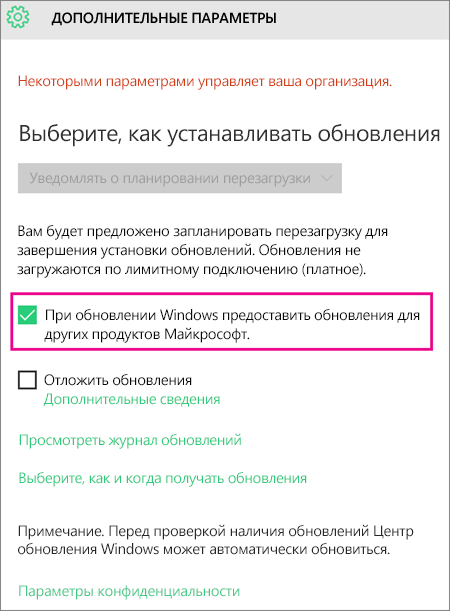
Включение автоматического обновления в Windows 8 или 8.1
Откройте панель управления. Для этого нажмите клавиши Windows+X, чтобы отобразить список команд и параметров, и выберите Панель управления.
Щелкните ссылку Система и безопасность.
Щелкните ссылку Центр обновления Windows.
Нажмите Изменить параметры и настройте нужные параметры. Чтобы получать обновления Office, установите флажок При обновлении Windows предоставить обновления других продуктов Майкрософт. Помните, что в то время, на которое запланирована установка обновлений, компьютер должен быть включен.
Включение автоматического обновления в Windows 7
Закройте все открытые программы.
Выберите команды Пуск > Панель управления.
Выберите пункт Система и безопасность (отображается при просмотре панели управления по категориям).
Щелкните ссылку Центр обновления Windows.
На левой панели щелкните ссылку Настройка параметров.
Чтобы получать обновления Office, в разделе Важные обновления выберите параметр Устанавливать обновления автоматически, а в разделе Центр обновления Майкрософт установите флажок При обновлении Windows предоставить обновления для продуктов Майкрософт и проверить наличие нового необязательного программного обеспечения Майкрософт.
Сотрудники ИТ-отдела могут настроить для вас автоматическую установку обновлений. В этом случае на желтой полосе появится сообщение и вы не сможете использовать список Важные обновления или задать дату и время установки обновлений:
Задайте другие параметры. Помните, что в то время, на которое запланирована установка обновлений, компьютер должен быть включен.
Если элементы панели управления отображаются в виде значков, а не по категориям, последовательно щелкните ссылки Система > Центр обновления Windows > Настройка параметров.
Вы будете получать обновления для Office, Windows и других продуктов, таких как Zune.
Обновления бывают трех видов: важные, рекомендуемые и необязательные. Если не установить флажок Получать рекомендуемые обновления таким же образом, как и важные обновления, будут загружаться только важные обновления.
Рекомендуемые обновления обычно следует устанавливать. Что касается необязательных обновлений, то они добавляют функции, которые могут не требоваться, например возможность изменять язык в программах Office. Устанавливать их не повредит, но их нужно получать вручную.
Включение автоматических обновлений в Windows Vista
Нажмите кнопку Пуск и выберите пункт Все программы, а затем — Центр обновления Windows.
Выполните одно из перечисленных ниже действий.
Чтобы установить обновления, нажмите Установить обновления.
Чтобы проверить наличие обновлений, щелкните элемент Поиск обновлений.
Чтобы получить дополнительные сведения, щелкните элемент Просмотр доступных обновлений.
Для внесения изменений или получения дополнительных сведений о процессе обновления щелкните соответствующую ссылку в диалоговом окне Центр обновления Windows.
Проверка наличия обновлений Используется для поиска доступных обновлений.
Изменение параметров Используется для выбора параметров получения обновлений от корпорации Майкрософт.
Просмотр журнала обновлений Используется для просмотра установленных обновлений и состояния их установки.
Восстановление скрытых обновлений Используется для скрытия обновлений от компьютера и их более поздней установки.
Обновления: вопросы и ответы Используется для получения дополнительных сведений о процессе обновления.
Включение автоматических обновлений в Windows XP
Выберите команды Пуск > Панель управления.
Щелкните элемент Производительность и обслуживание и дважды щелкните элемент Система.
В диалоговом окне Свойства системы откройте вкладку Автоматическое обновление.
Выберите требуемые параметры.
Нажмите Применить > ОК.
Примечание: В классическом представлении дважды щелкните Система, а затем перейдите на вкладку Автоматические обновления.
Источник
Как обновить эксель на компьютере на новую версию бесплатно для windows
В этой статье мы рассмотрим как обновить свое приложение Microsoft Office на системах Windows. Внимание, вы не сможете простым обновлением обновиться до более новой версии Microsoft Office, к примеру с Office 2016 до Office 2019. Обновление работает только в пределах одной редакции. Если Вы хотите обновиться до более новой редакции Microsoft Office, то Вам нужно приобрести ключ активации и скачать новое приложение.
Данная инструкция подходит для следующих версий Office: 2019, 2016, 365.
1) Открываем любое приложение Microsoft Office. Сделать это можно из меню «Пуск», выбираете там к примеру Exel.
2) Далее после открытия приложения нажимаете на клавиатуре кнопку «Esc». И у Вас появится сверху меню. Нужно будет нажать на меню «Файл».
3) После заходите во вкладку «Учетная запись» => Параметры обновления.
4) В открывшемся меню «Параметров обновления» выбираете => Обновить. Далее программа проверит наличие обновлений на серверах Microsoft, если они есть, то предложит Вам их скачать и установить. После обновления перезапустите приложение.
А так же, что бы у Вас все в дальнейшем все корректно заработало, мы настоятельно рекомендуем использовать только официальные дистрибутивы Microsoft Office и оригинальные лицензии для данных приложений. Скачать и приобрести лицензионные ключи активации Вы можете в нашем интернет-магазине SoftComouters по самым низким ценам. Моментальная доставка ключей активаций сразу после оплаты в автоматическом режиме на Ваш Email. Гарантия и бесплатная техническая поддержка 24/7.
Подробнее о продуктах Microsoft Office в нашем каталоге на следующей странице.
Источник
Обновление приложений Microsoft Office
Пакет программ Майкрософт Офис активно используется как в частном, так и в корпоративном сегменте. И неудивительно, ведь он содержит в своем арсенале необходимый набор инструментов для комфортной работы с документами. Ранее мы уже рассказывали о том, как установить Microsoft Office на компьютер, в этом же материале речь пойдет о его обновлении.
Обновляем офисный пакет от Microsoft
По умолчанию все программы, входящие в состав Майкрософт Офис, обновляются автоматически, но иногда этого не происходит. Последнее особенно актуально в случае использования пиратских сборок пакета – они в принципе могут не обновляться никогда, и это нормально. Но бывают и другие причины – установка апдейта был отключена или в системе произошел сбой. Как бы то ни было, обновить официальный MS Office можно буквально в несколько кликов, и сейчас вы узнаете как.
Проверка наличия обновлений
Для того чтобы проверить, доступен ли апдейт для офисного пакета, можно использовать любое из приложений, входящих в его состав. Это может быть PowerPoint, OneNote, Excel, Word и т.д.
Вот так просто, буквально в несколько шагов, можно установить обновления для всех программ из офисного пакета от Майкрософт. Если же вы хотите, чтобы апдейты устанавливались автоматически, ознакомьтесь со следующей частью данной статьи.
Включение и отключение автоматического обновления
Бывает так, что фоновая установка апдейтов в приложениях Майкрософт Офис отключена, и поэтому ее требуется активировать. Делается это по аналогичному вышеописанному алгоритму.
Включить автоматическое обновление компонентов Microsoft Office так же просто, как и обновить их, при условии наличия новой версии программного обеспечения.
Обновление Офиса через Microsoft Store (Windows 8 — 10)
В статье об установке офисного пакета, которую мы упомянули в начале данного материала, рассказывается в том числе и о том, где и в каком виде можно приобрести фирменное ПО Майкрософт. Один из возможных вариантов – покупка Office 2016 в Microsoft Store, который интегрирован в актуальные версии операционной системы Windows. Приобретенный таким образом пакет программ можно обновить непосредственно через Магазин, при этом по умолчанию Офис, как и любые другие представленные там приложения, обновляются автоматически.
Примечание: Для выполнения описанных ниже рекомендаций необходимо быть авторизованным в системе под своей учетной записью Майкрософт, и она обязательно должна совпадать с той, что используется в MS Office.
и, если в их числе будут компоненты Майкрософт Офис, нажмите по расположенной вверху кнопке «Получить обновления».
Таким образом можно обвить Microsoft Office, если он был приобретен через встроенный в Windows Магазин приложений.
Доступные в нем апдейты могут устанавливаться автоматически, вместе с обновлением операционной системы.
Решение распространенных проблем
Как уже было сказано в начале статьи, иногда с установкой обновлений возникают различные проблемы. Рассмотрим причины возникновения наиболее распространенных из них и то, как их устранить.
Отсутствие кнопки «Параметры обновления»
Бывает так, что кнопка «Параметры обновления», необходимая для проверки наличия и получения апдейта в программах Майкрософт Офис, отсутствует в разделе «Сведения о продукте». Такое характерно для пиратских версий рассматриваемого ПО, но не только для них.
Корпоративная лицензия
Если используемый офисный пакет имеет корпоративную лицензию, то обновить его можно только через «Центр обновлений» Windows. То есть в данном случае Microsoft Office может быть обновлен точно таким же образом, как и операционная система в целом. О том, как это сделать, вы можете узнать из отдельных статей на нашем сайте.
Подробнее: Как обновить Windows 7 / 8 / 10
Групповая политика организации
Кнопка «Параметры обновления» может отсутствовать, если офисный пакет используется в организации – в таком случае управление апдейтами осуществляется посредством специальной групповой политики. Единственное возможное решение – обращение во внутреннюю службу поддержки или к системному администратору.
Не запускаются программы из пакета MS Office
Бывает так, что Майкрософт Офис, точнее, входящие в его состав программы, перестают запускаться. Следовательно, установить обновления обычным способом (через параметры «Учетной записи», в разделе «Сведения о продукте») не получится. Хорошо, если MS Office куплен через Microsoft Store, тогда апдейт можно будет установить из него, но что делать во всех остальных случаях? Существует довольно простое решение, которое, к тому же, еще и применимо ко всем версиям ОС Windows.
Если выполнение описанных выше действий не помогло и приложения по-прежнему не запускаются, потребуется переустановить Майкрософт Офис. Сделать этом вам помогут следующие материалы на нашем сайте:
Другие причины
Когда не получается обновить Майкрософт Офис ни одним из описанных нами способов, можно попробовать загрузить и установить необходимый апдейт вручную. Этот же вариант заинтересует пользователей, желающих полностью контролировать процесс обновления.
Примечание: Кроме обновлений для всего офисного пакета, можно отдельно скачать актуальную версию для каждой из программ, входящих в его состав – все они доступны в этой же таблице.
который займет буквально несколько минут.
Теперь вы знаете, как можно обновить Офис вручную. Процедура не самая простая и быстрая, но эффективная в случаях, когда не срабатывают другие варианты, описанные нами в первой части этой статьи.
Заключение
На этом можно закончить. Мы рассказали о том, как обновить пакет программ Microsoft Office, а также о том, как устранить возможные проблемы, препятствующие нормальному выполнению данной процедуры. Надеемся, эта статья была полезной для вас.
Помимо этой статьи, на сайте еще 12330 инструкций.
Добавьте сайт Lumpics.ru в закладки (CTRL+D) и мы точно еще пригодимся вам.
Отблагодарите автора, поделитесь статьей в социальных сетях.
Источник